Page 1

Panduan Pengguna
LaserJet Enterprise M604, M605, M606
www.hp.com/support/ljM604
www.hp.com/support/ljM605
www.hp.com/support/ljM606
M604n
M605n
M604dn
M605dn
M606dn
M605x
M606x
3
Page 2
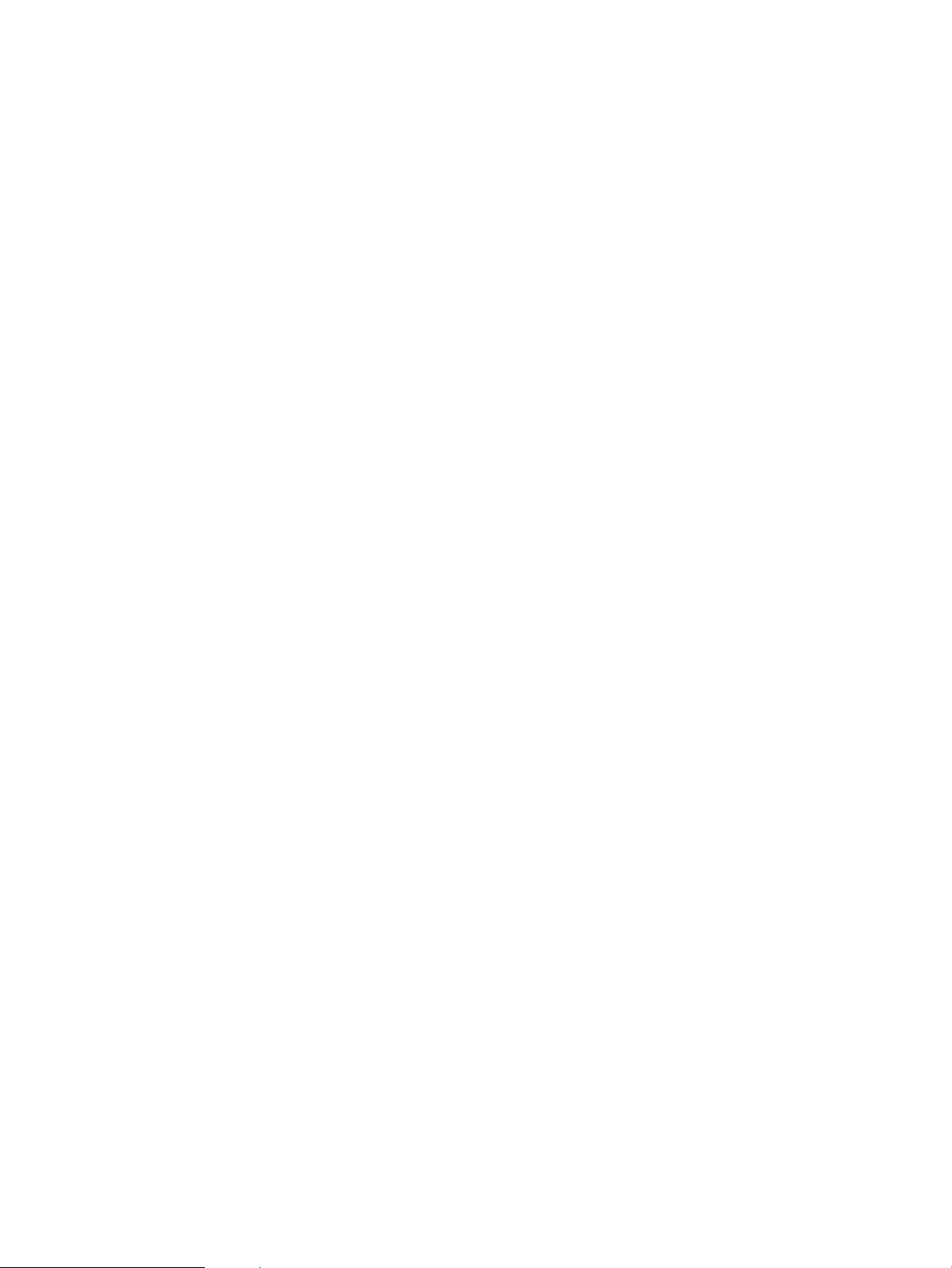
Page 3
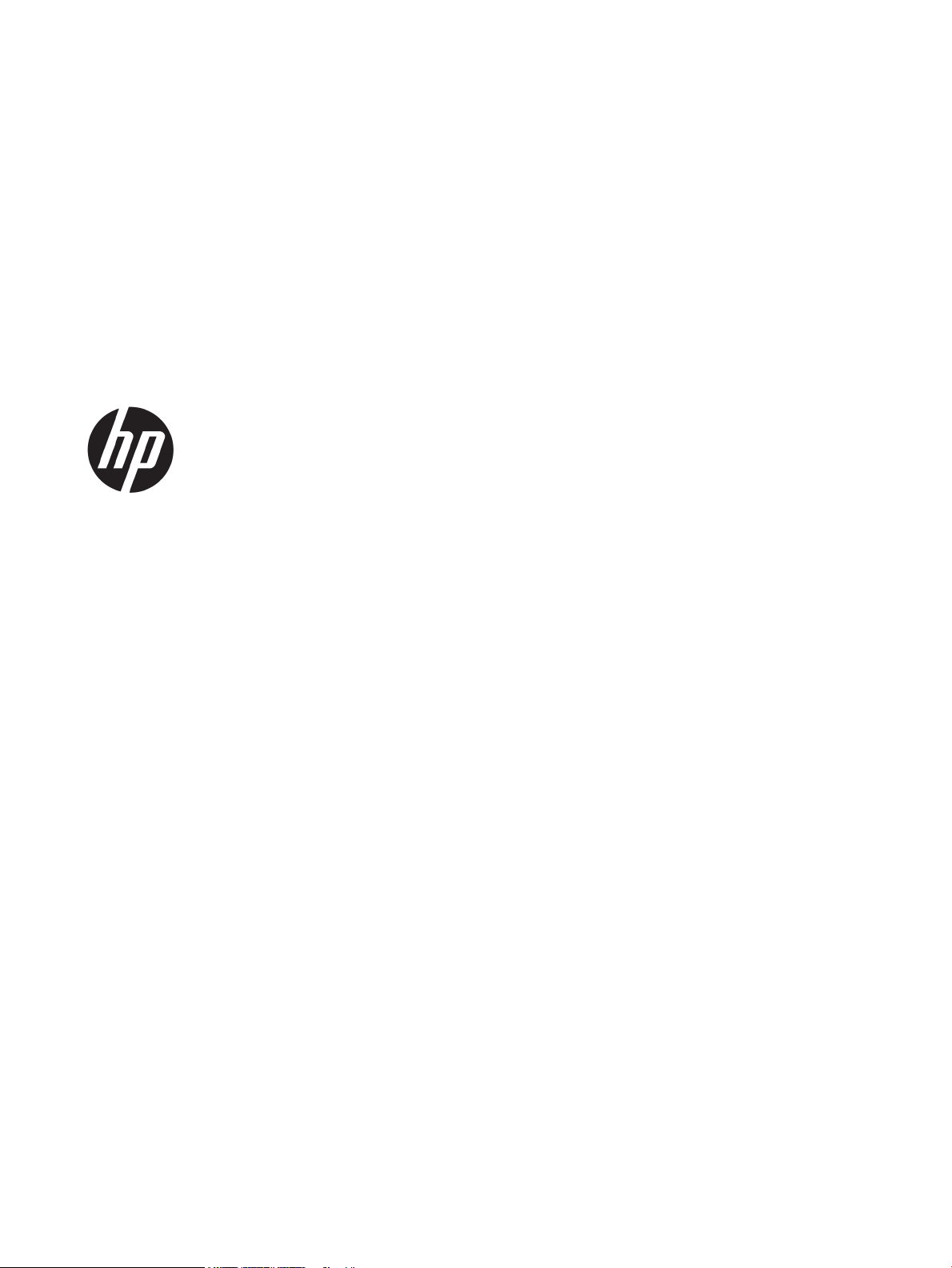
HP LaserJet Enterprise M604, M605, M606
Panduan Pengguna
Page 4

Hak Cipta dan Lisensi
Informasi mengenai Merek Dagang
© Copyright 2017 HP Development Company,
L.P.
Dilarang melakukan reproduksi, adaptasi atau
penerjemahan tanpa izin tertulis sebelumnnya,
kecuali sejauh yang diperbolehkan dalam
undang-undang hak cipta.
Informasi yang terkandung di sini dapat
berubah-ubah sewaktu-waktu.
Satu-satunya jaminan untuk produk dan layanan
HP tercantum dalam keterangan jaminan yang
ditegaskan dan menyertai produk serta layanan
tersebut. Tidak ada bagian apa pun dari
dokumen ini yang dapat ditafsirkan sebagai
jaminan tambahan. HP tidak bertanggung jawab
atas kesalahan atau kekurangan teknis atau
editorial yang terdapat dalam dokumen ini.
Edition 2, 8/2017
Adobe®, Adobe Photoshop®, Acrobat®, dan
PostScript
®
adalah merek dagang dari Adobe
Systems Incorporated.
Apple dan logo Apple adalah merek dagang dari
Apple Computer, Inc., yang terdaftar di AS dan
negara/kawasan lainnya. iPod adalah merek
dagang dari Apple Computer, Inc. iPod hanya
ditujukan untuk penyalinan yang sesuai dengan
undang-undang atau izin pemegang hak.
Jangan curi musik.
Microsoft®, Windows®, Windows XP®, dan
Windows Vista® adalah merek dagang terdaftar
di Amerika Serikat dari Microsoft Corporation.
UNIX® adalah merek dagang terdaftar milik The
Open Group.
Page 5
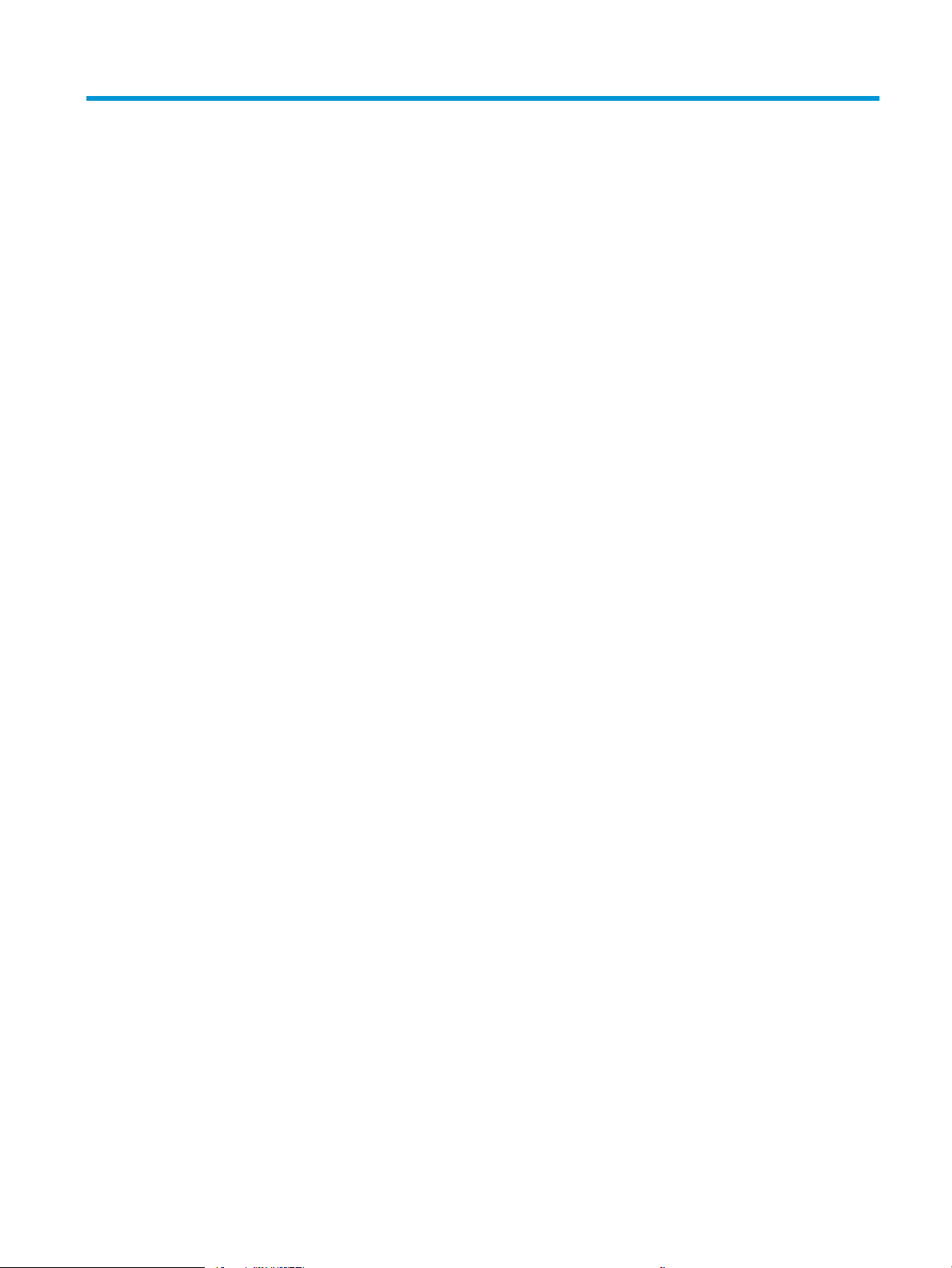
Isi
1 Ikhtisar Produk .......................................................................................................................................................................................... 1
Tampilan produk ....................................................................................................................................................................... 1
Tampilan depan produk ...................................................................................................................................... 2
Tampilan belakang produk ................................................................................................................................. 3
Port interface ........................................................................................................................................................ 4
Tampilan panel kontrol (panel kontrol 4 baris, khusus model n dan dn) ................................................... 4
Layar panel kontrol (panel kontrol layar sentuh, khusus model x) ............................................................. 5
Spesikasi produk .................................................................................................................................................................... 7
Spesikasi teknik .................................................................................................................................................. 7
Sistem operasi yang didukung ........................................................................................................................... 8
Solusi pencetakan bergerak ............................................................................................................................ 10
Dimensi produk .................................................................................................................................................. 11
Dimensi untuk produk, yang dijual ............................................................................................. 11
Dimensi untuk aksesori masukan dan keluaran ...................................................................... 13
Dimensi untuk kombinasi sampel produk dan aksesori opsional ........................................ 16
Kombinasi satu ......................................................................................................... 17
Kombinasi dua .......................................................................................................... 17
Kombinasi tiga .......................................................................................................... 18
Konsumsi daya, spesikasi kelistrikan, dan emisi akustik .......................................................................... 19
Jangkauan lingkungan operasi ........................................................................................................................ 20
Pengaturan perangkat keras dan penginstalan perangkat lunak .................................................................................. 21
2 Baki kertas ............................................................................................................................................................................................... 23
Memuat Baki 1 ........................................................................................................................................................................ 24
Pendahuluan ...................................................................................................................................................... 24
Orientasi kertas Baki 1 ...................................................................................................................................... 26
Mengisi Baki 2 dan baki 500 lembar ................................................................................................................................... 27
Pendahuluan ...................................................................................................................................................... 27
Orientasi kertas Baki 2 dan baki 500 lembar ................................................................................................ 29
Memuat baki berkapasitas tinggi 1.500 lembar ............................................................................................................... 30
Pendahuluan ...................................................................................................................................................... 30
Memuat baki ....................................................................................................................................................... 30
IDWW iii
Page 6
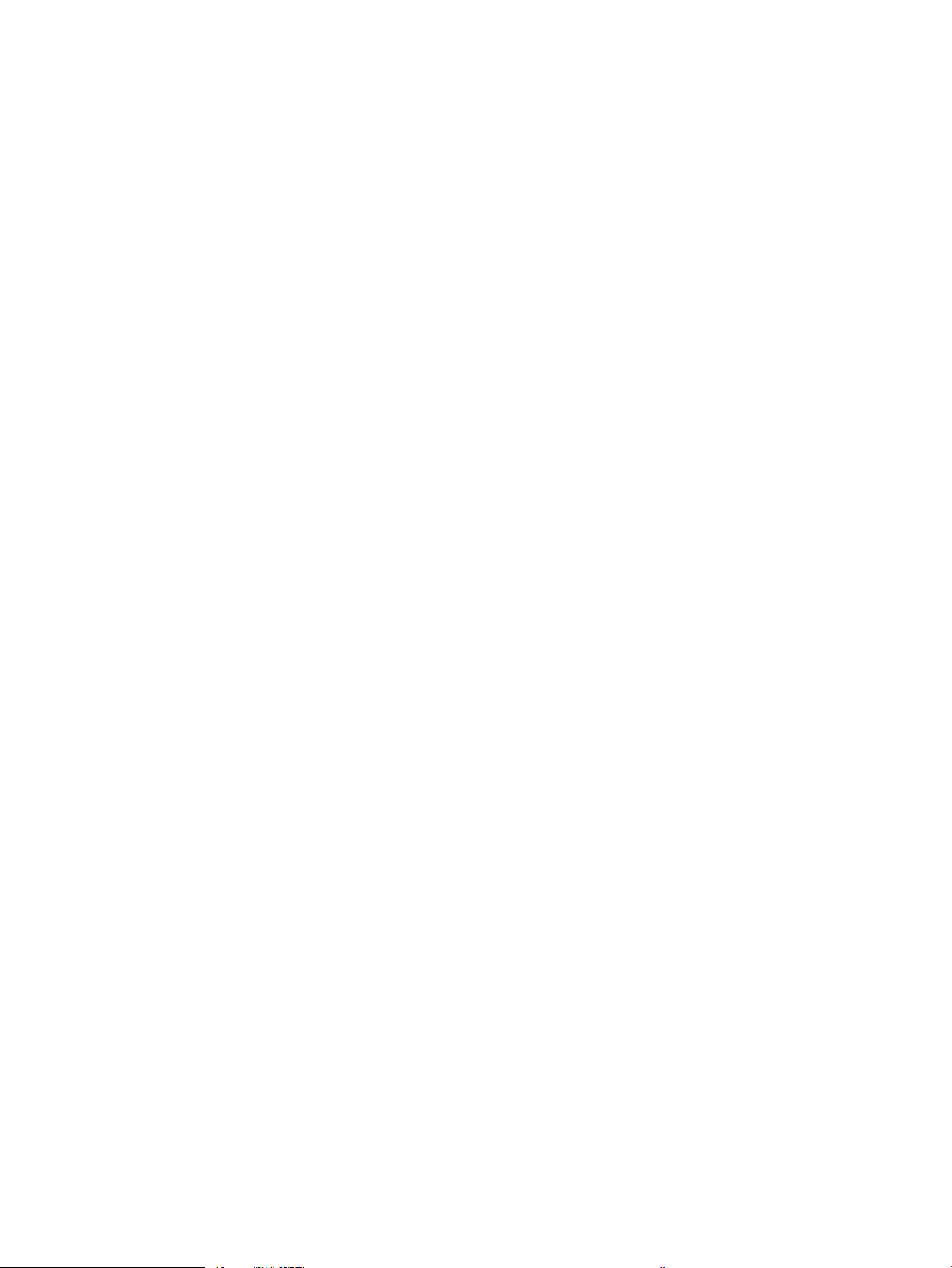
Memuat baki media kustom opsional ................................................................................................................................. 32
Pendahuluan ...................................................................................................................................................... 32
Mengongurasi produk untuk baki media kustom ...................................................................................... 32
Memuat kertas ke dalam baki media kustom ............................................................................................... 33
Orientasi kertas baki media kustom ............................................................................................................... 34
Memuat amplop ..................................................................................................................................................................... 35
Pendahuluan ...................................................................................................................................................... 35
Orientasi amplop ............................................................................................................................................... 36
3 Persediaan, aksesori, dan komponen ................................................................................................................................................. 37
Memesan persediaan, aksesori, dan komponen .............................................................................................................. 38
Memesan ............................................................................................................................................................ 38
Persediaan dan aksesori .................................................................................................................................. 38
Komponen perbaikan yang dilakukan pelanggan ........................................................................................ 39
Mengganti kartrid toner ........................................................................................................................................................ 42
Pendahuluan ...................................................................................................................................................... 42
Informasi kartrid toner ..................................................................................................................................... 42
Melepaskan dan mengganti kartrid ................................................................................................................ 43
Mengganti kartrid staples ..................................................................................................................................................... 47
Pendahuluan ...................................................................................................................................................... 47
Melepaskan dan mengganti kartrid staples .................................................................................................. 47
4 Cetak ......................................................................................................................................................................................................... 49
Tugas cetak (Windows) ......................................................................................................................................................... 50
Cara mencetak (Windows) ............................................................................................................................... 50
Mencetak pada kedua sisi secara otomatis (Windows) ............................................................................... 51
Mencetak pada kedua sisi secara manual (Windows) ................................................................................. 51
Mencetak beberapa halaman per lembar (Windows) .................................................................................. 52
Memilih jenis kertas (Windows) ....................................................................................................................... 52
Tugas cetak tambahan ..................................................................................................................................... 52
Tugas cetak (OS X) ................................................................................................................................................................. 54
Cara mencetak (Mac OS X) ............................................................................................................................... 54
Mencetak pada kedua sisi secara otomatis (OS X) ....................................................................................... 54
Mencetak pada kedua sisi secara manual (OS X) ......................................................................................... 54
Mencetak beberapa halaman per lembar (OS X) .......................................................................................... 54
Memilih jenis kertas (OS X) ............................................................................................................................... 55
Tugas cetak tambahan ..................................................................................................................................... 55
Menyimpan pekerjaan pencetakan pada produk untuk mencetak nantinya ............................................................... 56
Pendahuluan ...................................................................................................................................................... 56
Membuat pekerjaan tersimpan (Windows) ................................................................................................... 56
Membuat pekerjaan yang tersimpan (OS X) .................................................................................................. 58
iv IDWW
Page 7

Mencetak pekerjaan tersimpan ....................................................................................................................... 58
Menghapus pekerjaan tersimpan ................................................................................................................... 59
Pencetakan Mobile ................................................................................................................................................................. 60
Pendahuluan ...................................................................................................................................................... 60
Pencetakan Wi-Fi Direct dan NFC .................................................................................................................... 60
HP ePrint via email ............................................................................................................................................ 60
perangkat lunak HP ePrint ............................................................................................................................... 61
AirPrint ................................................................................................................................................................. 61
Pencetakan tersemat untuk Android ............................................................................................................. 62
Cetak dari port USB ................................................................................................................................................................ 63
Pendahuluan ...................................................................................................................................................... 63
Mengaktifkan port USB untuk mencetak ....................................................................................................... 63
Mencetak dokumen USB .................................................................................................................................. 64
5 Mengelola produk ................................................................................................................................................................................... 65
Mengongurasi tingkat lanjut dengan HP Embedded Web Server (EWS) .................................................................... 66
Pendahuluan ...................................................................................................................................................... 66
Cara Mengakses Server Web Tertanam (EWS) HP ....................................................................................... 66
Fitur Server Web Tertanam HP ........................................................................................................................ 67
Tab Information [Informasi] ........................................................................................................ 67
Tab General [Umum] .................................................................................................................... 68
Tab Print (Cetak) ............................................................................................................................ 68
Tab Troubleshooting [Pemecahan Masalah] ............................................................................ 69
Tab Security [Keamanan] ............................................................................................................ 69
Tab HP Web Services [Layanan Web HP] .................................................................................. 70
Tab Networking [Jaringan] .......................................................................................................... 70
Daftar Other Links Link Lainnya ................................................................................................. 71
Kongurasi lanjutan dengan HP Utility untuk OS X .......................................................................................................... 73
Membuka HP Utility ........................................................................................................................................... 73
Fitur HP Utility .................................................................................................................................................... 73
Mengkongurasi pengaturan jaringan IP ........................................................................................................................... 75
Penaan tentang berbagi-pakai printer ........................................................................................................ 75
Melihat atau mengubah pengaturan jaringan .............................................................................................. 75
Mengubah nama produk di jaringan ............................................................................................................... 75
Mengkongurasi parameter IPv4 TCP/IP secara manual dari panel kontrol ........................................... 76
Mengkongurasi parameter IPv6 TCP/IP secara manual dari panel kontrol ........................................... 76
Pengaturan kecepatan link dan dupleks ........................................................................................................ 77
Fitur keamanan produk ......................................................................................................................................................... 79
Pendahuluan ...................................................................................................................................................... 79
Pernyataan keamanan ...................................................................................................................................... 79
IP Security (Keamanan IP) ................................................................................................................................ 79
IDWW v
Page 8
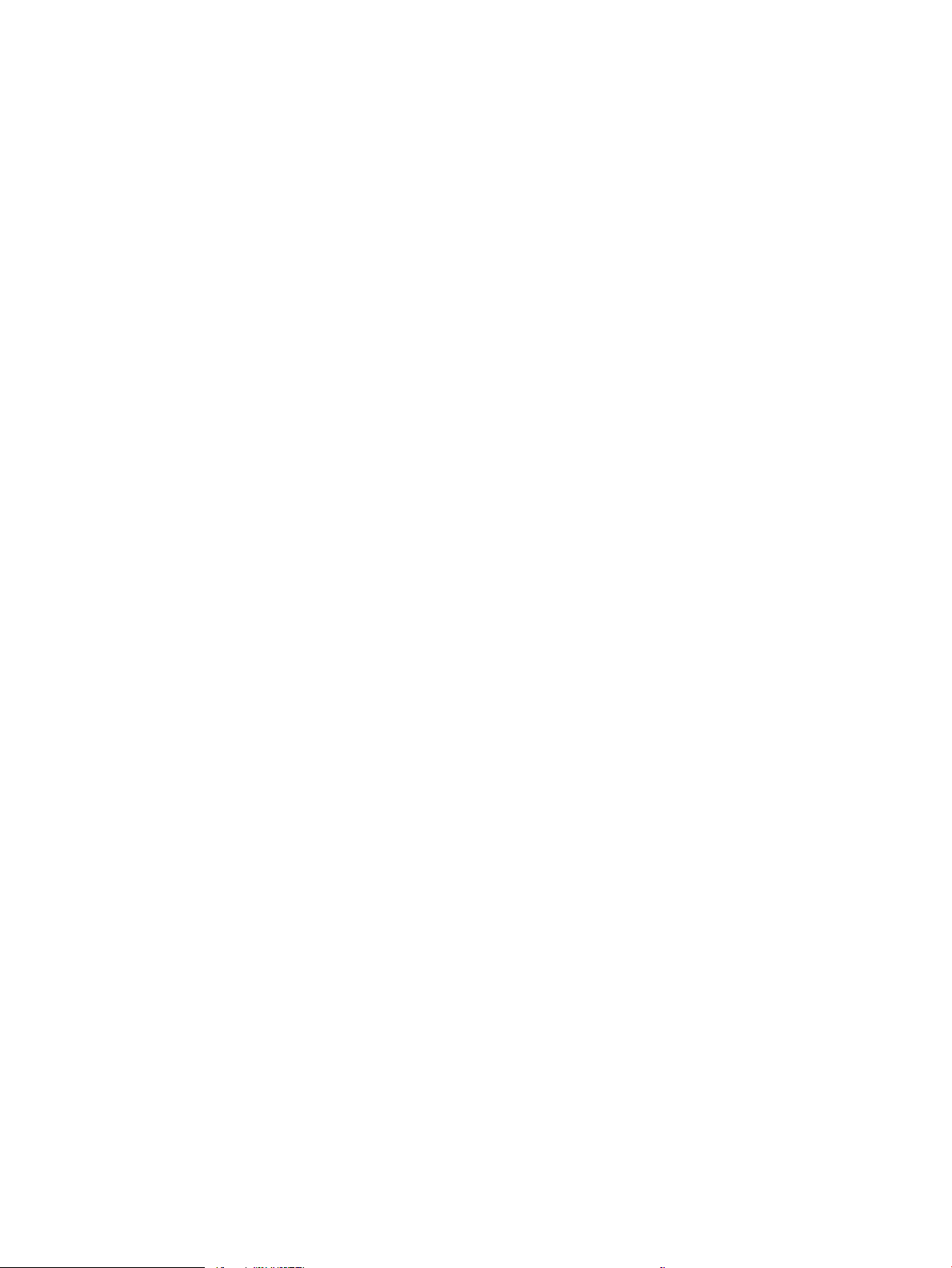
Tetapkan atau ubah kata sandi sistem menggunakan Embedded Web Server ...................................... 79
Sign in ke produk ............................................................................................................................................... 80
Dukungan enkripsi: Hard-Disk Aman Kinerja Tinggi HP .............................................................................. 80
Mengunci formatter .......................................................................................................................................... 81
Pengaturan Ekonomi ............................................................................................................................................................. 82
Pendahuluan ...................................................................................................................................................... 82
Mencetak dengan EconoMode ........................................................................................................................ 82
Atur timer tidur dan kongurasikan produk agar menggunakan daya 1 watt atau kurang ................. 82
HP Web Jetadmin ................................................................................................................................................................... 84
Pembaruan perangkat lunak dan rmware ....................................................................................................................... 85
6 Mengatasi masalah ................................................................................................................................................................................ 87
Dukungan pelanggan ............................................................................................................................................................ 88
Sistem bantuan panel kontrol .............................................................................................................................................. 89
Mengembalikan default pengaturan pabrik ...................................................................................................................... 90
Pendahuluan ...................................................................................................................................................... 90
Mengembalikan pengaturan pabrik dari panel kontrol produk ................................................................. 90
Mengembalikan pengaturan pabrik dari HP Embedded Web Server (khusus produk yang
tersambung jaringan) ....................................................................................................................................... 90
Pesan “Kartrid hampir habis” atau “Kartrid benar-benar hampir habis” akan muncul pada panel kontrol
printer tersebut ...................................................................................................................................................................... 91
Mengubah pengaturan “Sangat Rendah” ...................................................................................................... 91
Untuk produk dengan kemampuan faks .................................................................................. 91
Pesan persediaan .............................................................................................................................................. 92
Produk tidak menarik kertas atau salah pengumpanan ................................................................................................. 93
Pendahuluan ...................................................................................................................................................... 93
Produk tidak mengambil kertas ...................................................................................................................... 93
Perangkat mengambil beberapa lembar kertas .......................................................................................... 93
Mengatasi kemacetan kertas ............................................................................................................................................... 94
Pendahuluan ...................................................................................................................................................... 94
Lokasi kemacetan .............................................................................................................................................. 95
Navigasi otomatis untuk mengatasi kemacetan .......................................................................................... 95
Sering mengalami kertas macet? ................................................................................................................... 96
Mengatasi kemacetan kertas pada Baki 1 ..................................................................................................... 96
Mengatasi kemacetan kertas dalam Baki 2 dan baki 500 lembar ............................................................. 96
Mengatasi macetnya kertas dalam baki berkapasitas tinggi 1.500 lembar ............................................ 98
Mengatasi kemacetan kertas dalam area kartrid toner ............................................................................ 100
Mengatasi kemacetan kertas di nampan keluaran belakang .................................................................. 104
Mengatasi kemacetan kertas di area fuser ................................................................................................. 104
Mengatasi kemacetan kertas di nampan keluaran .................................................................................... 109
Mengatasi kemacetan kertas di duplekser ................................................................................................. 109
vi IDWW
Page 9
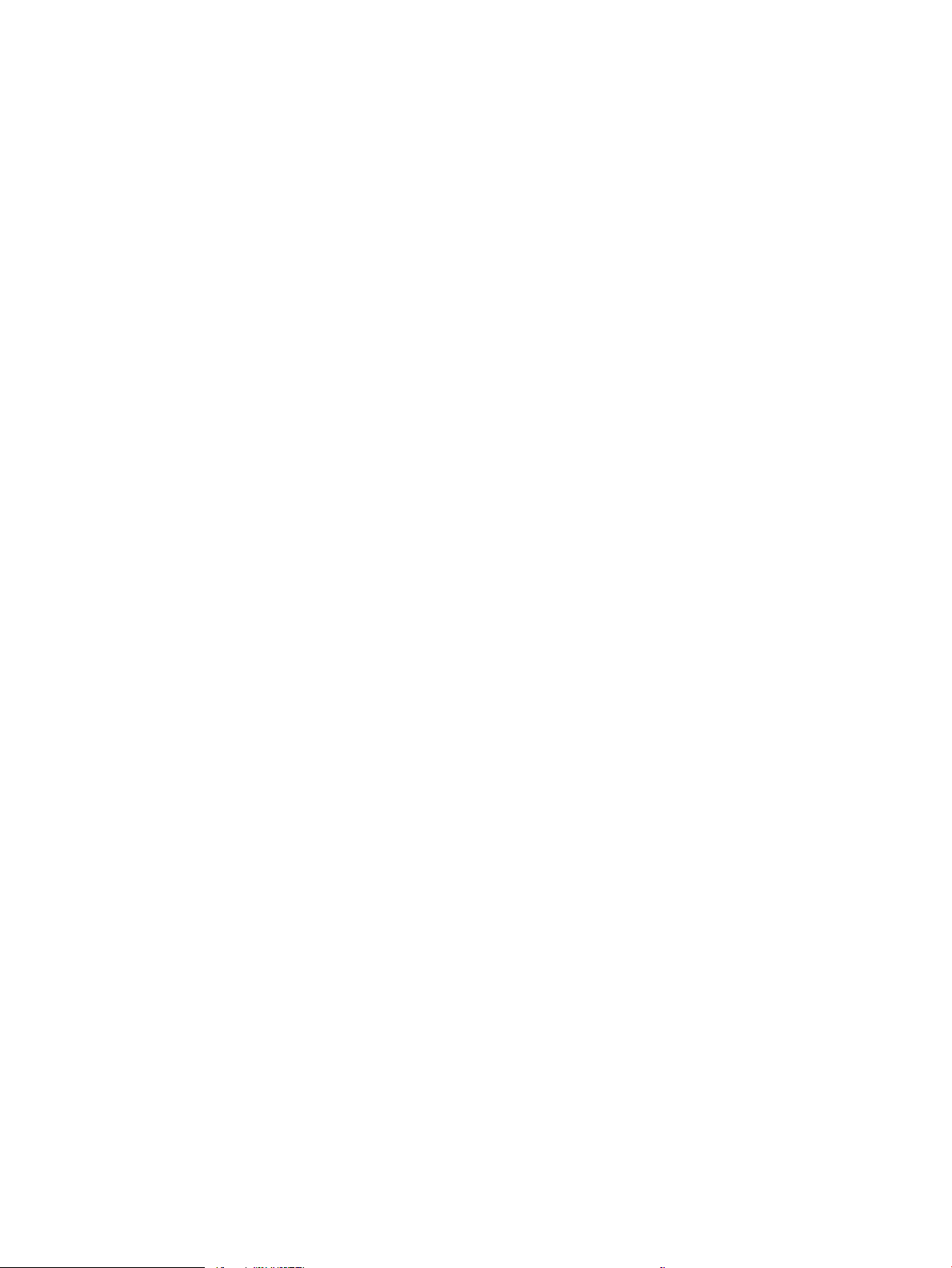
Mengatasi kemacetan kertas di pemasok amplop .................................................................................... 111
Mengatasi kemacetan kertas di kotak surat 5 nampan ............................................................................ 112
Mengatasi kemacetan dalam penumpuk atau stapler/penumpuk ......................................................... 114
Mengatasi kemacetan kertas dalam penumpuk atau stapler/penumpuk ........................ 114
Mengatasi kemacetan staples dalam stapler/penumpuk .................................................... 116
Meningkatkan kualitas cetak ............................................................................................................................................. 118
Pendahuluan .................................................................................................................................................... 118
Mencetak dari program perangkat lunak lain. ............................................................................................ 118
Memeriksa pengaturan jenis kertas untuk tugas cetak ............................................................................ 118
Memeriksa pengaturan jenis kertas (Windows) .................................................................... 118
Memeriksa pengaturan jenis kertas (OS X) ............................................................................ 118
Memeriksa status kartrid toner .................................................................................................................... 119
Membersihkan produk ................................................................................................................................... 119
Mencetak halaman pembersih ................................................................................................. 119
Memeriksa kartrid toner secara visual ........................................................................................................ 120
Memeriksa kertas dan lingkungan pencetakan ......................................................................................... 120
Langkah satu: Gunakan kertas yang memenuhi spesikasi HP ......................................... 120
Langkah dua: Periksa lingkungan ............................................................................................ 120
Langkah tiga: Mengatur penyelarasan setiap baki ............................................................... 121
Mencoba driver cetak lain .............................................................................................................................. 121
Mengatasi masalah jaringan berkabel ............................................................................................................................. 123
Pendahuluan .................................................................................................................................................... 123
Sambungan sik buruk .................................................................................................................................. 123
Komputer menggunakan alamat IP yang salah untuk produk ................................................................ 123
Komputer tidak dapat berkomunikasi dengan produk. ............................................................................ 123
Produk menggunakan pengaturan link dan dupleks yang salah untuk jaringan tersebut. ................ 124
Program perangkat lunak baru dapat menyebabkan masalah kompatibilitas. ................................... 124
Pengaturan komputer atau workstation mungkin salah. ......................................................................... 124
Produk dinonaktifkan, atau pengaturan jaringan lainnya salah. ............................................................. 124
Indeks ......................................................................................................................................................................................................... 125
IDWW vii
Page 10

viii IDWW
Page 11
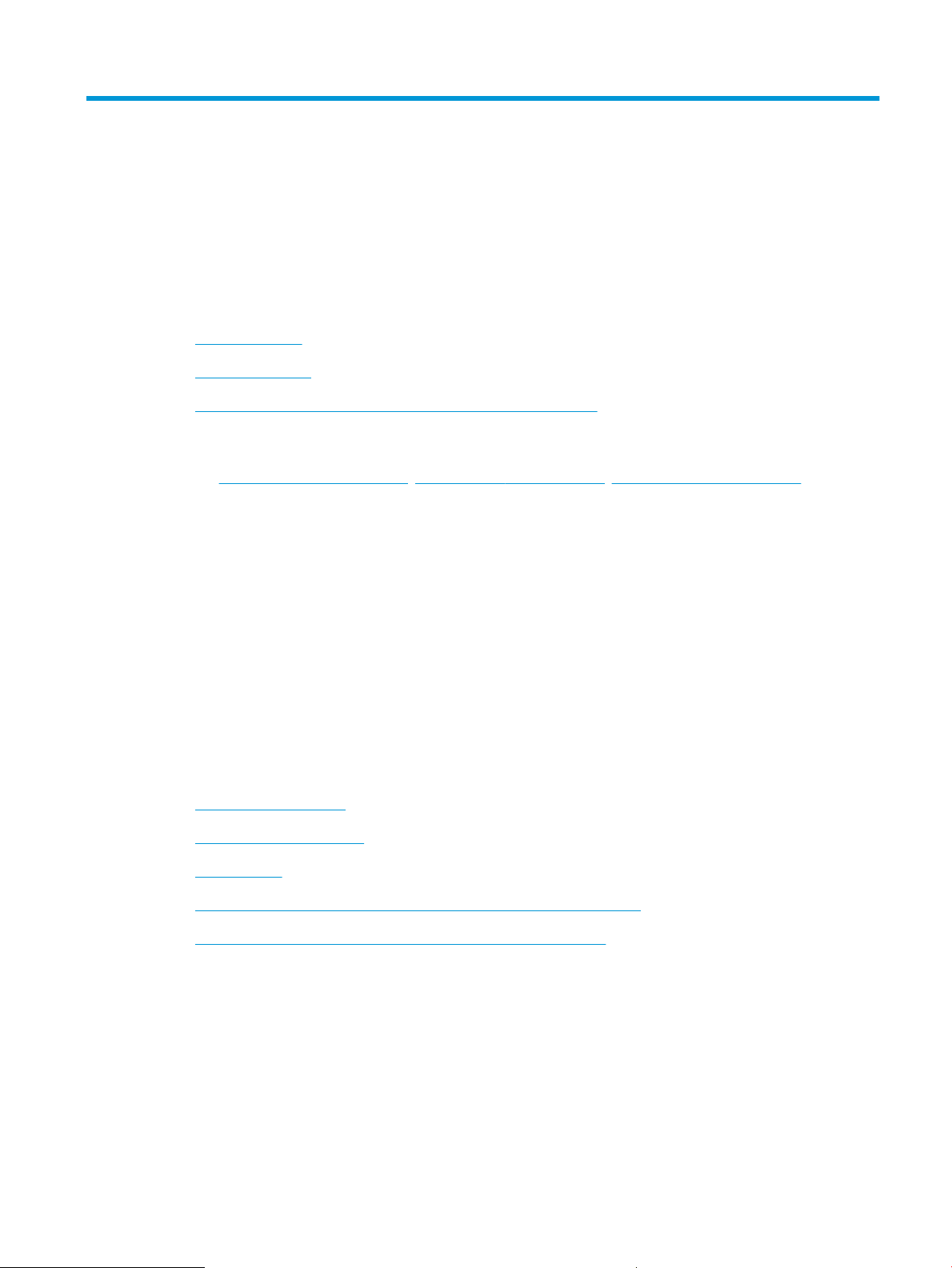
1 Ikhtisar Produk
●
Tampilan produk
●
Spesikasi produk
●
Pengaturan perangkat keras dan penginstalan perangkat lunak
Untuk informasi lebih lanjut:
Kunjungi www.hp.com/support/ljM604, www.hp.com/support/ljM605, www.hp.com/support/ljM606.
Bantuan menyeluruh HP untuk produk mencakup informasi berikut:
●
Menginstal dan mengongurasi
●
Mempelajari dan menggunakan
●
Mengatasi masalah
●
Mengunduh pembaruan perangkat lunak
●
Mengikuti forum dukungan.
●
Menemukan informasi garansi dan peraturan
Tampilan produk
●
Tampilan depan produk
●
Tampilan belakang produk
●
Port interface
●
Tampilan panel kontrol (panel kontrol 4 baris, khusus model n dan dn)
●
Layar panel kontrol (panel kontrol layar sentuh, khusus model x)
IDWW Tampilan produk 1
Page 12
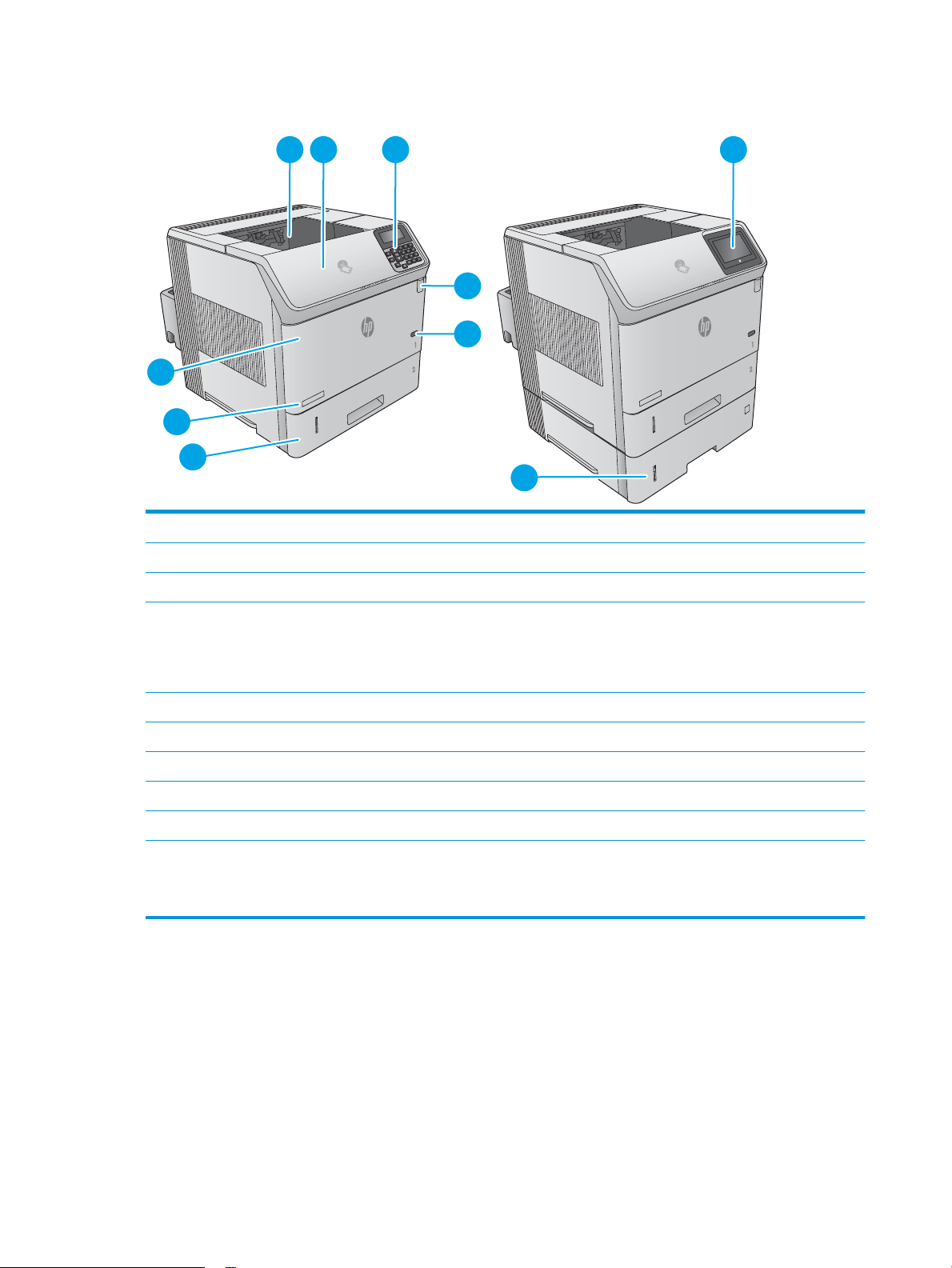
Tampilan depan produk
3
1 2 3 9
4
5
7
8
6
10
1 Nampan keluaran standar
2 Penutup atas (akses ke kartrid toner)
3 Panel kontrol LCD 4 baris dengan keypad (khusus model n dan dn)
4 Port USB akses mudah
Masukkan drive ash USB untuk pencetakan tanpa komputer atau untuk memperbarui rmware produk.
CATATAN: Port ini harus diaktifkan oleh administrator agar dapat digunakan.
5 Tombol hidup/mati
6 Baki 2
7 Nama model
8 Baki 1
9 Panel kontrol dengan tampilan layar sentuh berwarna (khusus model x)
10 Pemasok 1 x 500 lembar (disertakan dengan model x, opsional untuk model lain)
CATATAN: Produk ini menampung hingga empat pemasok 1 x 500 lembar, atau tiga pemasok 1 x 500 lembar dan satu baki
masukan berkapasitas tinggi 1.500 lembar.
2 Bab 1 Ikhtisar Produk IDWW
Page 13

Tampilan belakang produk
1 2
4
9
7
8
56
3
1 Tutup aksesori keluaran
2 Nampan keluaran belakang
3 Label nomor seri dan nomor produk
4 Tutup aksesori dupleks (khusus model n)
5 Sambungan daya
6 Formatter (berisi port interface)
7 Tutup pemformat
8 Kantong integrasi perangkat keras (untuk menghubungkan aksesori dan perangkat pihak ketiga)
9 Aksesori pencetakan dupleks otomatis (disertakan dengan model dn dan x, opsional untuk model n)
IDWW Tampilan produk 3
Page 14

Port interface
1
2
3
4
1
2
7
8
9
10
11
3
456
1 Slot untuk kunci pengaman jenis kabel
2 Port jaringan Ethernet (RJ-45) jaringan area lokal (LAN)
3 Port pencetakan USB 2.0 Berkecepatan Tinggi
4 Port USB untuk menghubungkan perangkat USB eksternal (port ini dapat tertutup)
CATATAN: Untuk pencetakan USB akses mudah, gunakan port USB di dekat panel kontrol.
Tampilan panel kontrol (panel kontrol 4 baris, khusus model n dan dn)
Gunakan panel kontrol untuk memperoleh informasi produk dan status pekerjaan serta untuk mengongurasi
produk.
1 Layar panel kontrol Menampilkan informasi status, menu, informasi bantuan, dan pesan kesalahan
4 Bab 1 Ikhtisar Produk IDWW
Page 15

2 Keypad angka Memasukkan nilai angka
2 3 4 5 6 7 8
9
1
1011
3 Tombol Hapus Mengembalikan nilai ke nilai default dan menutup layar bantuan
4 Tombol Folder Memberikan akses cepat ke menu Retrieve Job (Ambil Pekerjaan)
5 Tombol Home (Awal) Membuka dan menutup menu
6 Tombol Back (Kembali) Kembali satu tingkat dalam pohon menu atau kembali satu entri angka
7 Panah bawah Mengarahkan ke item berikutnya dalam daftar, atau mengurangi nilai item angka.
8 Tombol Stop (Berhenti) Membatalkan pekerjaan cetak yang ada sekarang dan menghapus halaman dari produk
9 Tombol OK
10 Tombol Help (Bantuan) Menyediakan informasi tentang pesan pada layar panel kontrol
11 Panah atas Mengarahkan ke item sebelumnya dalam daftar, atau menambah nilai item angka
●
Menyimpan nilai yang dipilih untuk suatu item
●
Menjalankan tindakan yang terkait dengan item yang disorot pada layar panel kontrol
●
Menghapus kondisi kesalahan apabila kondisi tersebut dapat dihapus
Layar panel kontrol (panel kontrol layar sentuh, khusus model x)
CATATAN: Miringkan panel kontrol agar dapat melihat dengan lebih mudah.
Layar Awal menyediakan akses ke berbagai tur produk dan menunjukkan status produk saat ini.
Kembali ke layar Awal setiap saat dengan menyentuh tombol Awal . Sentuh tombol Home (Awal) di tepi
bawah panel kontrol produk, atau sentuh tombol Awal di sudut kiri atas pada sebagian besar layar.
CATATAN: Fitur yang muncul pada Layar Awal dapat berbeda, tergantung pada kongurasi produk.
1 Status produk Baris status menyediakan informasi tentang status produk secara keseluruhan.
IDWW Tampilan produk 5
Page 16
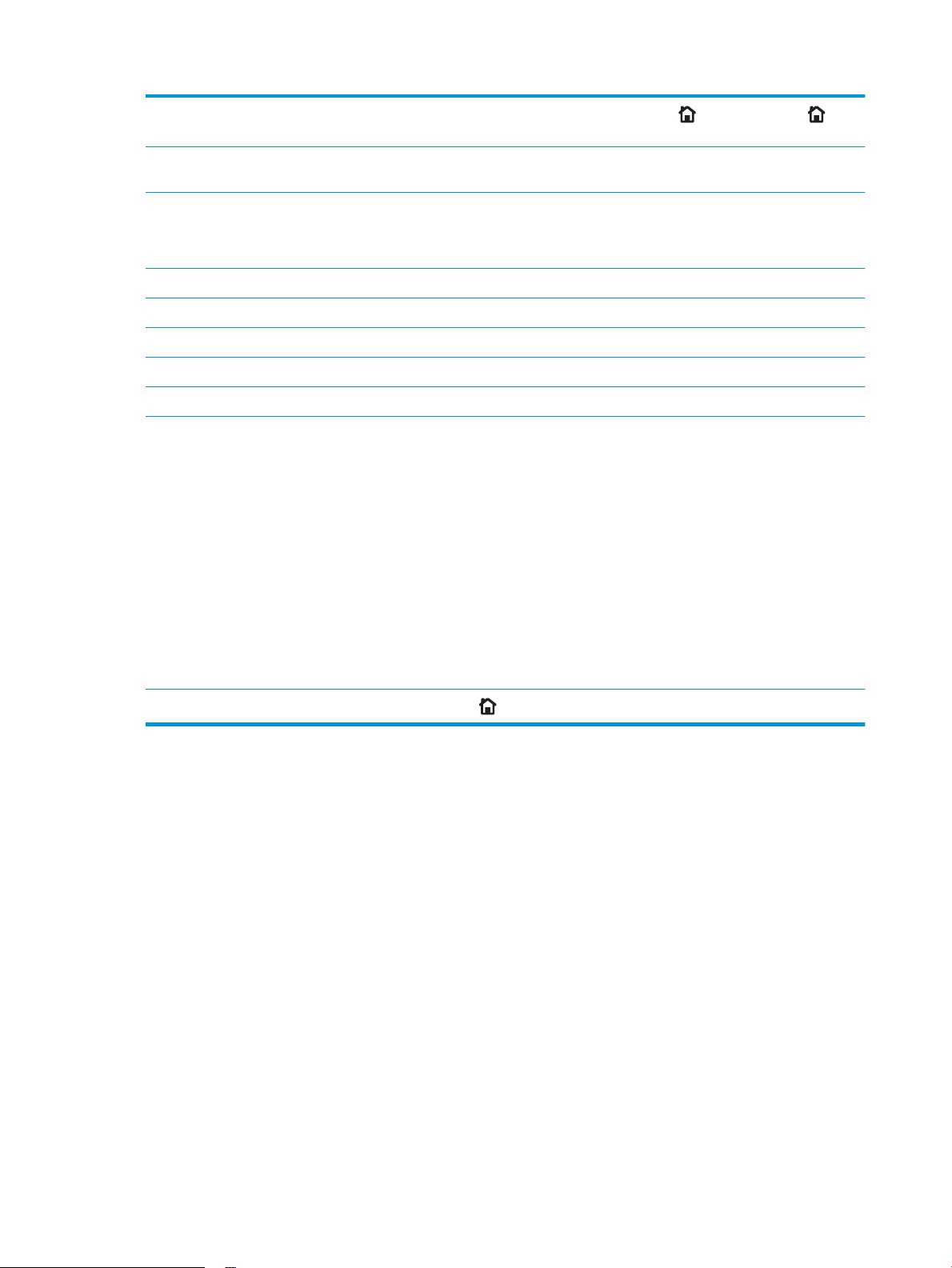
2 Tombol Awal atau logo
HP
3 Tombol Berhenti Sentuh tombol Berhenti untuk menghentikan sementara pekerjaan yang sedang aktif. Layar Job Status
Di layar apa pun selain layar Awal, logo HP berubah menjadi tombol Awal. Sentuh tombol Awal
untuk kembali ke layar Awal.
(Status Pekerjaan) akan terbuka, dan memberi opsi untuk membatalkan atau melanjutkan pekerjaan.
4 Tombol Sign-In atau
Sign-Out
5 Tombol Pilihan Bahasa Sentuh tombol Pilihan Bahasa untuk memilih bahasa yang digunakan untuk tampilan panel kontrol.
6 Tombol Tidur Sentuh tombol Tidur untuk mengaktifkan mode Tidur.
7 Tombol Jaringan Sentuh tombol Jaringan untuk mencari informasi tentang sambungan jaringan.
8 Tombol Bantuan Sentuh tombol Bantuan untuk membuka sistem bantuan tertanam.
9 Panel gulir Gunakan bilah gulir untuk melihat daftar lengkap dari tur yang tersedia.
10 Fitur Tergantung pada kongurasi produk, tur yang muncul dalam area ini dapat berisi item berikut:
Sentuh tombol Sign-In (Masuk) untuk mengakses tur aman.
Sentuh tombol Sign Out (Keluar) untuk keluar dari produk. Produk mengembalikan semua opsi ke
pengaturan default.
●
Simpan ke Memori Perangkat
●
Ambil dari USB
●
Ambil dari Memori Perangkat
●
Status Pekerjaan
●
Persediaan
●
Baki
●
Administrasi
11 Tombol Awal
●
Pemeliharaan Perangkat
Sentuh tombol Home (Awal) untuk kembali ke layar Awal produk setiap saat.
6 Bab 1 Ikhtisar Produk IDWW
Page 17
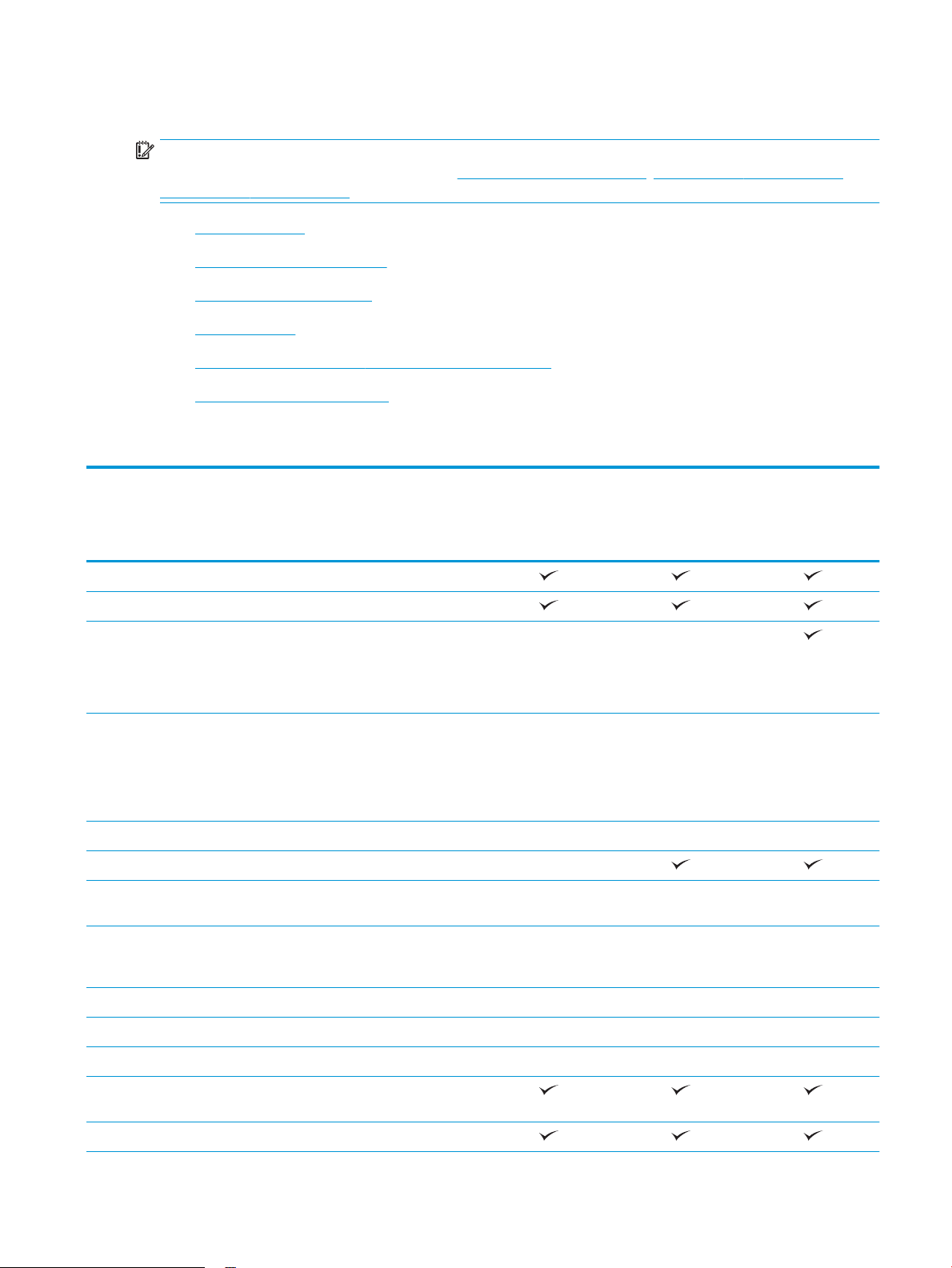
Spesikasi produk
PENTING: Spesikasi berikut sudah benar pada waktu dipublikasikan, tetapi semuanya dapat berubah
sewaktu-waktu. Untuk informasi terbaru, lihat www.hp.com/support/ljM604, www.hp.com/support/ljM605,
www.hp.com/support/ljM606.
●
Spesikasi teknik
●
Sistem operasi yang didukung
●
Solusi pencetakan bergerak
●
Dimensi produk
●
Konsumsi daya, spesikasi kelistrikan, dan emisi akustik
●
Jangkauan lingkungan operasi
Spesikasi teknik
Nama model
Nomor produk
Penanganan kertas Baki 1 (kapasitas 100 lembar)
M604n, M605n
E6B67A, E6B69A
M604dn, M605dn,
M606dn
E6B68A, E6B70A,
E6B72A
M605x, M606x
E6B71A, E6B73A
Baki 2 (kapasitas 500 lembar)
Pemasok kertas 1 x 500 lembar
CATATAN: Produk ini mendukung
hingga empat pemasok kertas
opsional.
Pemasok berkapasitas tinggi 1.500
lembar
CATATAN: Aksesori ini dapat
dikombinasikan hingga dengan tiga
pemasok kertas 1 x 500 lembar.
Dudukan printer Opsional Opsional Opsional
Pencetakan dupleks otomatis Opsional
Pengumpan amplop untuk
pencetakan hingga 75 amplop
Baki media kustom untuk mencetak
kertas ukuran kecil (menggantikan
Baki 2 standar)
Stapler/penumpuk 500 lembar Opsional Opsional Opsional
Penumpuk 500 lembar Opsional Opsional Opsional
Kotak surat 5 nampan 500 lembar Opsional Opsional Opsional
Opsional Opsional
Opsional Opsional Opsional
Opsional Opsional Opsional
Opsional Opsional Opsional
Konektivitas Koneksi LAN Ethernet 10/100/1000
dengan IPv4 dan IPv6
USB 2.0 Berkecepatan Tinggi
IDWW Spesikasi produk 7
Page 18
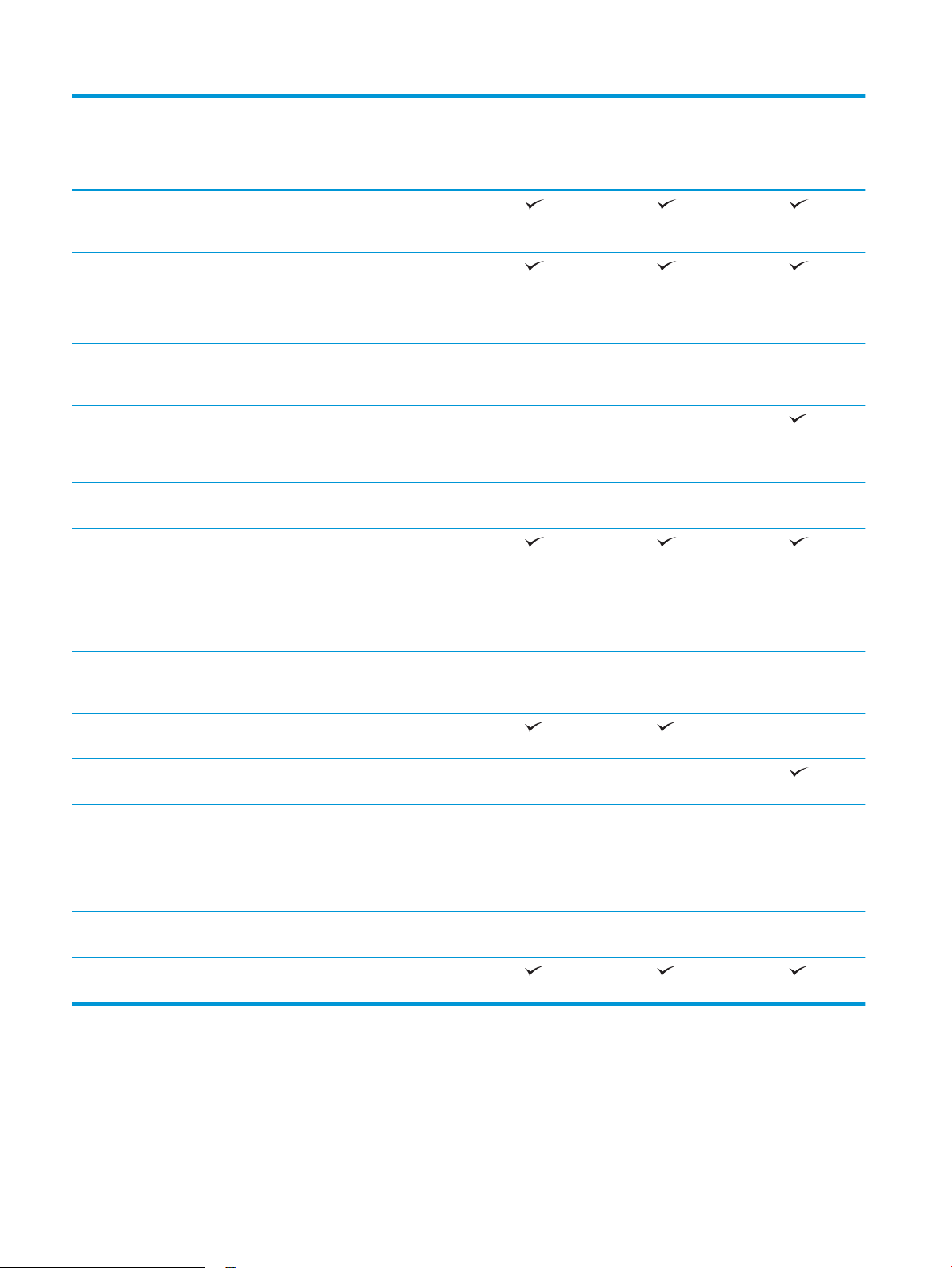
M604dn, M605dn,
M606dn
Nama model
Nomor produk
Port USB akses mudah, untuk
pencetakan tanpa komputer dan
untuk upgrade rmware
Kantong Integrasi Perangkat Keras
untuk menghubungkan aksesori
dan perangkat pihak ketiga
Port USB Internal HP Opsional Opsional Opsional
M604n, M605n
E6B67A, E6B69A
E6B68A, E6B70A,
E6B72A
M605x, M606x
E6B71A, E6B73A
HP Jetdirect 3000w NFC/Aksesori
Nirkabel untuk mencetak dari
perangkat mobile
Aksesori komunikasi medan
berdekatan (NFC) dan Wireless
Direct HP untuk mencetak dari
perangkat mobile
Aksesori HP Jetdirect 2900nw Print
Server untuk konektivitas nirkabel
Memori Memori dasar 512 MB, dapat
diperbesar hingga 1 GB atau 1,5 GB
dengan menambahkan modul
memori DIMM
Hard Disk Aman Berkinerja Tinggi
dari HP
Keamanan HP Trusted Platform Module untuk
mengenkripsi semua data yang
melewati produk
Masukan dan layar panel kontrol Layar gras 4 baris dengan keypad
10 tombol
Tampilan konstan, panel kontrol
layar sentuh berwarna
Cetak Mencetak 50 halaman per menit
(ppm) di kertas A4 dan 52 ppm di
kertas berukuran Letter
Opsional Opsional Tidak didukung
Tidak didukung Tidak didukung
Opsional Opsional Opsional
Opsional Opsional Opsional
Opsional Opsional Opsional
Tidak didukung
Tidak didukung Tidak didukung
M604n M604dn
Mencetak 56 ppm di kertas A4 and
58 ppm di kertas berukuran Letter
Mencetak 63 ppm di kertas A4 and
65 ppm di kertas berukuran Letter
Pencetakan USB akses mudah
(tidak diperlukan komputer)
M605n M605dn M605x
M606dn M606x
Sistem operasi yang didukung
Informasi berikut berlaku untuk driver cetak PCL 6 Khusus Produk Windows dan OS X serta untuk CD
pemasangan perangkat lunak dalam kemasan.
8 Bab 1 Ikhtisar Produk IDWW
Page 19
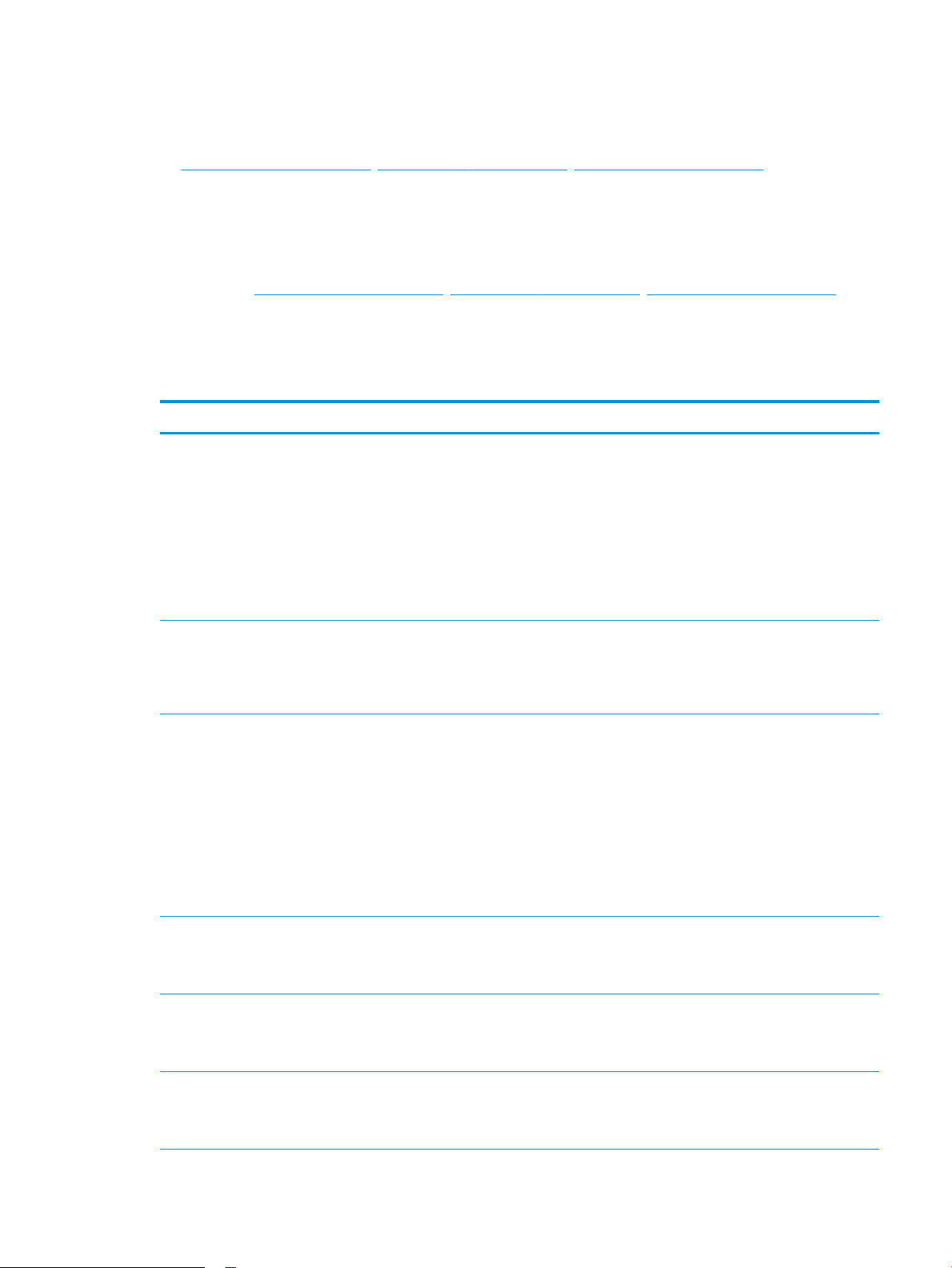
Windows: CD Pemasang Perangkat Lunak HP memasang driver “HP PCL.6” atau “HP PCL 6” versi 3, bergantung
pada sistem operasi Windows, beserta dengan perangkat lunak opsional saat menggunakan pemasang
perangkat lunak lengkap. Unduh driver cetak “HP PCL-6” versi 4 dari situs web dukungan produk untuk produk
ini: www.hp.com/support/ljM604, www.hp.com/support/ljM605, www.hp.com/support/ljM606.
Komputer Mac dan OS X: Komputer Mac dan perangkat mobile Apple didukung dengan produk ini. Driver cetak
OS X dan utilitas cetak tersedia untuk diunduh dari hp.com dan mungkin juga tersedia melalui Pembaruan
Perangkat Lunak Apple. Perangkat lunak pemasang HP untuk OS X tidak disertakan pada CD dalam kemasan.
Ikuti langkah-langkah berikut untuk mengunduh perangkat lunak pemasang OS X:
1. Kunjungi www.hp.com/support/ljM604, www.hp.com/support/ljM605, www.hp.com/support/ljM606.
2. Pilih Support Options (Opsi Dukungan), dan pada Download Options (Opsi Pengunduhan), pilih Drivers,
Software & Firmware (Driver, Perangkat Lunak & Firmware).
3. Klik versi sistem operasi, lalu klik tombol Download (Unduh).
Sistem operasi Driver dipasang Catatan
Windows® XP SP3, 32-bit Driver cetak khusus produk “HP PCL.6”
terpasang untuk sistem operasi ini sebagai
bagian dari pemasangan perangkat lunak
dasar. Pemasang dasar hanya memasang
driver.
Windows Vista®, 32-bit Driver cetak khusus produk “HP PCL.6”
terpasang untuk sistem operasi ini sebagai
bagian dari pemasangan perangkat lunak
dasar. Pemasang dasar hanya memasang
driver.
Windows Server 2003 SP2, 32-bit Driver cetak khusus produk “HP PCL.6”
terpasang untuk sistem operasi ini sebagai
bagian dari pemasangan perangkat lunak
dasar. Pemasang dasar hanya memasang
driver.
Pemasang perangkat lunak lengkap tidak
didukung untuk sistem operasi ini.
Gunakan driver UPD untuk sistem operasi
64-bit.
Microsoft menghentikan dukungan
mainstream untuk Windows XP pada April
2009. HP akan terus menyediakan upaya
dukungan terbaik untuk sistem operasi XP
yang telah dihentikan.
Pemasang perangkat lunak lengkap tidak
didukung untuk sistem operasi ini.
Gunakan driver UPD untuk sistem operasi
64-bit.
Pemasang perangkat lunak lengkap tidak
didukung untuk sistem operasi ini.
Gunakan driver UPD untuk sistem operasi
64-bit.
Microsoft menghentikan dukungan
mainstream untuk Windows Server 2003
pada bulan Juli 2010. HP akan terus
menyediakan upaya dukungan terbaik
untuk sistem operasi Server 2003 yang
telah dihentikan.
Windows 7 SP1, 32-bit dan 64-bit Driver cetak khusus produk “HP PCL 6”
terpasang untuk sistem operasi ini sebagai
bagian dari pemasangan perangkat lunak
lengkap.
Windows 8, 32-bit dan 64-bit Driver cetak khusus produk “HP PCL 6”
terpasang untuk sistem operasi ini sebagai
bagian dari pemasangan perangkat lunak
lengkap.
Windows 8.1, 32-bit dan 64-bit Driver cetak khusus produk “HP PCL 6”
terpasang untuk sistem operasi ini sebagai
bagian dari pemasangan perangkat lunak
lengkap.
Dukungan Windows 8 RT diberikan dalam
driver Microsoft IN OS Versi 4, 32- bit.
Dukungan Windows 8.1 RT diberikan dalam
driver Microsoft IN OS Versi 4, 32- bit.
IDWW Spesikasi produk 9
Page 20
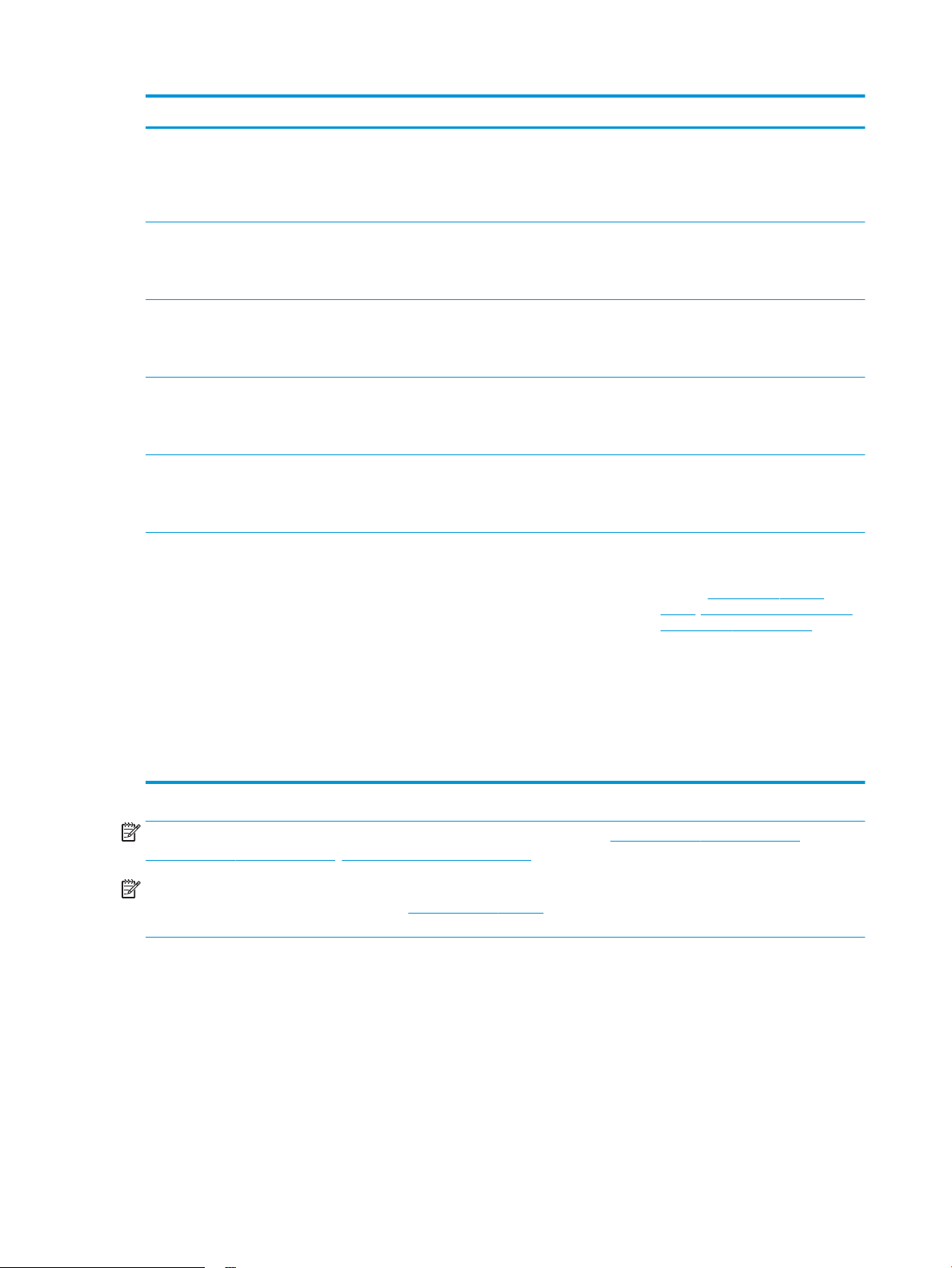
Sistem operasi Driver dipasang Catatan
Windows Server 2008 SP2, 32-bit Driver cetak khusus produk “HP PCL.6”
terpasang untuk sistem operasi ini sebagai
bagian dari pemasangan perangkat lunak
dasar. Pemasang dasar hanya memasang
driver
Windows Server 2008 SP2, 64-bit Driver cetak khusus produk “HP PCL 6”
terpasang untuk sistem operasi ini sebagai
bagian dari pemasangan perangkat lunak
lengkap.
Windows Server 2008 R2, SP 1, 64-bit Driver cetak khusus produk “HP PCL 6”
terpasang untuk sistem operasi ini sebagai
bagian dari pemasangan perangkat lunak
lengkap.
Windows Server 2012, 64-bit Pemasang perangkat lunak tidak
mendukung Windows Server 2012, tetapi
driver khusus produk “HP PCL 6” versi 3 dan
“HP PCL-6” versi 4 mendukungnya.
Windows Server 2012 R2, 64-bit Pemasang perangkat lunak tidak
mendukung Windows Server 2012, tetapi
driver khusus produk “HP PCL 6” dan “HP
PCL-6” versi 4 mendukungnya.
OS X 10.7 Lion, OS X 10.8 Mountain Lion,
dan OS X 10.9 Mavericks
Driver cetak OS X dan utilitas cetak tersedia
untuk diunduh dari hp.com dan mungkin
juga tersedia melalui Pembaruan Perangkat
Lunak Apple. Perangkat lunak pemasang HP
untuk OS X tidak disertakan pada CD dalam
kemasan.
Pemasang perangkat lunak lengkap tidak
didukung untuk sistem operasi ini.
Unduh driver situs web HP, dan gunakan alat
Add Printer (Tambahkan Printer) di Windows
untuk memasangnya.
Unduh driver situs web HP, dan gunakan alat
Add Printer (Tambahkan Printer) di Windows
untuk memasangnya.
Untuk OS X, unduh pemasang lengkap dari
situs web untuk produk ini.
1. Kunjungi www.hp.com/support/
ljM604, www.hp.com/support/ljM605,
www.hp.com/support/ljM606.
CATATAN: Untuk daftar sistem operasi terbaru yang didukung, kunjungi www.hp.com/support/ljM604,
www.hp.com/support/ljM605, www.hp.com/support/ljM606 untuk bantuan HP selengkapnya tentang produk.
CATATAN: Untuk rincian tentang sistem operasi klien dan server serta dukungan driver HP UPD PCL6, UPD PCL
5, dan UPD PS untuk produk ini, kunjungi www.hp.com/go/upd. Di bawah Additional information (Informasi
tambahan), klik Link to Supported products (Tautan ke Produk yang didukung).
Solusi pencetakan bergerak
Produk ini mendukung perangkat lunak berikut untuk pencetakan mobile:
●
perangkat lunak HP ePrint
2. Pilih Support Options (Opsi Dukungan),
dan pada Download Options (Opsi
Pengunduhan), pilih Drivers, Software
& Firmware (Driver, Perangkat Lunak &
Firmware).
3. Klik versi sistem operasi, lalu klik
tombol Download (Unduh).
10 Bab 1 Ikhtisar Produk IDWW
Page 21
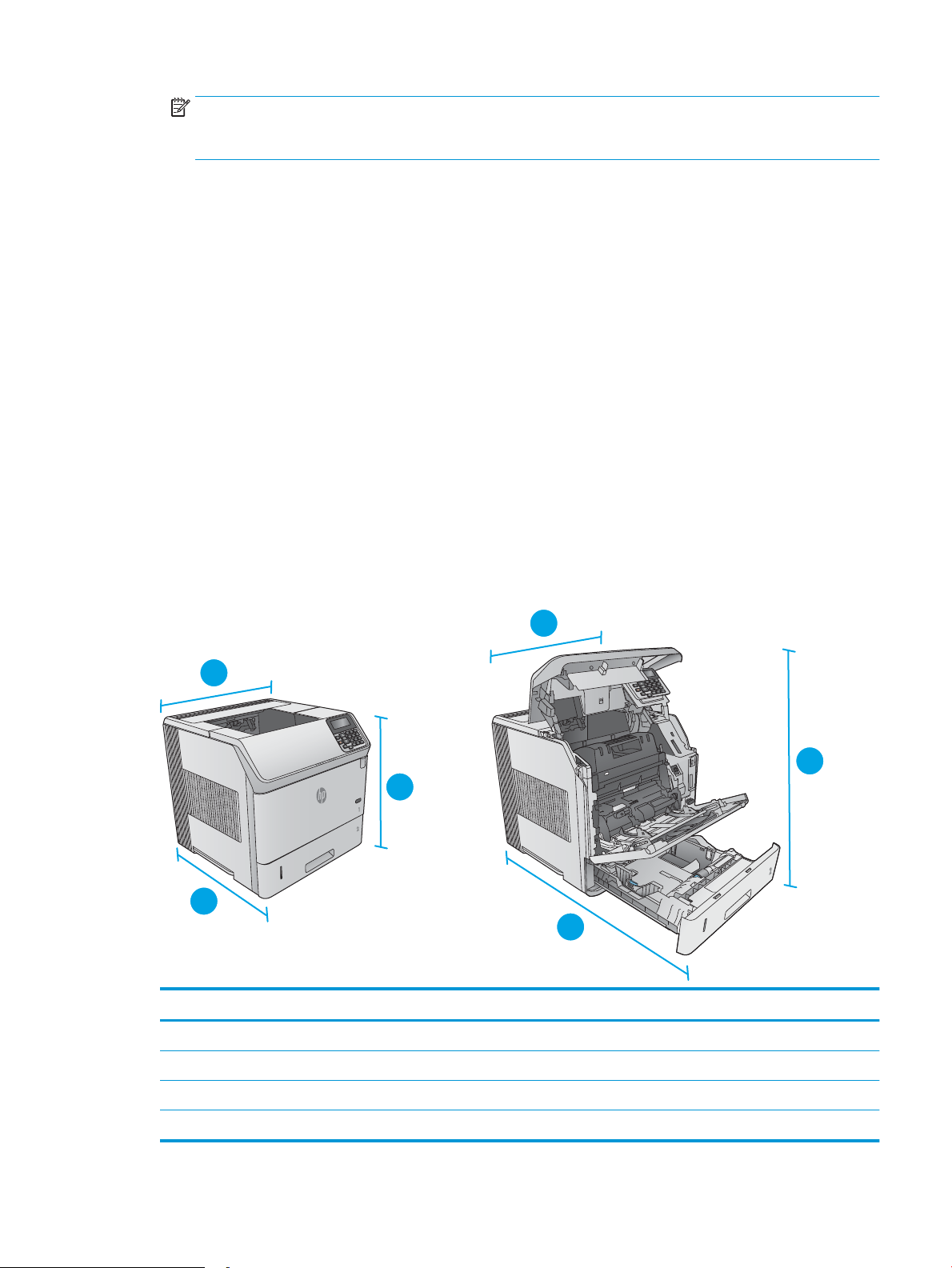
CATATAN: Perangkat Lunak HP ePrint mendukung sistem operasi berikut: Windows 7 SP 1 (32-bit dan 64-
1
2
3
1
2
3
bit); Windows 8 (32-bit dan 64-bit); Windows 8.1 (32-bit dan 64-bit); dan OS X versi 10.6 Snow Leopard,
10.7 Lion, 10.8 Mountain Lion, dan 10.9 Mavericks.
●
HP ePrint via email (Memerlukan diaktifkannya Layanan Web HP dan didaftarkannya produk dengan HP
Connected)
●
Aplikasi HP ePrint (Tersedia untuk Android, iOS, dan Blackberry)
●
Aplikasi ePrint Enterprise (Didukung pada semua produk dengan Perangkat Lunak Server ePrint Enterprise)
●
Aplikasi HP Home and Biz (Tersedia untuk perangkat Symbian/Nokia)
●
Google Cloud Print 1.0 (Produk perlu didaftarkan dengan HP Connected dan kemudian didaftarkan dengan
Google Cloud)
●
AirPrint
●
Android Printing
Dimensi produk
Ilustrasi berikut menampilkan dimensi untuk produk yang dijual, untuk aksesori masukan dan keluaran opsional,
dan untuk beberapa kongurasi sampel produk yang digabungkan dengan aksesori opsional.
Dimensi untuk produk, yang dijual
Gambar 1-1 Dimensi untuk model n
Produk ditutup sepenuhnya Produk dibuka sepenuhnya
1. Tinggi 399 mm 574 mm
2. Dalam 451 mm 754 mm
3. Lebar 425 mm 425 mm
Berat 22,6 kg
IDWW Spesikasi produk 11
Page 22

Gambar 1-2 Dimensi untuk model dn
1
2
3
1
2
3
Produk ditutup sepenuhnya Produk dibuka sepenuhnya
1. Tinggi 399 mm 574 mm
2. Dalam 537 mm 840 mm
3. Lebar 425 mm 425 mm
Berat 25,9 kg
12 Bab 1 Ikhtisar Produk IDWW
Page 23
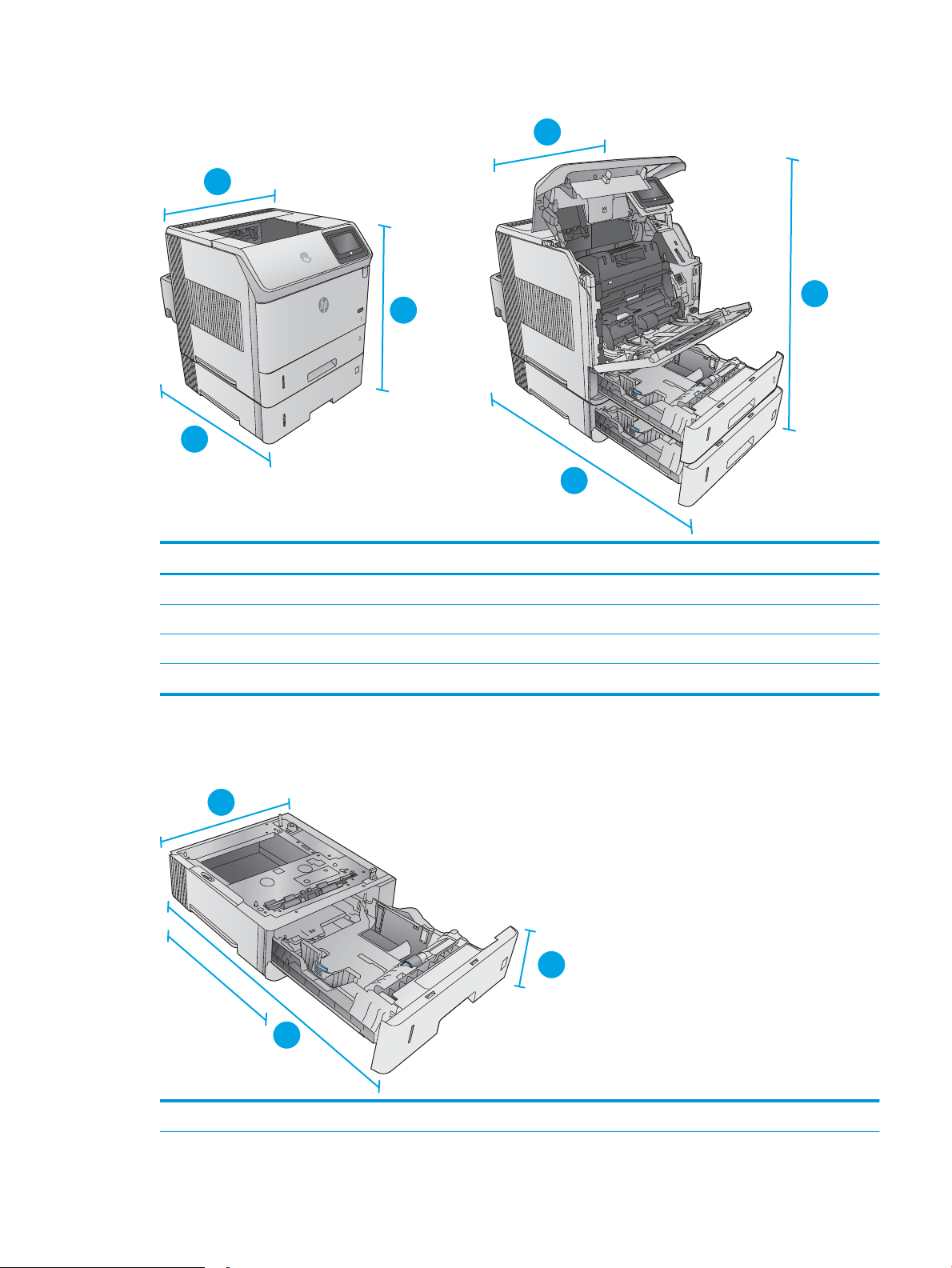
Gambar 1-3 Dimensi untuk model x
3
3
3
1
2
3
1
2
3
3
3
1
2
3
Produk ditutup sepenuhnya Produk dibuka sepenuhnya
1. Tinggi 521 mm 695 mm
2. Dalam 537 mm 840 mm
3. Lebar 425 mm 425 mm
Berat 32,5 kg
Dimensi untuk aksesori masukan dan keluaran
Gambar 1-4 Dimensi untuk pemasok kertas 1 x 500 lembar
1. Tinggi 121 mm
IDWW Spesikasi produk 13
Page 24

2. Dalam Baki ditutup: 448 mm
1
2
3
Baki dibuka: 864 mm
3. Lebar 415 mm
Berat 6,7 kg
Gambar 1-5 Dimensi untuk baki masukan berkapasitas tinggi 1.500 lembar
1. Tinggi 264 mm
2. Dalam Pintu ditutup: 448 mm
Pintu dibuka: 902 mm
3. Lebar 415 mm
Berat 13 kg
14 Bab 1 Ikhtisar Produk IDWW
Page 25
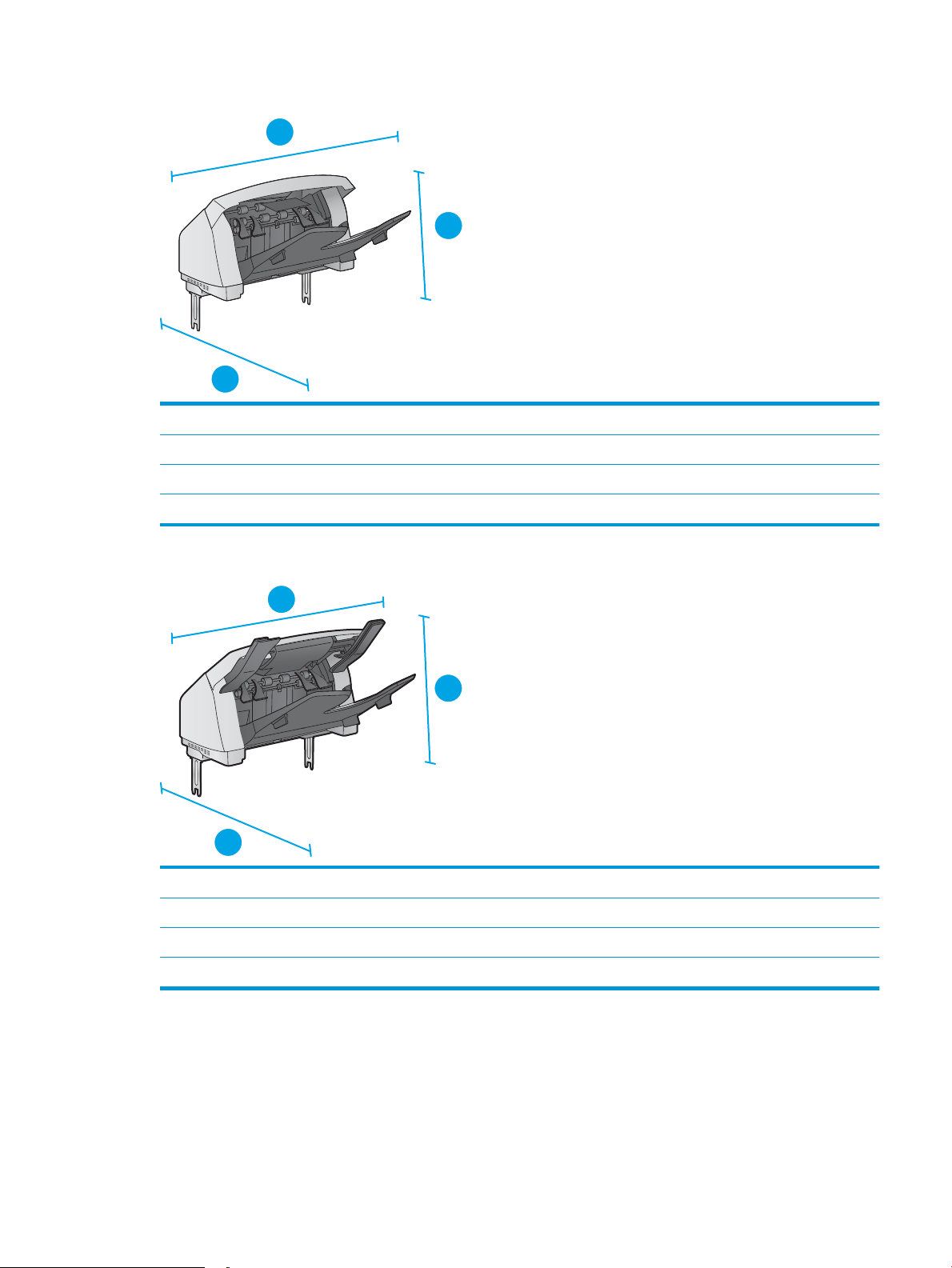
Gambar 1-6 Dimensi untuk penumpuk
1
2
3
1
2
3
1. Tinggi 304 mm
2. Dalam 430 mm
3. Lebar 378 mm
Berat 3,2 kg
Gambar 1-7 Dimensi untuk stapler/penumpuk
1. Tinggi 371 mm
2. Dalam 430 mm
3. Lebar 387 mm
Berat 4,2 kg
IDWW Spesikasi produk 15
Page 26

Gambar 1-8 Dimensi untuk kotak surat 5 nampan
1
2
3
1
2
3
1. Tinggi 522 mm
2. Dalam Pintu belakang ditutup: 306 mm
Pintu belakang dibuka: 589 mm
3. Lebar 353 mm
Berat 7,0 kg
Gambar 1-9 Dimensi untuk dudukan printer
1. Tinggi 114 mm
2. Dalam 653 mm
3. Lebar 663 mm
Berat 13,6 kg
Dimensi untuk kombinasi sampel produk dan aksesori opsional
Informasi berikut adalah untuk sampel beragam kombinasi produk dan aksesori. Beberapa kombinasi lain
mungkin ada. Gunakan informasi untuk aksesori individual untuk menghitung dimensi kombinasi lainnya.
16 Bab 1 Ikhtisar Produk IDWW
Page 27
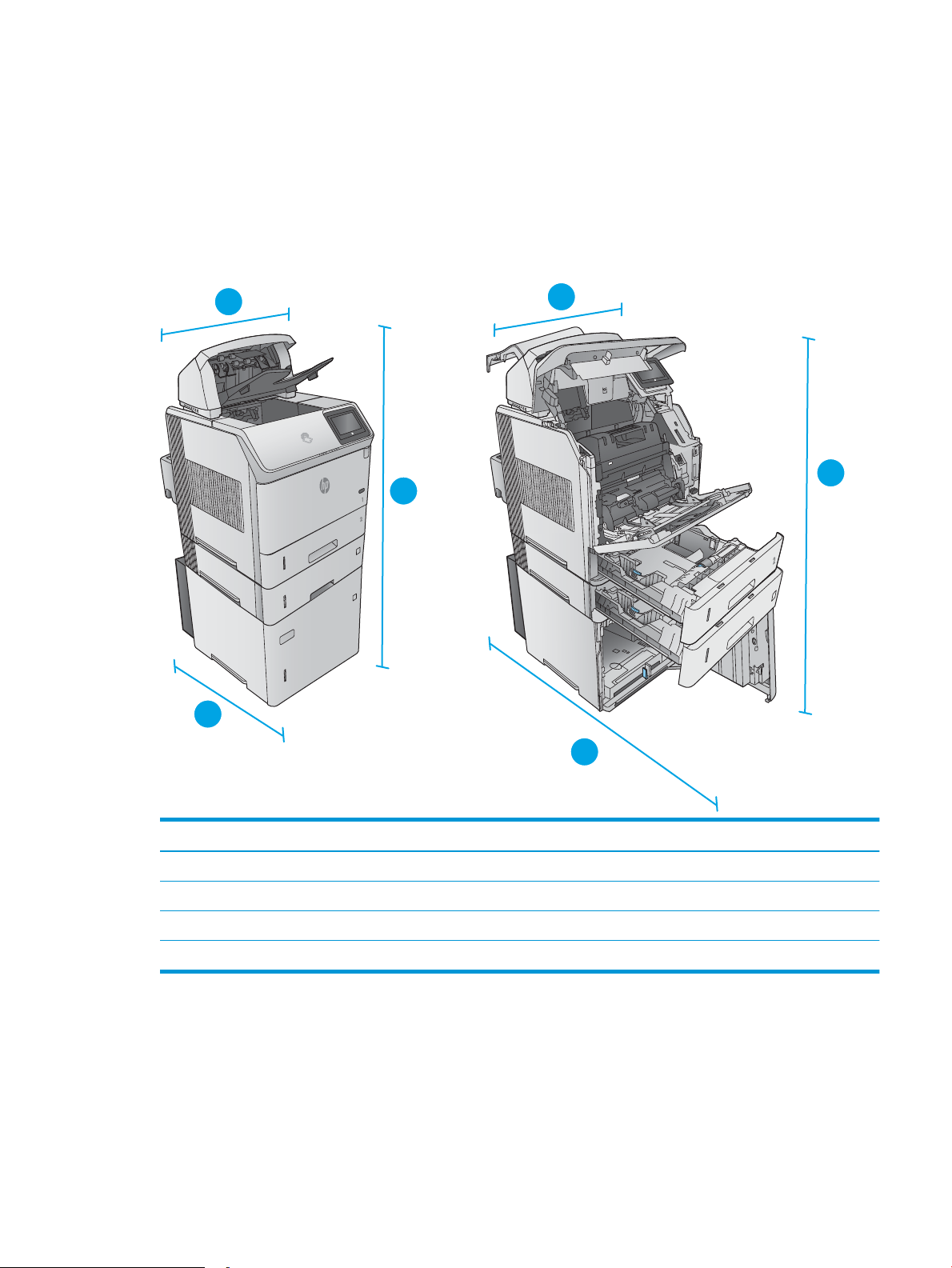
Kombinasi satu
3
3
3
3
1
2
1
2
3
3
Berisi produk plus aksesori berikut:
●
●
●
Gambar 1-10 Dimensi untuk Kombinasi satu
Satu pemasok kertas 1 x 500 lembar
Baki berkapasitas tinggi 1.500 lembar
Aksesori keluaran penumpuk
Produk dan aksesori ditutup Produk dan aksesori dibuka sepenuhnya
1. Tinggi 1089 mm 1089 mm
2. Dalam 537 mm 902 mm
3. Lebar 425 mm 425 mm
Berat 48,7 kg
Kombinasi dua
Berisi produk plus aksesori berikut:
IDWW Spesikasi produk 17
Page 28
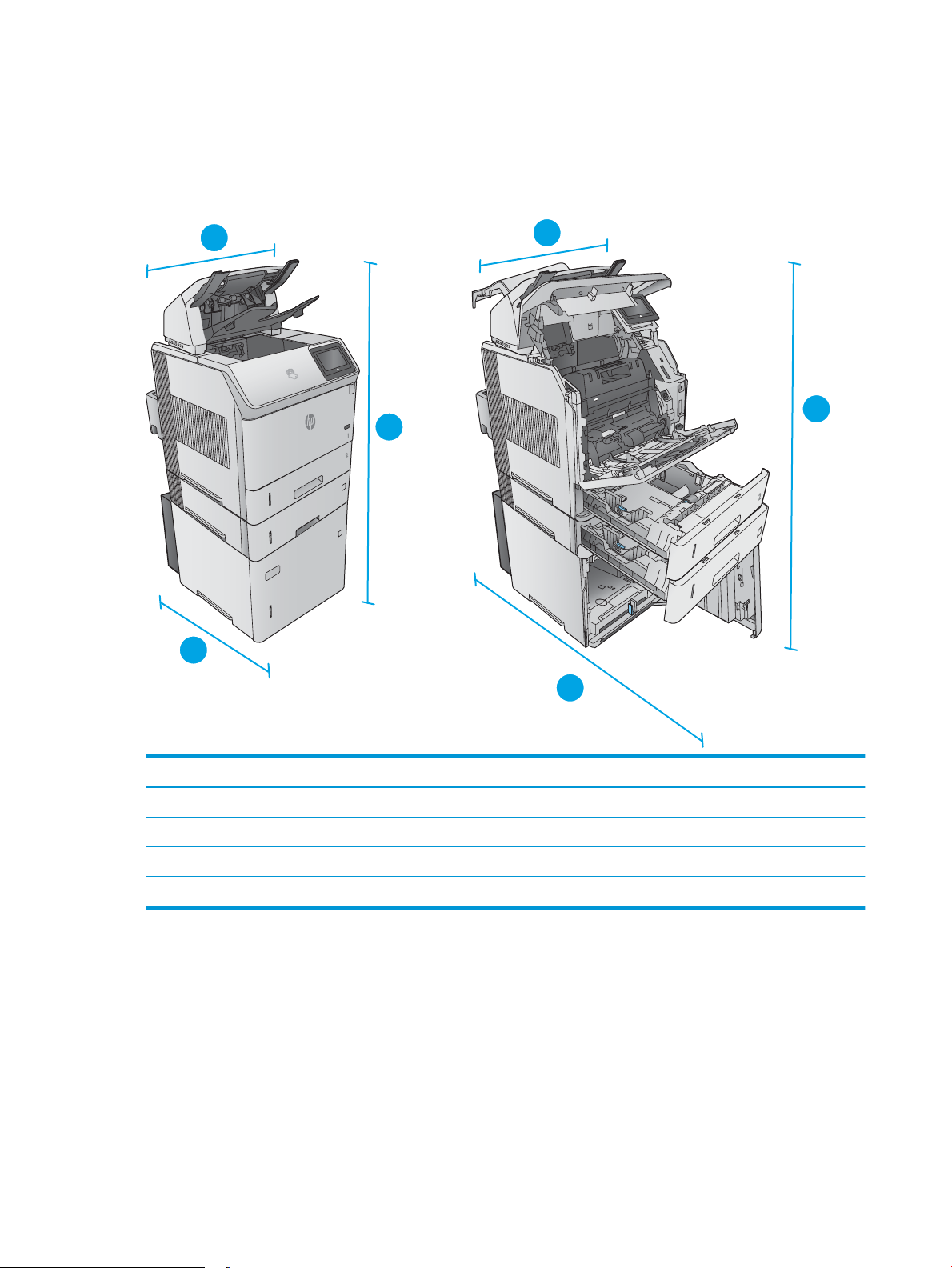
●
3
3
3
3
1
2
1
2
3
3
Satu pemasok kertas 1 x 500 lembar
●
Baki berkapasitas tinggi 1.500 lembar
●
Aksesori keluaran stapler/penumpuk
Gambar 1-11 Dimensi untuk Kombinasi dua
Produk dan aksesori ditutup Produk dan aksesori dibuka sepenuhnya
1. Tinggi 1156 mm 1156 mm
2. Dalam 537 mm 902 mm
3. Lebar 425 mm 425 mm
Berat 49,7 kg
Kombinasi tiga
Berisi produk plus aksesori berikut:
●
●
●
Satu pemasok kertas 1 x 500 lembar
Baki berkapasitas tinggi 1.500 lembar
Aksesori keluaran kotak surat 5 nampan
18 Bab 1 Ikhtisar Produk IDWW
Page 29
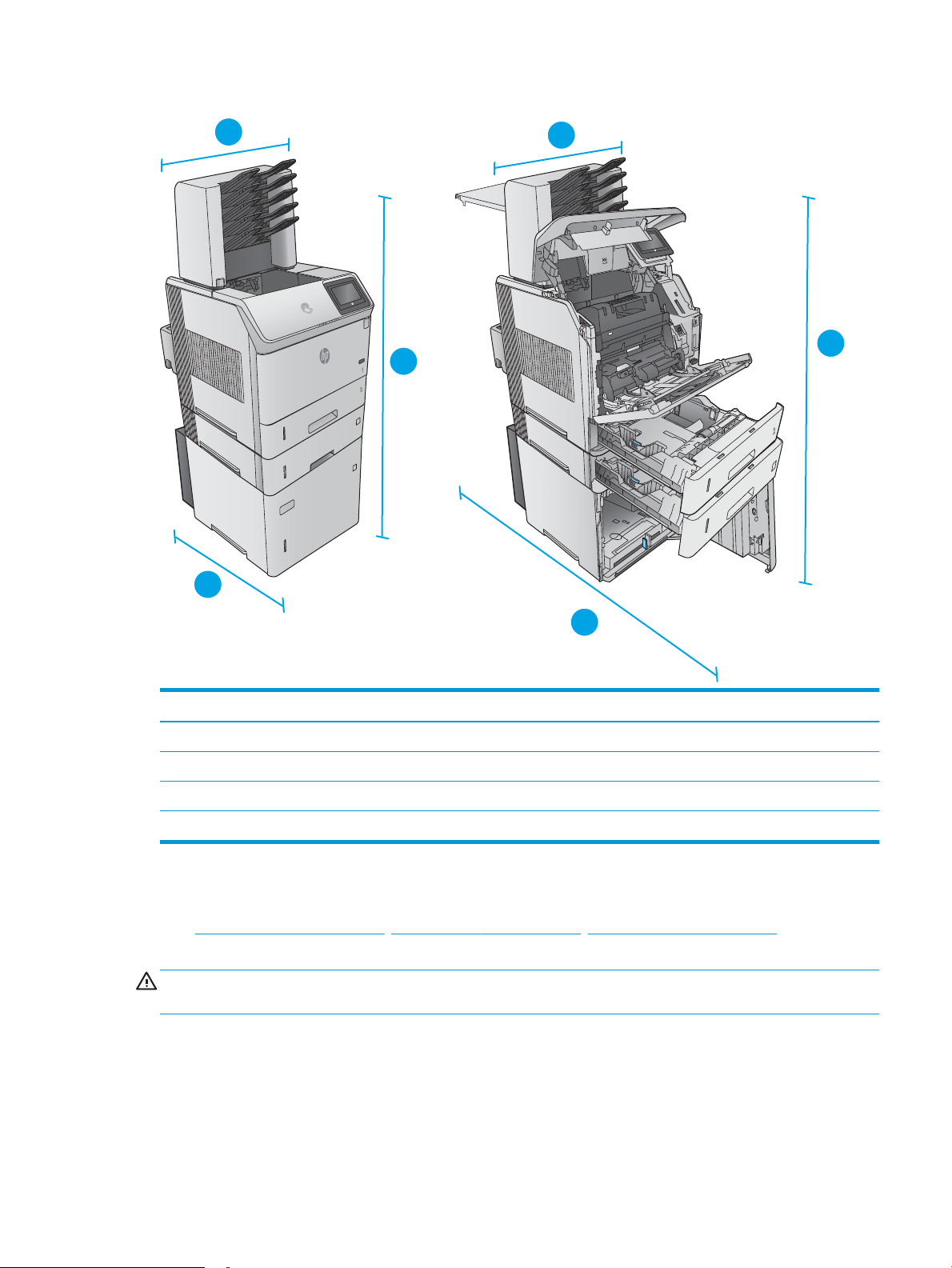
Gambar 1-12 Dimensi untuk Kombinasi tiga
3
3
3
3
1
2
1
2
3
3
Produk dan aksesori ditutup Produk dan aksesori dibuka sepenuhnya
1. Tinggi 1367 mm 1367 mm
2. Dalam 537 mm 1468 mm
3. Lebar 425 mm 425 mm
Berat 52,5 kg
Konsumsi daya, spesikasi kelistrikan, dan emisi akustik
Lihat www.hp.com/support/ljM604, www.hp.com/support/ljM605, www.hp.com/support/ljM606 untuk
informasi yang sekarang.
PERHATIAN: Ketentuan daya berdasarkan pada negara/kawasan yang menjual produk ini. Jangan mengubah
tegangan pengoperasian. Ini akan merusak produk dan membatalkan garansinya.
IDWW Spesikasi produk 19
Page 30

Jangkauan lingkungan operasi
Tabel 1-1 Spesikasi lingkungan pengoperasian
Lingkungan Dianjurkan Diperbolehkan
Suhu 7,5° hingga 32,5°C 0° hingga 35°C
Kelembapan relatif 5% hingga 90% kelembaban relatif (RH) 35% hingga 85% RH
Ketinggian Tidak berlaku 0 s/d 3.048 m
20 Bab 1 Ikhtisar Produk IDWW
Page 31

Pengaturan perangkat keras dan penginstalan perangkat lunak
Untuk instruksi pengaturan dasar, lihat Panduan Penginstalan Perangkat Keras yang disertakan bersama produk.
Untuk instruksi tambahan, kunjungi dukungan HP di Web.
Kunjungi www.hp.com/support/ljM604, www.hp.com/support/ljM605, www.hp.com/support/ljM606 untuk
bantuan menyeluruh HP untuk produk. Temukan dukungan berikut:
●
Menginstal dan mengongurasi
●
Mempelajari dan menggunakan
●
Mengatasi masalah
●
Mengunduh pembaruan perangkat lunak
●
Mengikuti forum dukungan.
●
Menemukan informasi garansi dan peraturan
IDWW Pengaturan perangkat keras dan penginstalan perangkat lunak 21
Page 32

22 Bab 1 Ikhtisar Produk IDWW
Page 33

2 Baki kertas
●
Memuat Baki 1
●
Mengisi Baki 2 dan baki 500 lembar
●
Memuat baki berkapasitas tinggi 1.500 lembar
●
Memuat baki media kustom opsional
●
Memuat amplop
Untuk informasi lebih lanjut:
Kunjungi www.hp.com/support/ljM604, www.hp.com/support/ljM605, www.hp.com/support/ljM606.
Bantuan menyeluruh HP untuk produk mencakup informasi berikut:
●
Menginstal dan mengongurasi
●
Mempelajari dan menggunakan
●
Mengatasi masalah
●
Mengunduh pembaruan perangkat lunak
●
Mengikuti forum dukungan.
●
Menemukan informasi garansi dan peraturan
IDWW 23
Page 34

Memuat Baki 1
Pendahuluan
Informasi berikut menjelaskan cara memuat kertas dalam Baki 1. Baki ini menampung hingga 100 lembar kertas
75 g/m2.
PERHATIAN: Untuk menghindari kertas macet, jangan tambahkan atau pindahkan kertas dari Baki 1 selama
pencetakan.
1. Genggam pegangan di bagian sisi Baki 1, dan tarik
ke depan untuk membukanya.
2. Tarik keluar perpanjangan baki untuk menahan
kertas.
24 Bab 2 Baki kertas IDWW
Page 35

3. Masukkan kertas ke dalam baki. Untuk informasi
mengenai cara mengarahkan orientasi kertas, lihat
Orientasi kertas Baki 1 pada hal. 26.
4. Pastikan bahwa kertas berada di bawah batas
pengisian pada pemandu kertas.
CATATAN: Tinggi tumpukan maksimum adalah 10
mm, atau kurang lebih 100 lembar untuk kertas
75g.
5. Sesuaikan pemandu sisi agar sedikit menyentuh
tumpukan kertas, tetapi tidak sampai menekuk
kertas.
IDWW Memuat Baki 1 25
Page 36

Orientasi kertas Baki 1
Apabila duplekser dipasang, atau apabila stapler/penumpuk dipasang, produk akan mengubah cara penyusunan
gambar untuk masing-masing halaman. Saat menggunakan kertas yang memerlukan orientasi tertentu, muat
kertas sesuai dengan informasi di tabel berikut.
Jenis kertas Pencetakan satu sisi, tanpa
stapler/penumpuk
Kop surat, pracetak, atau
berlubang
Menghadap ke atas
Tepi atas mengarah ke
produk
Pencetakan dupleks, tanpa
stapler/penumpuk
Menghadap ke bawah
Ujung bawah mengarah ke
produk
Pencetakan satu sisi,
dengan stapler/penumpuk
Menghadap ke atas
Ujung bawah mengarah ke
produk
Pencetakan dupleks,
dengan stapler/penumpuk
Menghadap ke bawah
Tepi atas mengarah ke
produk
26 Bab 2 Baki kertas IDWW
Page 37

Mengisi Baki 2 dan baki 500 lembar
2
X
A5
JIS B5
EXEC
A4
LGL/LTR
Pendahuluan
Informasi berikut ini menjelaskan cara memuat kertas pada Baki 2 dan baki 500 lembar opsional (nomor
komponen F2G68A). Baki ini menampung hingga 500 lembar kertas 75 g/m
CATATAN: Prosedur untuk mengisi kertas ke Baki 500 lembar sama dengan prosedur untuk Baki 2. Hanya Baki
2 yang ditunjukkan di sini.
1. Buka baki.
CATATAN: Jangan buka baki ini saat sedang
digunakan.
2. Sebelum memuat kertas, atur pemandu lebar
kertas dengan menekan pengunci pengaturnya
dan menggeser pemandu ke ukuran kertas yang
digunakan.
2
IDWW Mengisi Baki 2 dan baki 500 lembar 27
Page 38

3. Atur pemandu panjang kertas dengan menekan
2
2
pengunci pengatur dan menggeser pemandu ke
ukuran kertas yang digunakan.
4. Masukkan kertas ke dalam baki. Periksa kertas
untuk memastikan pemandunya agak menyentuh
tumpukan, tetapi tidak sampai menekuk kertas.
Untuk informasi mengenai cara mengarahkan
orientasi kertas, lihat Orientasi kertas Baki 2 dan
baki 500 lembar pada hal. 29.
CATATAN: Untuk mencegah macetnya kertas, atur
pemandu kertas ke ukuran yang sesuai dan jangan
mengisi melebihi kapasitas baki. Pastikan bagian
atas tumpukan tidak melebihi indikator baki penuh.
5. Tutup baki.
28 Bab 2 Baki kertas IDWW
Page 39

6. Pesan kongurasi baki ditampilkan di panel kontrol
2
Y
X
2
2
2
2
produk.
7. Apabila ukuran dan jenis kertas tidak sesuai, pilih
Modify (Ubah) untuk memilih ukuran atau jenis
kertas yang berbeda.
Untuk kertas berukuran kustom, tentukan dimensi
X dan Y pada kertas bila permintaan untuk
melakukannya ditampilkan pada panel kontrol
produk.
Orientasi kertas Baki 2 dan baki 500 lembar
Apabila duplekser dipasang, atau apabila stapler/penumpuk dipasang, produk akan mengubah cara penyusunan
gambar untuk masing-masing halaman. Saat menggunakan kertas yang memerlukan orientasi tertentu, muat
kertas sesuai dengan informasi di tabel berikut.
Jenis kertas Pencetakan satu sisi, tanpa
stapler/penumpuk
Kop surat, pracetak, atau
berlubang
Menghadap ke bawah
Tepi atas di bagian depan
baki
Pencetakan dupleks, tanpa
stapler/penumpuk
Menghadap ke atas
Tepi bawah di bagian depan
baki
Pencetakan satu sisi,
dengan stapler/penumpuk
Menghadap ke bawah
Tepi bawah di bagian depan
baki
Pencetakan dupleks,
dengan stapler/penumpuk
Menghadap ke atas
Tepi atas di bagian depan
baki
IDWW Mengisi Baki 2 dan baki 500 lembar 29
Page 40

Memuat baki berkapasitas tinggi 1.500 lembar
3
A4
LGL
LTR
Pendahuluan
Informasi berikut ini menjelaskan cara memuat kertas pada baki berkapasitas tinggi 1.500 lembar opsional
(nomor komponen F2G73A). Baki ini diatur untuk ukuran Letter, A4, dan Legal.
PERHATIAN: Untuk menghindari macetnya kertas, jangan memuat kertas sewaktu produk sedang mencetak.
Memuat baki
1. Tekan pelepasnya dan buka pintu baki 1.500
lembar.
2. Ungkit pemandu di bagian depan baki dan geser ke
ukuran kertas yang benar.
CATATAN: Jika ada kertas dalam baki, keluarkan.
Bila ada kertas dalam baki, pemandu tidak dapat
disesuaikan.
30 Bab 2 Baki kertas IDWW
Page 41

3. Masukkan kertas ke dalam baki. Untuk mencegah
macetnya kertas, muat rim sepenuhnya sekaligus.
Jangan memisahkan rim menjadi bagian yang lebih
kecil.
4. Pastikan bahwa kertas tidak melebihi tanda
pengisian pada pemandu dan tepi depan
tumpukan sejajar dengan panah.
5. Tutuplah pintu pada baki.
IDWW Memuat baki berkapasitas tinggi 1.500 lembar 31
Page 42

Memuat baki media kustom opsional
Pendahuluan
Informasi berikut menjelaskan cara mengongurasi produk dalam menggunakan baki media kustom opsional
(nomor komponen F2G75A) dan memuat kertas ke dalam baki ini. Baki media kustom hanya pas dengan posisi
Baki 2, dan baki ini menampung kertas berukuran lebih kecil daripada baki standar di posisi Baki 2. Baki ini
mendukung ukuran kertas berikut:
●
Statement
●
5 x 7
●
5 x 8
●
A5
●
A6
●
B6 (JIS)
●
Kartu Pos Jepang Ganda Diputar
●
Kartu Pos Ganda (JIS)
CATATAN: Stapler tidak mendukung segala ukuran kertas yang didukung oleh baki media kustom. Duplekser
otomatis mendukung ukuran A5 saat kertas dimuat dengan tepi pendek terlebih dahulu, namun tidak
mendukung segala ukuran lain yang didukung oleh baki media kustom.
Mengongurasi produk untuk baki media kustom
1. Tekan tombol Home (Awal) pada panel kontrol produk.
2. Buka menu berikut:
●
Administration (Administrasi)
●
Manage Trays (Kelola Baki)
●
Tray 2 Model (Model Baki 2)
3. Pilih Custom Tray (Baki Kustom).
4. Tekan OK.
32 Bab 2 Baki kertas IDWW
Page 43

Memuat kertas ke dalam baki media kustom
1. Buka baki.
2. Buka pemandu lebar kertas di kedua sisi baki.
3. Buka pemandu panjang kertas di belakang baki.
IDWW Memuat baki media kustom opsional 33
Page 44

4. Masukkan kertas ke dalam baki. Periksa kertas
2
2
untuk memastikan pemandunya agak menyentuh
tumpukan, tetapi tidak sampai menekuk kertas.
Untuk informasi mengenai cara mengarahkan
orientasi kertas, lihat Orientasi kertas baki media
kustom pada hal. 34.
5. Tutup baki.
Orientasi kertas baki media kustom
Saat menggunakan kertas yang memerlukan orientasi tertentu, muat kertas sesuai dengan informasi di tabel
berikut.
Jenis kertas Pencetakan satu sisi Pencetakan dupleks
Kop surat, pracetak, atau berlubang Menghadap ke bawah
Tepi atas di bagian depan baki
34 Bab 2 Baki kertas IDWW
Menghadap ke atas
Tepi bawah di bagian depan baki
Page 45

Memuat amplop
Pendahuluan
Informasi berikut ini menjelaskan cara memuat amplop. Gunakan hanya Baki 1 atau pemasok amplop opsional
(nomor komponen F2G74A) untuk mencetak pada amplop. Baki 1 menampung hingga 10 amplop. Pemasok
amplop opsional menampung hingga 75 amplop.
CATATAN: Pilih jenis kertas yang sesuai di driver printer sebelum mencetak.
Untuk kinerja terbaik, cetak amplop ke nampan keluaran belakang dengan membuka nampan belakang.
IDWW Memuat amplop 35
Page 46

Orientasi amplop
1. Di Baki 1, muat amplop dengan bagian depan
amplop menghadap ke atas, dan tepi perangko
yang pendek mengarah ke dalam produk.
2. Pada pemasok amplop opsional, angkat pelat
penekan, dan muat amplop dengan bagian depan
amplop menghadap ke atas, dan tepi perangko
yang pendek mengarah ke dalam produk.
Turunkan pelat penekan ke tumpukan amplop
sebelum mencetak.
36 Bab 2 Baki kertas IDWW
Page 47

3 Persediaan, aksesori, dan komponen
●
Memesan persediaan, aksesori, dan komponen
●
Mengganti kartrid toner
●
Mengganti kartrid staples
Untuk informasi lebih lanjut:
Kunjungi www.hp.com/support/ljM604, www.hp.com/support/ljM605, www.hp.com/support/ljM606.
Bantuan menyeluruh HP untuk produk mencakup informasi berikut:
●
Menginstal dan mengongurasi
●
Mempelajari dan menggunakan
●
Mengatasi masalah
●
Mengunduh pembaruan perangkat lunak
●
Mengikuti forum dukungan.
●
Menemukan informasi garansi dan peraturan
IDWW 37
Page 48

Memesan persediaan, aksesori, dan komponen
Memesan
Memesan persediaan dan kertas www.hp.com/go/suresupply
Memesan komponen HP asli atau aksesori www.hp.com/buy/parts
Memesan melalui penyedia layanan atau dukungan Hubungi servis resmi HP atau penyedia layanan.
Pesan menggunakan HP Embedded Web Server (EWS) Untuk mengaksesnya, dari browser Web yang didukung pada
komputer Anda, masukkan alamat IP produk atau nama host-nya
dalam bidang alamat/URL. EWS berisi tautan ke situs Web HP
SureSupply, yang menyediakan berbagai pilihan untuk membeli
persediaan HP Asli.
Persediaan dan aksesori
Item Keterangan Nomor komponen
Persediaan
Kartrid Toner LaserJet Asli Hitam Dengan Hasil
Tinggi HP 81X
CATATAN: Hanya model M605 dan M606
Kartrid Toner LaserJet Asli Hitam HP 81A Kartrid toner pengganti berkapasitas standar CF281A
HP Staple Cartridge Rell Berisi tiga kartrid 1.000 staples Q3216A
Kit pemeliharaan preventif Roll pengganti untuk semua baki, rol transfer pengganti, dan fuser
Aksesori
Rakitan dupleks otomatis Duplekser
Pemasok amplop Pemasok amplop opsional yang menampung hingga 75 amplop
Baki media kustom Baki opsional yang menampung kertas ukuran kecil. Mengganti
Pemasok kertas 500 lembar Pemasok kertas 500 lembar opsional (disertakan dengan model x)
Kartrid toner pengganti kapasitas tinggi CF281X
F2G76A (110–127 Volt)
pengganti
F2G77A (220–240 Volt)
Termasuk petunjuk pemasangan
F2G69A
Termasuk petunjuk pemasangan
F2G74A
Termasuk petunjuk pemasangan
F2G75A
baki standar dalam posisi Baki 2.
Termasuk petunjuk pemasangan
F2G68A
Termasuk petunjuk pemasangan
CATATAN: Produk ini mendukung hingga empat pemasok kertas
500 lembar. Saat digabungkan dengan pemasok kertas
berkapasitas tinggi 1.500 lembar, produk ini mendukung hingga
tiga pemasok kertas 500 lembar.
Pemasok kertas berkapasitas tinggi 1.500
lembar
Pemasok kertas 1.500 lembar opsional
Termasuk petunjuk pemasangan
F2G73A
38 Bab 3 Persediaan, aksesori, dan komponen IDWW
Page 49

Item Keterangan Nomor komponen
Dudukan printer Dudukan opsional dengan gelindingan untuk menahan printer
Direkomendasikan saat menggunakan banyak pemasok kertas
opsional.
Termasuk petunjuk pemasangan
Penumpuk Aksesori keluaran penumpuk kertas opsional
Termasuk petunjuk pemasangan
Stapler/Penumpuk Aksesori keluaran stapler/penumpuk opsional
Termasuk petunjuk pemasangan
Kotak surat banyak nampan Aksesori keluaran kotak surat 5 nampan opsional
Termasuk petunjuk pemasangan
DIMM 1 GB DIMM opsional untuk meningkatkan memori produk
Termasuk petunjuk pemasangan
CATATAN: Produk mendukung satu DIMM opsional.
Hard Disk Drive Aman Berkinerja Tinggi dari HP Hard Drive Opsional
Termasuk petunjuk pemasangan
Dua Port USB Internal Dua port USB opsional untuk menghubungkan perangkat pihak
ketiga
F2G70A
F2G71A
F2G72A
F2G81A
G6W84A
B5L29A
B5L28A
Termasuk petunjuk pemasangan
Modul Platform Tepercaya HP Secara otomatis mengenkripsi semua data yang melewati produk
Termasuk petunjuk pemasangan
Server Cetak HP Jetdirect 2900nw Aksesori server cetak nirkabel USB J8031A
HP Jetdirect 3000w NFC/Aksesori Nirkabel Aksesori Wi-Fi direct untuk pencetakan “sentuh” dari perangkat
mobile
CATATAN: Hanya didukung untuk model n dan dn. Fungsinya
sudah terintegrasi dalam model x.
F5S62A
J8030A
Komponen perbaikan yang dilakukan pelanggan
Komponen Perbaikan yang Dilakukan Pelanggan (Customer Self-Repair/CSR) tersedia untuk banyak produk HP
LaserJet untuk mengurangi waktu perbaikan. Informasi lainnya tentang program CSR dan manfaat dapat
ditemukan di www.hp.com/go/csr-support dan www.hp.com/go/csr-faq.
Komponen pengganti HP asli dapat dipesan di www.hp.com/buy/parts atau dengan menghubungi layanan atau
penyedia dukungan resmi HP. Pemesanan akan memerlukan salah satu yang berikut: nomor komponen, nomor
seri (ada di belakang printer), nomor produk, atau nama produk.
●
Komponen yang tercantum sebagai komponen penggantian sendiri yang Wajib dipasang oleh pelanggan,
kecuali jika Anda bersedia membayar staf layanan HP untuk melakukan perbaikan tersebut. Untuk
IDWW Memesan persediaan, aksesori, dan komponen 39
Page 50

komponen tersebut, dukungan di tempat atau kembalikan-ke-depot tidak tersedia dalam jaminan
produk HP.
●
Komponen yang tercantum sebagai komponen penggantian sendiri yang Opsional dapat dipasang oleh
staf layanan HP sesuai permintaan Anda tanpa biaya tambahan selama masa jaminan produk.
CATATAN: Informasi berikut bisa berubah sewaktu-waktu. Untuk daftar komponen perbaikan yang dilakukan
pelanggan terbaru untuk produk ini, buka www.hp.com/support/ljM604, www.hp.com/support/ljM605,
www.hp.com/support/ljM606.
Item Keterangan Pilihan penggantian sendiri Nomor komponen
Rol transfer Rol transfer pengganti
Termasuk petunjuk
pemasangan
Kaset Kaset kertas pengganti untuk
Baki 2
Termasuk petunjuk
pemasangan
Kit rol Baki 1 Rol pengganti untuk Baki 1
Termasuk petunjuk
pemasangan
Baki 2 hingga X kit rol Rol pengganti untuk Baki 2,
pemasok kertas 500 lembar
opsional, dan pemasok kertas
berkapasitas tinggi 1.500
lembar opsional
Termasuk petunjuk
pemasangan
Kit fuser (110 volt) Fuser pengganti
Termasuk petunjuk
pemasangan
Kit fuser (220 volt) Fuser pengganti
Wajib E6B67-67904
Wajib E6B67-67913
Opsional E6B67-67906
Wajib E6B67-67905
Wajib E6B67-67901
Wajib E6B67-67902
Termasuk petunjuk
pemasangan
Kit Pembatas Torsi Pembatas Torsi Pengganti
Termasuk petunjuk
pemasangan
Penutup aksesori output Penutup aksesori output
pengganti
Penutup formatter Penutup formatter pengganti Wajib RC4-5802-000CN
Penutup duplexer Penutup duplexer pengganti Wajib RM2-6310-000CN
Penutup kertas Legal Penutup debu pengganti untuk
memuat kertas ukuran legal di
Baki 2
Wajib E6B67-67926
Wajib RL2-1404-000CN
Wajib RC4-5872-000CN
40 Bab 3 Persediaan, aksesori, dan komponen IDWW
Page 51

Item Keterangan Pilihan penggantian sendiri Nomor komponen
Tutup HIP Penutup pengganti untuk
Kantong Integrasi Perangkat
Keras (HIP)
Penutup pengumpan amplop Penutup pengganti untuk slot
pengumpan amplop
Wajib RC4-5803-000CN
Wajib RL1-1667-000CN
IDWW Memesan persediaan, aksesori, dan komponen 41
Page 52

Mengganti kartrid toner
Pendahuluan
Informasi berikut berisi rincian tentang kartrid toner untuk produk dan juga instruksi penggantiannya.
●
Informasi kartrid toner
●
Melepaskan dan mengganti kartrid
Informasi kartrid toner
Produk menunjukkan bahwa tingkat kartrid toner rendah dan sangat rendah. Sisa masa pakai kartrid toner yang
sebenarnya dapat beragam. Sebaiknya sediakan kartrid pengganti untuk dipasang bila kualitas cetak menjadi
buruk.
Lanjutkan pencetakan dengan kartrid saat ini hingga kualitas cetak dari perataan toner tidak dapat lagi diterima.
Untuk meratakan ulang toner, keluarkan kartrid toner dari printer dan guncang perlahan kartrid mundur-maju
pada sumbu horizontalnya. Untuk gambaran gras, lihat petunjuk penggantian kartrid. Masukkan kembali kartrid
toner ke dalam printer dan tutup penutupnya.
Untuk membeli kartrid atau memeriksa kompatibilitas kartrid untuk produk, buka HP SureSupply di
www.hp.com/go/suresupply. Gulir ke bagian bawah halaman dan pastikan bahwa negara/wilayah sudah benar.
Kapasitas Nomor kartrid Nomor komponen
Kartrid Toner LaserJet Asli Hitam HP 81A 81A CF281A
Kartrid Toner LaserJet Asli Hitam Dengan
Hasil Tinggi HP 81X
CATATAN: Hanya model M605 dan M606
CATATAN: Kartrid toner hasil tinggi berisi lebih banyak toner daripada kartrid standar untuk hasil halaman yang
dinaikkan. Untuk informasi lebih lanjut, kunjungi www.hp.com/go/learnaboutsupplies.
Jangan keluarkan kartrid toner dari kemasannya hingga sudah waktunya menggantinya.
PERHATIAN: Agar kartrid toner tidak rusak, jangan biarkan kartrid terkena cahaya selama lebih dari beberapa
menit. Tutup drum olahgambar hijau jika kartrid toner harus dikeluarkan dari produk untuk jangka waktu yang
lama.
Ilustrasi berikut menunjukkan komponen kartrid toner.
81X CF281X
42 Bab 3 Persediaan, aksesori, dan komponen IDWW
Page 53

1
4
3
2
1 Pelindung plastik
2 Chip memori
3 Pita penyegel
4 Drum olahgambar
PERHATIAN: Jangan sentuh drum olahgambar. Sidik jari dapat menyebabkan masalah kualitas cetak.
PERHATIAN: Jika pakaian Anda terkena toner, bersihkan dengan lap kering dan cuci dengan air dingin. Air panas
akan melekatkan toner pada serat kain.
CATATAN: Informasi tentang daur ulang kartrid toner bekas terdapat pada kotaknya.
Melepaskan dan mengganti kartrid
1. Buka penutup atas.
IDWW Mengganti kartrid toner 43
Page 54

2. Pegang kartrid toner bekas pada pegangannya dan
tarik keluar untuk mengeluarkannya.
3. Keluarkan kartrid toner baru dari kantong
pelindungnya. Simpan semua kemasan untuk daur
ulang kartrid toner bekas.
4. Pegang kedua sisi kartrid toner, lalu goyangkan 5-6
kali.
44 Bab 3 Persediaan, aksesori, dan komponen IDWW
Page 55

5. Lepaskan lapisan pengaman dari kartrid toner.
6. Tarik tab oranye untuk melepas pita segel toner.
Lepas pita segel seluruhnya dari kartrid.
7. Sejajarkan kartrid toner dengan slotnya, lalu
masukkan kartrid toner ke dalam produk.
IDWW Mengganti kartrid toner 45
Page 56

8. Tutup penutup atas.
9. Kemas kartrid toner bekas, pelindung plastik, dan
pita penyegel ke dalam kotak kartrid baru.
Di AS dan Kanada, label pengiriman pra-bayar
disertakan dalam kotak. Di negara/wilayah lain,
buka www.hp.com/recycle untuk mencetak label
pengiriman pra-bayar.
Tempelkan label pengiriman pra-bayar ke kotak,
dan kembalikan kartrid bekas ke HP untuk didaur
ulang.
46 Bab 3 Persediaan, aksesori, dan komponen IDWW
Page 57

Mengganti kartrid staples
Pendahuluan
Jika stapler kehabisan staples, pekerjaan tetap dicetak ke stapler/penumpuk, tetapi tidak distaples.
Untuk membeli kartrid staples, buka HP Parts Store di www.hp.com/buy/parts.
Tabel 3-1 Informasi kartrid staples
Item Keterangan Nomor komponen
Kartrid 1.000 staple Memberikan tiga kartrid staples Q3216A
Melepaskan dan mengganti kartrid staples
1. Di sebelah kanan stapler/penumpuk, putar unit
stapler ke depan produk hingga unit tersebut
berada pada posisi terbuka. Pegang tangkai biru
kartrid staples dan tarik kartrid tersebut keluar dari
unit stapler.
2. Masukkan kartrid staples baru ke dalam unit
stapler dan putar unit stapler menuju belakang
produk hingga unit terpasang pada tempatnya.
IDWW Mengganti kartrid staples 47
Page 58

48 Bab 3 Persediaan, aksesori, dan komponen IDWW
Page 59

4 Cetak
●
Tugas cetak (Windows)
●
Tugas cetak (OS X)
●
Menyimpan pekerjaan pencetakan pada produk untuk mencetak nantinya
●
Pencetakan Mobile
●
Cetak dari port USB
Untuk informasi lebih lanjut:
Kunjungi www.hp.com/support/ljM604, www.hp.com/support/ljM605, www.hp.com/support/ljM606.
Bantuan menyeluruh HP untuk produk mencakup informasi berikut:
●
Menginstal dan mengongurasi
●
Mempelajari dan menggunakan
●
Mengatasi masalah
●
Mengunduh pembaruan perangkat lunak
●
Mengikuti forum dukungan.
●
Menemukan informasi garansi dan peraturan
IDWW 49
Page 60

Tugas cetak (Windows)
Cara mencetak (Windows)
Prosedur berikut menjelaskan tentang proses pencetakan dasar untuk Windows.
1. Dari program perangkat lunak, tentukan pilihan Cetak.
2. Pilih produk dari daftar printer. Untuk mengubah pengaturan, klik atau ketuk tombol Properties (Properti)
atau Preferences (Preferensi) untuk membuka driver cetak.
CATATAN: Nama tombol berbeda untuk program perangkat lunak yang berbeda.
CATATAN: Untuk mengakses tur ini dari layar Mulai Windows 8 atau 8.1, pilih Devices (Perangkat), pilih
Print (Cetak), lalu pilih printer.
3. Klik atau ketuk tab di driver cetak untuk mengongurasi opsi yang tersedia. Contohnya, atur orientasi
kertas di tab Finishing (Penyelesaian), dan atur sumber kertas, jenis kertas, dan pengaturan kualitas di tab
Paper/Quality (Kertas/Kualitas).
4. Klik atau sentuh tombol OK untuk kembali ke kotak dialog Print (Cetak). Pilih jumlah salinan yang akan
dicetak dari layar ini.
5. Klik atau sentuh tombol OK untuk mencetak pekerjaan.
50 Bab 4 Cetak IDWW
Page 61

Mencetak pada kedua sisi secara otomatis (Windows)
Gunakan prosedur ini untuk produk dengan duplekser otomatis yang telah diinstal. Jika duplekser otomatis
belum diinstal pada produk, atau untuk mencetak pada jenis kertas yang tidak mendukung duplekser, Anda
dapat mencetak pada kedua sisi secara manual.
1. Dari program perangkat lunak, tentukan pilihan Cetak.
2. Pilih produk dari daftar printer, kemudian klik atau sentuh tombol Properti atau Preferensi untuk membuka
driver cetak.
CATATAN: Nama tombol berbeda untuk program perangkat lunak yang berbeda.
CATATAN: Untuk mengakses tur ini dari layar Mulai Windows 8 atau 8.1, pilih Devices (Perangkat), pilih
Print (Cetak), lalu pilih printer.
3. Klik atau sentuh tab Finishing (Penyelesaian).
4. Pilih kotak centang Print On Both Sides [Cetak pada kedua sisi]. Klik tombol OK untuk menutup kotak dialog
Properti Dokumen.
5. Dalam kotak dialog Cetak, klik tombol OK untuk mencetak pekerjaan.
Mencetak pada kedua sisi secara manual (Windows)
Gunakan prosedur ini untuk produk yang tidak memiliki duplekser otomatis diinstal atau untuk mencetak pada
kertas yang tidak mendukung duplekser.
1. Dari program perangkat lunak, tentukan pilihan Cetak.
2. Pilih produk dari daftar printer, kemudian klik atau sentuh tombol Properti atau Preferensi untuk membuka
driver cetak.
CATATAN: Nama tombol berbeda untuk program perangkat lunak yang berbeda.
CATATAN: Untuk mengakses tur ini dari layar Mulai Windows 8 atau 8.1, pilih Devices (Perangkat), pilih
Print (Cetak), lalu pilih printer.
3. Klik atau sentuh tab Finishing (Penyelesaian).
4. Pilih kotak centang Print On Both Sides (Manually) [Cetak Pada Dua Sisi (Secara Manual)]. Klik tombol OK
untuk mencetak sisi pertama pekerjaan.
5. Ambil tumpukan yang telah dicetak dari nampan keluaran, lalu letakkan di Baki 1.
6. Saat diminta, tekan tombol panel kontrol yang sesuai untuk melanjutkan.
IDWW Tugas cetak (Windows) 51
Page 62

Mencetak beberapa halaman per lembar (Windows)
1. Dari program perangkat lunak, tentukan pilihan Cetak.
2. Pilih produk dari daftar printer, kemudian klik atau sentuh tombol Properti atau Preferensi untuk membuka
driver cetak.
CATATAN: Nama tombol berbeda untuk program perangkat lunak yang berbeda.
CATATAN: Untuk mengakses tur ini dari layar Mulai Windows 8 atau 8.1, pilih Devices (Perangkat), pilih
Print (Cetak), lalu pilih printer.
3. Klik atau sentuh tab Finishing (Penyelesaian).
4. Pilih jumlah halaman per lembar dari daftar buka bawah Page per sheet (Halaman per lembar).
5. Pilih opsi Print page borders [Cetak border halaman], Page order [Urutan halaman], dan Orientation
[Orientasi]. Klik tombol OK untuk menutup kotak dialog Properti Dokumen.
6. Dalam kotak dialog Cetak, klik tombol OK untuk mencetak pekerjaan.
Memilih jenis kertas (Windows)
1. Dari program perangkat lunak, tentukan pilihan Cetak.
2. Pilih produk dari daftar printer, kemudian klik atau sentuh tombol Properti atau Preferensi untuk membuka
driver cetak.
CATATAN: Nama tombol berbeda untuk program perangkat lunak yang berbeda.
CATATAN: Untuk mengakses tur ini dari layar Mulai Windows 8 atau 8.1, pilih Devices (Perangkat), pilih
Print (Cetak), lalu pilih printer.
3. Klik atau sentuh tab Paper/Quality [Kertas/Kualitas].
4. Dari daftar buka-bawah Paper type [Jenis kertas], klik opsi More... [Lainnya].
5. Buka opsi untuk Type is: [Jenisnya:]. lainnya.
6. Buka kategori jenis kertas yang paling sesuai dengan kertas Anda.
7. Tentukan pilihan untuk jenis kertas yang digunakan, lalu klik tombol OK.
8. Klik tombol OK untuk menutup kotak dialog Properti Dokumen. Dalam kotak dialog Cetak, klik tombol OK
untuk mencetak pekerjaan.
Jika baki perlu dikongurasi, pesan kongurasi baki ditampilkan di panel kontrol produk.
9. Muatlah baki dengan kertas berjenis dan berukuran yang ditentukan, kemudian tutup baki tersebut.
10. Sentuh tombol OK untuk menerima ukuran dan jenis yang terdeteksi atau sentuh Ubah untuk memilih
ukuran atau jenis kertas lain.
11. Pilih ukuran dan jenis kertas yang benar, lalu sentuh tombol OK.
Tugas cetak tambahan
Kunjungi www.hp.com/support/ljM604, www.hp.com/support/ljM605, www.hp.com/support/ljM606.
52 Bab 4 Cetak IDWW
Page 63

Petunjuk tersedia untuk melakukan tugas cetak tertentu, seperti yang berikut:
●
Membuat dan menggunakan cara pintas atau preset pencetakan
●
Memilih ukuran kertas atau menggunakan ukuran kertas yang disesuaikan.
●
Memilih orientasi halaman
●
Membuat buklet
●
Menskalakan dokumen agar pas pada ukuran kertas tertentu
●
Mencetak halaman pertama atau terakhir pada kertas berbeda
●
Mencetak tanda air pada dokumen
IDWW Tugas cetak (Windows) 53
Page 64

Tugas cetak (OS X)
Cara mencetak (Mac OS X)
Prosedur berikut menjelaskan tentang proses pencetakan dasar untuk OS X.
1. Klik menu File, kemudian klik opsi Print [Cetak].
2. Pilih produk.
3. Klik Show Details (Tampilkan Detail), lalu pilih menu lainnya untuk menyesuaikan pengaturan cetak.
4. Klik tombol Cetak.
Mencetak pada kedua sisi secara otomatis (OS X)
CATATAN: Informasi ini berlaku untuk produk yang memiliki duplekser otomatis.
CATATAN: Fitur ini tersedia jika Anda menginstal driver cetak HP. Ini mungkin tidak akan tersedia jika Anda
menggunakan AirPrint.
1. Klik menu File, kemudian klik opsi Print (Cetak).
2. Pilih produk.
3. Klik Show Details (Tampilkan Detail), lalu klik menu Layout (Tata Letak).
4. Pilih satu opsi penjilidan dari daftar buka bawah Two Sided (Dua Sisi).
5. Klik tombol Print (Cetak).
Mencetak pada kedua sisi secara manual (OS X)
CATATAN: Fitur ini tersedia jika Anda menginstal driver cetak HP. Ini mungkin tidak akan tersedia jika Anda
menggunakan AirPrint.
1. Klik menu File, kemudian klik opsi Print [Cetak].
2. Pilih produk.
3. Klik Show Details (Tampilkan Detail), lalu klik menu Manual Duplex (Dupleks Manual).
4. Klik kotak Manual Duplex (Dupleks Manual), lalu pilih salah satu opsi penjilidan.
5. Klik tombol Print (Cetak).
6. Pindah ke produk, dan keluarkan semua kertas kosong yang ada dalam Baki 1.
7. Ambil tumpukan yang telah dicetak dari nampan keluaran, lalu letakkan dalam baki masukan dengan sisi
yang dicetak menghadap ke bawah.
8. Saat diminta, tekan tombol panel kontrol yang sesuai untuk melanjutkan.
54 Bab 4 Cetak IDWW
Page 65

Mencetak beberapa halaman per lembar (OS X)
1. Klik menu File, kemudian klik opsi Print [Cetak].
2. Pilih produk.
3. Klik Show Details (Tampilkan Detail), lalu klik menu Layout (Tata Letak).
4. Dari daftar buka-bawah Halaman per Lembar, pilih jumlah halaman yang Anda ingin cetak pada setiap
lembar.
5. Di area Arah Tata Letak, pilih urutan dan penempatan halaman pada lembaran.
6. Dari menu Border, pilih jenis garis tepi yang akan dicetak di sekeliling setiap halaman pada lembaran.
7. Klik tombol Cetak.
Memilih jenis kertas (OS X)
1. Klik menu File, kemudian klik opsi Print [Cetak].
2. Pilih produk.
3. Klik Show Details (Tampilkan Detail), lalu klik menu Media & Quality (Media & Kualitas) atau menu Paper/
Quality (Kertas/Kualitas).
4. Pilih jenis dari daftar buka-bawah Media type [Jenis media].
5. Klik tombol Cetak.
Tugas cetak tambahan
Kunjungi www.hp.com/support/ljM604, www.hp.com/support/ljM605, www.hp.com/support/ljM606.
Petunjuk tersedia untuk melakukan tugas cetak tertentu, seperti yang berikut:
●
Membuat dan menggunakan cara pintas atau preset pencetakan
●
Memilih ukuran kertas atau menggunakan ukuran kertas yang disesuaikan.
●
Memilih orientasi halaman
●
Membuat buklet
●
Menskalakan dokumen agar pas pada ukuran kertas tertentu
●
Mencetak halaman pertama atau terakhir pada kertas berbeda
●
Mencetak tanda air pada dokumen
IDWW Tugas cetak (OS X) 55
Page 66

Menyimpan pekerjaan pencetakan pada produk untuk mencetak nantinya
Pendahuluan
Informasi berikut berisi prosedur pembuatan dan pencetakan dokumen yang tersimpan pada produk. Fitur ini
diaktifkan secara default pada produk.
●
Membuat pekerjaan tersimpan (Windows)
●
Membuat pekerjaan yang tersimpan (OS X)
●
Mencetak pekerjaan tersimpan
●
Menghapus pekerjaan tersimpan
Membuat pekerjaan tersimpan (Windows)
Anda dapat menyimpan pekerjaan pada produk agar dapat mencetaknya sewaktu-waktu.
CATATAN: Driver cetak Anda mungkin terlihat berbeda dibandingkan yang diperlihatkan di sini,namun langkah-
langkahnya sama.
1. Dari program perangkat lunak,tentukan pilihan Cetak.
2. Pilih produk dari daftar printer,lalu pilih Properties (Properti) atau Preference (Preferensi) (nama berbeda-
beda,bergantung pada program perangkat lunaknya).
CATATAN: Untuk mengakses tur ini dari layar Mulai Windows 8 atau 8.1,pilih Devices (Perangkat),pilih
Print (Cetak) lalu pilih printer.
56 Bab 4 Cetak IDWW
Page 67

3. Klik tab Job Storage (Penyimpanan Pekerjaan).
4. Pilih opsi Job Storage Mode (Mode Penyimpanan Pekerjaan).
●
Proof and Hold (Periksa dan Simpan): Mencetak dan memeriksa satu salinan pekerjaan,lalu mencetak
salinan lebih banyak lagi.
●
Personal Job (Pekerjaan Pribadi): Pekerjaan ini tidak akan dicetak sampai Anda memintanya dari panel
kontrol produk. Untuk mode penyimpanan-pekerjaan,Anda dapat memilih salah satu dari opsi
Jadikan Pekerjaan Privat/Aman. Jika Anda menetapkan nomor identikasi pribadi (PIN) untuk
pekerjaan tersebut,Anda harus memasukkan PIN yang diperlukan di panel kontrol. Jika Anda
mengenkripsi pekerjaan tersebut,Anda harus memasukkan kata sandi yang diperlukan di panel
kontrol.
●
Quick Copy (Salin Cepat): Mencetak jumlah salinan yang diminta dari sebuah pekerjaan dan
menyimpan salinannya dalam memori produk sehingga Anda dapat mencetaknya lagi nanti.
●
Stored Job (Pekerjaan Tersimpan): Menyimpan pekerjaan pada produk dan mengizinkan pengguna
lain untuk mencetak pekerjaan tersebut sewaktu-waktu. Untuk mode penyimpanan-pekerjaan,Anda
dapat memilih salah satu dari opsi Jadikan Pekerjaan Privat/Aman. Jika Anda menetapkan nomor
identikasi pribadi (PIN) untuk pekerjaan tersebut,orang yang mencetak pekerjaan itu harus
memasukkan PIN yang diperlukan di panel kontrol. Jika Anda mengenkripsi pekerjaan tersebut,orang
yang mencetak pekerjaan itu harus memasukkan kata sandi yang diperlukan di panel kontrol.
5. Untuk menggunakan nama pengguna atau nama pekerjaan kustom,klik tombol Kustom,lalu masukkan
nama pengguna atau nama pekerjaan.
Pilih opsi mana yang digunakan jika sudah ada pekerjaan tersimpan dengan nama yang sama:
●
Use Job Name + (1-99) (Gunakan Nama Pekerjaan + (1-99)): Tambahkan nomor unik ke akhir nama
pekerjaan.
●
Replace Existing File (Ganti File Yang Ada): Timpa pekerjaan tersimpan yang telah ada dengan yang
baru.
6. Klik tombol OK untuk menutup kotak dialog Properti Dokumen. Dalam kotak dialog Cetak,klik tombol OK
untuk mencetak tugas.
IDWW Menyimpan pekerjaan pencetakan pada produk untuk mencetak nantinya 57
Page 68

Membuat pekerjaan yang tersimpan (OS X)
Anda dapat menyimpan pekerjaan pada produk agar dapat mencetaknya sewaktu-waktu.
1. Klik menu File,lalu klik opsi Print (Cetak).
2. Dalam menu Printer,pilih produk.
3. Secara default,driver cetak akan menampilkan menu Copies & Pages (Salinan & Halaman). Buka daftar
buka-bawah menu,lalu klik menu Job Storage (Penyimpanan Pekerjaan).
4. Dalam daftar buka-bawah Mode,pilih tipe pekerjaan yang tersimpan.
●
Proof and Hold (Periksa dan Simpan): Mencetak dan memeriksa satu salinan pekerjaan,lalu mencetak
salinan lebih banyak lagi.
●
Personal Job (Pekerjaan Pribadi): Pekerjaan ini tidak akan dicetak sampai Anda memintanya dari panel
kontrol produk. Jika Anda menetapkan nomor identikasi pribadi (PIN) untuk pekerjaan tersebut,Anda
harus memasukkan PIN yang diperlukan di panel kontrol.
●
Quick Copy (Salin Cepat): Mencetak jumlah salinan yang diminta dari sebuah pekerjaan dan
menyimpan salinannya dalam memori produk sehingga Anda dapat mencetaknya lagi nanti.
●
Stored Job (Pekerjaan Tersimpan): Menyimpan pekerjaan pada produk dan mengizinkan pengguna
lain untuk mencetak pekerjaan tersebut sewaktu-waktu. Jika Anda menetapkan nomor identikasi
pribadi (PIN) untuk pekerjaan tersebut,orang yang mencetak pekerjaan itu harus memasukkan PIN
yang diperlukan di panel kontrol.
5. Untuk menggunakan nama pengguna atau nama pekerjaan kustom,klik tombol Kustom,lalu masukkan
nama pengguna atau nama pekerjaan.
Pilih opsi mana yang digunakan jika sudah ada pekerjaan tersimpan dengan nama yang sama.
●
Use Job Name + (1-99) (Gunakan Nama Pekerjaan + (1-99)): Tambahkan nomor unik ke akhir nama
pekerjaan.
●
Replace Existing File (Ganti File Yang Ada): Timpa pekerjaan tersimpan yang telah ada dengan yang
baru.
6. Jika Anda memilih opsi Stored Job (Pekerjaan Tersimpan) atau Personal Job (Pekerjaan Pribadi) dalam
langkah 3,Anda dapat melindungi pekerjaan dengan sebuah PIN. Ketikkan nomor 4-digit dalam bidang Use
PIN to Print (Gunakan PIN untuk Cetak). Bila ada orang lain yang berusaha mencetak pekerjaan ini,produk
akan memintanya memasukkan nomor PIN ini.
7. Klik tombol Print (Cetak) untuk memproses pekerjaan.
Mencetak pekerjaan tersimpan
Gunakan prosedur berikut untuk mencetak tugas yang disimpan dalam memori produk.
1. Sentuh atau tekan tombol Home (Awal) pada panel kontrol produk.
2. Pilih Retrieve from Device Memory (Ambil dari Memori Perangkat).
3. Pilih nama folder penyimpanan tugas tersebut.
4. Pilih nama pekerjaan. Jika pekerjaan tersebut bersifat pribadi atau dienkripsi,masukkan PIN atau sandi.
5. Atur jumlah salinan,lalu sentuh tombol Start (Mulai) atau tekan tombol OK untuk mencetak tugas.
58 Bab 4 Cetak IDWW
Page 69

Menghapus pekerjaan tersimpan
Bila Anda mengirim tugas yang disimpan ke memori produk,produk akan menimpa tugas sebelumnya dengan
nama pengguna dan nama tugas yang sama. Jika tidak ada tugas yang disimpan dengan nama pengguna dan
nama tugas yang sama,dan produk memerlukan kapasitas tambahan,produk mungkin akan menghapus tugas
lainnya yang disimpan,dimulai dengan tugas terlama. Anda dapat mengubah jumlah tugas yang dapat disimpan
produk dari menu Pengaturan Umum pada panel kontrol produk.
Gunakan prosedur berikut untuk menghapus tugas yang disimpan di memori produk.
1. Sentuh atau tekan tombol Home (Awal) pada panel kontrol produk.
2. Pilih Retrieve from Device Memory (Ambil dari Memori Perangkat).
3. Pilih nama folder penyimpanan tugas.
4. Pilih nama tugas,lalu pilih tombol Delete (Hapus).
5. Jika tugas tersebut bersifat pribadi atau dienkripsi,masukkan PIN atau sandi,lalu pilih tombol Delete
(Hapus).
IDWW Menyimpan pekerjaan pencetakan pada produk untuk mencetak nantinya 59
Page 70

Pencetakan Mobile
Pendahuluan
HP menawarkan beberapa solusi Mobile dan ePrint untuk mengaktifkan pencetakan nirkabel ke printer HP dari
laptop,tablet,ponsel cerdas,atau perangkat seluler lainnya. Untuk melihat daftar lengkap dan menentukan
pilihan terbaik,kunjungi,www.hp.com/go/LaserJetMobilePrinting (hanya versi bahasa Inggris).
●
Pencetakan Wi-Fi Direct dan NFC
●
HP ePrint via email
●
perangkat lunak HP ePrint
●
AirPrint
●
Pencetakan tersemat untuk Android
Pencetakan Wi-Fi Direct dan NFC
HP menyediakan pencetakan Wi-Fi dan NFC (Near Field Communication) untuk printer yang mendukung HP
Jetdirect NFC & Wireless Accessory. Aksesori ini tersedia sebagai opsi untuk printer HP LaserJet yang mencakup
hardware-integration pocket (HIP).
Gunakan aksesori nirkabel untuk mencetak secara nirkabel dari perangkat berikut:
●
iPhone, iPad, atau iPod touch menggunakan Apple AirPrint atau aplikasi HP ePrint
●
Perangkat seluler Android menggunakan Aplikasi HP ePrint atau solusi cetak Android yang tertanam
●
Perangkat PC dan Mac menggunakan Perangkat Lunak HP ePrint
Untuk informasi lebih lanjut mengenai pencetakan HP Wireless, buka www.hp.com/go/wirelessprinting.
HP ePrint via email
Gunakan HP ePrint untuk mencetak dokumen dengan mengirimnya sebagai lampiran email ke alamat email
produk dari perangkat apapun yang mendukung email.
CATATAN: Produk ini mungkin memerlukan pembaruan rmware untuk menggunakan tur ini.
Untuk menggunakan HP ePrint, produk harus memenuhi persyaratan ini:
●
Produk harus disambungkan ke jaringan kabel atau nirkabel dan memiliki akses Internet.
●
HP Web Services harus diaktifkan di produk ini, dan produk harus terdaftar di HP Connected atau HP ePrint
Center.
Ikuti prosedur ini untuk mengaktifkan HP Web Services dan mendaftar ke HP Connected atau HP ePrint Center:
1. Buka HP Embedded Web Server (EWS):
a. Panel kontrol 4 baris: Lihat tampilan panel kontrol untuk melihat alamat IP.
Panel kontrol layar sentuh: Dari layar Awal pada panel kontrol produk, sentuh tombol Network
(Jaringan) untuk menampilkan alamat IP atau nama host.
60 Bab 4 Cetak IDWW
Page 71

b. Buka browser web, dan di baris alamat, ketikkan alamat IP atau nama host persis seperti yang
ditampilkan di panel kontrol produk. Tekan tombol Enter pada keyboard komputer. EWS akan terbuka.
CATATAN: Jika browser Web menampilkan pesan There is a problem with this website’s security
certicate (Ada masalah dengan sertikat keamanan situs web ini) ketika mencoba membuka EWS,
klik Continue to this website (not recommended) (Lanjutkan ke situs web ini (tidak disarankan)).
Memilih Continue to this website (not recommended) (Lanjutkan ke situs web ini (tidak disarankan))
tidak akan membahayakan komputer saat bernavigasi di dalam EWS untuk produk HP.
2. Klik tab HP Web Services.
3. Tentukan pilihan untuk mengaktifkan Layanan Web.
CATATAN: Mengaktifkan Layanan Web mungkin memerlukan waktu beberapa menit.
4. Buka www.hpconnected.com atau www.hp.com/go/eprintcenter untuk membuat akun HP ePrint dan
menyelesaikan proses pengaturan.
perangkat lunak HP ePrint
Perangkat lunak HP ePrint memudahkan pencetakan dari komputer desktop Windows, Mac, atau laptop ke
produk apapun yang mendukung HP ePrint. Perangkat lunak ini memudahkan Anda menemukan produk yang
mendukung HP ePrint yang terdaftar pada akun HP Connected Anda. Printer HP target dapat ditemukan di
kantor atau berbagai lokasi di dunia.
AirPrint
●
Windows: Setelah perangkat lunak diinstal, buka pilihan Print (Cetak) dari aplikasi, lalu pilih HP ePrint dari
daftar printer yang diinstal. Klik tombol Properties (Properti) untuk mengongurasi opsi cetak.
●
Mac: Setelah perangkat lunak diinstal, pilih File, Print (Cetak), lalu pilih tanda panah di sebelah PDF (di kiri
bawah layar driver). Pilih HP ePrint.
Untuk Windows, perangkat lunak HP ePrint mendukung pencetakan TCP/IP ke printer jaringan lokal pada
jaringan (LAN atau WAN) ke produk yang mendukung UPD PostScript®.
Windows dan Mac mendukung pencetakan IPP ke produk yang tersambung ke jaringan LAN atau WAN yang
mendukung ePCL.
Windows dan Mac juga mendukung pencetakan dokumen PDF ke lokasi cetak publik dan pencetakan
menggunakan HP ePrint via email melalui layanan cloud.
Untuk driver dan informasi, kunjungi www.hp.com/go/eprintsoftware.
CATATAN: Perangkat lunak HP ePrint merupakan utilitas aliran kerja PDF untuk Mac, dan secara teknis bukan
merupakan driver cetak.
CATATAN: Perangkat Lunak HP ePrint tidak mendukung pencetakan USB.
Pencetakan langsung menggunakan AirPrint Apple didukung untuk iOS 4.2 atau yang lebih baru dan dari
komputer Mac yang menjalankan OS X 10.7 Lion dan yang lebih baru. Gunakan AirPrint untuk mencetak di
produk secara langsung dari iPad,iPhone (3GS atau versi yang lebih baru),atau iPod touch (generasi ketiga atau
versi yang lebih baru) dalam aplikasi mobile berikut ini:
IDWW Pencetakan Mobile 61
Page 72

●
Mail (Surat)
●
Foto
●
Safari
●
iBooks
●
Pilih aplikasi pihak ketiga
Untuk menggunakan AirPrint,produk harus tersambung ke jaringan nirkabel yang sama seperti pada perangkat
Apple. Untuk informasi lebih lanjut tentang penggunaan AirPrint dan produk HP mana yang kompatibel dengan
AirPrint,kunjungi situs web dukungan untuk produk ini:
www.hp.com/support/ljM604, www.hp.com/support/ljM605, www.hp.com/support/ljM606
CATATAN: AirPrint tidak mendukung sambungan USB.
Pencetakan tersemat untuk Android
Solusi pencetakan bawaan produk HP untuk Android dan Kindle memungkinkan perangkat seluler untuk mencari
secara otomatis dan mencetak ke printer HP yang berada dalam jaringan nirkabel atau dalam jangkauan nirkabel
untuk pencetakan nirkabel. Solusi pencetakan disertakan ke dalam sistem operasi yang didukung, sehingga
menginstal driver atau mengunduh perangkat lunak tidak perlu dilakukan.
Untuk informasi lebih lanjut tentang cara menggunakan pencetakan yang tersemat dalam Android dan
perangkat Android mana saja yang didukung, buka www.hp.com/support/ljM604, www.hp.com/support/ljM605,
www.hp.com/support/ljM606.
62 Bab 4 Cetak IDWW
Page 73

Cetak dari port USB
Pendahuluan
Produk ini dilengkapi pencetakan USB akses mudah untuk dengan cepat mencetak le tanpa mengirimnya dari
komputer. Produk menerima drive ash USB standar di port USB di dekat panel kontrol. Produk ini mendukung
jenis-jenis le berikut:
●
.pdf
●
.prn
●
.pcl
●
.ps
●
.cht
Mengaktifkan port USB untuk mencetak
Port USB dinonaktifkan secara default. Sebelum menggunakan tur ini, aktifkan port USB. Gunakan salah satu
prosedur berikut untuk mengaktifkan port:
Aktifkan port USB dari menu panel kontrol produk
1. Tekan tombol Home (Awal) pada panel kontrol produk.
2. Buka menu berikut:
●
Administration (Administrasi)
●
Pengaturan Umum
●
Aktifkan Ambil dari USB
3. Pilih opsi Enabled (Diaktifkan), lalu sentuh tombol Save (Simpan) atau tekan tombol OK.
Aktifkan port USB dari HP Embedded Web Server (khusus produk yang terhubung ke jaringan)
1. Buka HP Embedded Web Server (EWS):
a. Panel kontrol 4 baris: Lihat tampilan panel kontrol untuk melihat alamat IP.
Panel kontrol layar sentuh: Dari layar Awal pada panel kontrol produk, sentuh tombol Network
(Jaringan) untuk menampilkan alamat IP atau nama host.
IDWW Cetak dari port USB 63
Page 74

b. Buka browser web, dan di baris alamat, ketikkan alamat IP atau nama host persis seperti yang
ditampilkan di panel kontrol produk. Tekan tombol Enter pada keyboard komputer. EWS akan terbuka.
CATATAN: Jika browser Web menampilkan pesan There is a problem with this website’s security
certicate (Ada masalah dengan sertikat keamanan situs web ini) ketika mencoba membuka EWS,
klik Continue to this website (not recommended) (Lanjutkan ke situs web ini (tidak disarankan)).
Memilih Continue to this website (not recommended) (Lanjutkan ke situs web ini (tidak disarankan))
tidak akan membahayakan komputer saat bernavigasi di dalam EWS untuk produk HP.
2. Buka tab Print (Cetak).
3. Di sisi kiri layar, klik Retrieve from USB Setup (Ambil dari Pengaturan USB).
4. Pilih kotak centang Enable Retrieve from USB (Aktifkan Ambil dari USB).
5. Klik Apply (Terapkan).
Mencetak dokumen USB
1. Sisipkan drive ash USB ke dalam port USB akses-langsung.
CATATAN: Port mungkin tertutup. Untuk sebagian produk, penutup akan membuka. Untuk produk lainnya,
tarik penutup langsung keluar untuk melepaskannya.
2. Produk mendeteksi drive ash USB. Sentuh atau tekan tombol OK untuk mengakses drive, atau jika
diminta, pilih opsi Retrieve from USB (Ambil dari USB) dari daftar aplikasi yang tersedia. Layar Retrieve from
USB (Ambil dari USB) terbuka.
3. Pilih nama dokumen yang akan dicetak.
CATATAN: Dokumen mungkin berada dalam folder. Buka folder jika perlu.
4. Untuk menyesuaikan jumlah salinan, Copies (Salinan), lalu gunakan keypad untuk mengubah jumlah
salinan.
5. Sentuh tombol Start (Mulai) atau tekan tombol OK untuk mencetak dokumen.
64 Bab 4 Cetak IDWW
Page 75

5 Mengelola produk
●
Mengongurasi tingkat lanjut dengan HP Embedded Web Server (EWS)
●
Kongurasi lanjutan dengan HP Utility untuk OS X
●
Mengkongurasi pengaturan jaringan IP
●
Fitur keamanan produk
●
Pengaturan Ekonomi
●
HP Web Jetadmin
●
Pembaruan perangkat lunak dan rmware
Untuk informasi lebih lanjut:
Kunjungi www.hp.com/support/ljM604, www.hp.com/support/ljM605, www.hp.com/support/ljM606.
Bantuan menyeluruh HP untuk produk mencakup informasi berikut:
●
Menginstal dan mengongurasi
●
Mempelajari dan menggunakan
●
Mengatasi masalah
●
Mengunduh pembaruan perangkat lunak
●
Mengikuti forum dukungan.
●
Menemukan informasi garansi dan peraturan
IDWW 65
Page 76

Mengongurasi tingkat lanjut dengan HP Embedded Web Server
(EWS)
Pendahuluan
●
Cara Mengakses Server Web Tertanam (EWS) HP
●
Fitur Server Web Tertanam HP
Gunakan HP Embedded Web Server untuk mengelola fungsi pencetakan dari komputer Anda alih-alih dari panel
kontrol produk.
●
Melihat informasi status produk
●
Menentukan sisa masa pakai semua persediaan dan memesan yang baru
●
Melihat dan mengubah kongurasi baki
●
Melihat dan mengubah kongurasi menu panel kontrol produk
●
Melihat dan mencetak halaman internal
●
Menerima pemberitahuan kejadian yang menyangkut produk dan persediaan
●
Menampilkan dan mengubah kongurasi jaringan
HP Embedded Web Server akan berfungsi saat produk terhubung ke jaringan berbasis IP. HP Embedded Web
Server tidak mendukung koneksi produk berbasis IPX. Akses Internet tidak diperlukan untuk membuka dan
menggunakan HP Embedded Web Server.
Bila produk terhubung ke jaringan, Server Web Tertanam HP akan tersedia secara otomatis.
CATATAN: HP Embedded Web Server tidak dapat diakses di luar rewall jaringan.
Cara Mengakses Server Web Tertanam (EWS) HP
1. Panel kontrol 4 baris: Lihat tampilan panel kontrol untuk melihat alamat IP.
Panel kontrol layar sentuh: Dari layar Awal pada panel kontrol produk, sentuh tombol Network (Jaringan)
untuk menampilkan alamat IP atau nama host.
2. Buka browser web, dan di baris alamat, ketikkan alamat IP atau nama host persis seperti yang ditampilkan
di panel kontrol produk. Tekan tombol Enter pada keyboard komputer. EWS akan terbuka.
CATATAN: Jika browser Web menampilkan pesan There is a problem with this website’s security certicate
(Ada masalah dengan sertikat keamanan situs web ini) ketika mencoba membuka EWS, klik Continue to
this website (not recommended) (Lanjutkan ke situs web ini (tidak disarankan)).
Memilih Continue to this website (not recommended) (Lanjutkan ke situs web ini (tidak disarankan)) tidak
akan membahayakan komputer saat bernavigasi di dalam EWS untuk produk HP.
Untuk menggunakan HP Embedded Web Server, browser harus memenuhi persyaratan berikut:
66 Bab 5 Mengelola produk IDWW
Page 77

●
Windows: Microsoft Internet Explorer 5.01 atau lebih baru atau Netscape 6.2 atau lebih baru
●
Mac OS X: Safari atau Firefox menggunakan Bonjour atau sebuah alamat IP
●
Linux Hanya Netscape Navigator
●
HP-UX 10 dan HP-UX 11: Netscape Navigator 4.7
Fitur Server Web Tertanam HP
●
Tab Information [Informasi]
●
Tab General [Umum]
●
Tab Print (Cetak)
●
Tab Troubleshooting [Pemecahan Masalah]
●
Tab Security [Keamanan]
●
Tab HP Web Services [Layanan Web HP]
●
Tab Networking [Jaringan]
●
Daftar Other Links Link Lainnya
Tab Information [Informasi]
Tabel
5-1 Tab Information [Informasi] HP Embedded Web Server
Menu Keterangan
Device Status [Status Perangkat] Menampilkan status produk dan perkiraan sisa masa pakai persediaan HP. Halaman ini juga
menampilkan jenis dan ukuran kertas yang ditetapkan untuk setiap baki. Untuk mengubah
pengaturan default, klik link Change Settings [Ubah Pengaturan].
Job Log [Log Pekerjaan] Menampilkan ringkasan semua tugas yang telah diproses oleh produk.
Conguration Page [Halaman Kongurasi] Menampilkan informasi yang terdapat pada halaman kongurasi.
Supplies Status Page [Halaman Status
Persediaan]
Event Log Page [Halaman Log Aktivitas] Menampilkan daftar semua aktivitas dan kesalahan pada produk. Gunakan link HP Instant
Usage Page [Halaman Penggunaan] Menampilkan ringkasan jumlah halaman yang telah dicetak oleh produk serta
Device Information [Informasi Perangkat] Menampilkan informasi nama jaringan, alamat, dan model produk. Untuk menyesuaikan
Control Panel Snapshot [Snapshot Panel
Kontrol]
Print [Cetak] Memuat le siap cetak dari komputer untuk dicetak. Produk menggunakan pengaturan
Menampilkan status persediaan produk.
Support [Dukungan Instan HP] di area Other Links [Link Lainnya] pada semua halaman HP
Embedded Web Server untuk bisa terhubung ke serangkaian halaman Web dinamis yang
membantu mengatasi masalah. Halaman tersebut juga menampilkan layanan tambahan
yang tersedia untuk produk.
dikelompokkan menurut ukuran, jenis, dan jalur cetak kertas.
entri ini, klik Device Information [Informasi Perangkat] pada tab General [Umum].
Menampilkan gambar layar aktif pada tampilan panel kontrol.
pencetakan default untuk mencetak le.
Printable Reports and Pages [Halaman dan
Laporan yang Dapat Dicetak]
Berisi laporan dan halaman internal produk. Pilih satu atau beberapa item yang akan
dicetak atau dilihat.
IDWW Mengongurasi tingkat lanjut dengan HP Embedded Web Server (EWS) 67
Page 78

Tab General [Umum]
Tabel 5-2 Tab General [Umum] HP Embedded Web Server
Menu Keterangan
Alerts [Peringatan] Mengatur peringatan email untuk berbagai aktivitas produk dan persediaan.
Control Panel Administration Menu [Menu
Administrasi Panel Kontrol]
AutoSend [Kirim Otomatis] Mengkongurasi produk agar mengirim email otomatis tentang kongurasi produk dan
Edit Other Links [Edit Link Lainnya] Menambah atau menyesuaikan link ke situs Web lain. Link ini ditampilkan di area Other
Ordering Information [Informasi
Pemesanan]
Device Information [Informasi Perangkat] Memberi nama produk dan menetapkan nomor asetnya. Masukkan nama kontak utama
Language [Bahasa] Mengatur bahasa tampilan informasi di Server Web Tertanam HP.
Date and Time [Tanggal dan Waktu] Mengatur tanggal dan waktu, atau mensinkronisasi dengan server waktu jaringan.
Energy Settings [Pengaturan Daya] Mengatur atau mengedit waktu aktif, waktu tidur, dan penundaan tidur untuk produk.
Backup and Restore [Cadangkan dan
Kembalikan]
Restore Factory Settings [Kembalikan
Pengaturan Pabrik]
Menampilkan struktur menu Administration [Administrasi] di panel kontrol.
CATATAN: Mengongurasi pengaturan di layar, atau HP Embedded Web Server
menyediakan opsi kongurasi tingkat lanjut daripada yang tersedia melalui menu
Administration [Administrasi].
persediaan ke alamat email tertentu.
Links [Link Lainnya] pada semua halaman HP Embedded Web Server.
Memasukkan informasi tentang cara memesan kartrid toner pengganti. Informasi ini
ditampilkan pada halaman status persediaan.
yang akan menerima informasi tentang produk.
Mengatur jadwal yang berbeda untuk setiap hari dan hari libur.
Mengatur interaksi yang akan membuat produk beralih ke mode aktif dari mode tidur.
Membuat le cadangan yang berisi data produk dan pengguna. Jika perlu, gunakan le ini
untuk memulihkan data di produk.
Mengembalikan pengaturan produk ke pengaturan default pabrik.
Solution Installer [Penginstal Solusi] Menginstal program perangkat lunak pihak ketiga yang dapat meningkatkan fungsi produk.
Firmware Upgrade [Upgrade Firmware] Men-download dan menginstal le upgrade rmware produk.
Layanan Statistik Memberikan informasi sambungan tentang layanan statistik tugas pihak ketiga.
Tab Print (Cetak)
Tabel
5-3 Tab Print (Cetak) HP Embedded Web Server
Menu Keterangan
Retrieve from USB Setup [Pengaturan Ambil
dari USB]
Manage Stored Jobs [Kelola Pekerjaan
Tersimpan]
Adjust Paper Types [Sesuaikan Jenis Kertas] Menimpa pengaturan mode default pabrik jika terjadi masalah kualitas cetak ketika
Mengaktifkan atau menonaktifkan menu Retrieve from USB [Ambil dari USB] pada panel
kontrol.
Mengaktifkan atau menonaktifkan kemampuan untuk menyimpan pekerjaan pada memori
produk.
Mengongurasi opsi penyimpanan pekerjaan.
menggunakan jenis kertas tertentu.
68 Bab 5 Mengelola produk IDWW
Page 79

Tabel 5-3 Tab Print (Cetak) HP Embedded Web Server (Lanjutan)
Menu Keterangan
Restrict Color [Batasi Warna]
(Hanya produk berwarna)
General Print Settings [Pengaturan
Pencetakan Umum]
Manage Trays [Kelola Baki] Mengkongurasi pengaturan untuk baki kertas.
Tab Troubleshooting [Pemecahan Masalah]
Tabel 5-4 Tab Troubleshooting [Pemecahan Masalah] HP Embedded Web Server
Menu Keterangan
General Troubleshooting [Mengatasi
Masalah Umum]
Bantuan Online Mendapatkan kode QR dan tautan Web ke halaman solusi untuk produk.
Data Diagnostik
CATATAN: Item ini hanya tersedia jika kata
sandi administrator diatur dari tab Security
[Keamanan].
Calibration/Cleaning [Kalibrasi/
Pembersihan]
Mengizinkan atau membatasi pencetakan berwarna.
Menentukan izin untuk setiap pengguna atau pekerjaan yang dikirim dari program
perangkat lunak tertentu.
Mengkongurasi pengaturan semua tugas cetak.
Memilih dari berbagai laporan dan tes untuk membantu Anda mengatasi masalah pada
produk.
Mengekspor informasi produk ke sebuah le yang dapat berguna untuk analisis masalah
terperinci.
Mengaktifkan tur pembersihan otomatis, membuat dan mencetak halaman pembersihan,
dan memilih opsi untuk mengkalibrasi produk segera.
(Hanya produk berwarna)
Firmware Upgrade [Upgrade Firmware] Men-download dan menginstal le upgrade rmware produk.
Restore Factory Settings [Kembalikan
Pengaturan Pabrik]
Tab Security [Keamanan]
Tabel
5-5 Tab Security [Keamanan] HP Embedded Web Server
Menu Keterangan
General Security [Keamanan Umum] Pengaturan untuk keamanan umum, termasuk berikut ini:
Access Control [Kontrol Akses] Mengongurasikan akses ke fungsi produk untuk individu atau grup spesik, dan memilih
Mengembalikan pengaturan produk ke pengaturan default pabrik.
●
Mengongurasi kata sandi administrator untuk membatasi akses ke tur tertentu di
produk.
●
Menetapkan kata sandi PJL untuk pemrosesan perintah PJL.
●
Menetapkan keamanan akses sistem le dan upgrade rmware.
●
Mengaktifkan atau menonaktifkan port USB Host di panel kontrol atau port
konektivitas USB di pemformat untuk mencetak secara langsung dari komputer.
●
Melihat status semua pengaturan keamanan.
cara yang digunakan individu untuk masuk ke produk.
IDWW Mengongurasi tingkat lanjut dengan HP Embedded Web Server (EWS) 69
Page 80

Tabel 5-5 Tab Security [Keamanan] HP Embedded Web Server (Lanjutan)
Menu Keterangan
Protect Stored Data [Lindungi Data
Tersimpan]
Certicate Management [Manajemen
Sertikat]
Web Service Security [Keamanan Layanan
Web]
Self Test [Uji Mandiri] Memverikasi bahwa fungsi keamanan berjalan sesuai dengan parameter sistem yang
Tab HP Web Services [Layanan Web HP]
Gunakan tab HP Web Services [Layanan Web HP] untuk mengongurasi dan mengaktifkan Layanan Web HP
untuk produk ini. Layanan Web HP harus diaktifkan untuk menggunakan tur HP ePrint.
Tabel 5-6 Tab HP Web Services HP Embedded Web Server
Menu Keterangan
Web Services Setup [Penyiapan Layanan
Web]
Web Proxy [Proxy Web] Mengongurasi server proxy jika ada masalah dalam mengaktifkan Layanan Web HP atau
Mengkongurasi dan mengelola hard drive internal produk.
Mengkongurasi pengaturan tugas yang tersimpan di hard drive produk.
Menginstal dan mengelola sertikat keamanan untuk akses ke produk dan jaringan.
Memungkinkan sumber daya pada produk ini untuk diakses melalui halaman web dari
domain lain. Jika tidak ada situs yang ditambahkan ke daftar, maka semua situs tepercaya.
diharapkan.
Menghubungkan produk ini ke HP Connected di Web dengan mengaktifkan HP Web
Services.
menghubungkan produk ke Internet.
Debugging HP-ePrint Mengaktifkan tur untuk memecahkan masalah saat terhubung ke layanan HP ePrint.
Tab Networking [Jaringan]
Gunakan tab Networking [Jaringan] untuk mengongurasi dan mengamankan pengaturan jaringan untuk
produk saat terhubung ke jaringan berbasis IP. Tab ini tidak akan ditampilkan bila produk terhubung ke jenis
jaringan lain.
Tabel
5-7 Tab Networking [Jaringan] HP Embedded Web Server
Menu Keterangan
Pengaturan TCP/IP Mengongurasi pengaturan TCP/IP untuk jaringan IPv4 dan IPv6.
Network Settings [Pengaturan Jaringan] Mengongurasi pengaturan IPX/SPX, AppleTalk, DLC/LLC, dan SNMP, bergantung pada
Other Settings [Pengaturan Lainnya] Mengongurasi protokol dan layanan pencetakan umum yang didukung oleh server cetak.
AirPrint Mengaktifkan, mengatur, atau menonaktifkan pencetakan jaringan dari produk yang
Select Language [Pilih Bahasa[ Mengganti bahasa yang ditampilkan oleh HP Embedded Web Server. Halaman ini tampil
CATATAN: Opsi kongurasi yang tersedia bergantung pada model server cetak.
model server cetak.
Opsi yang tersedia bergantung pada model server cetak, tetapi dapat meliputi pembaruan
rmware, antrean LPD, pengaturan USB, informasi dukungan, dan kecepatan pergantian
gambar.
didukung Apple.
jika halaman Web mendukung beberapa bahasa. Secara opsional, pilih bahasa yang
didukung melalui pengaturan preferensi bahasa di browser.
70 Bab 5 Mengelola produk IDWW
Page 81

Tabel 5-7 Tab Networking [Jaringan] HP Embedded Web Server (Lanjutan)
Menu Keterangan
Settings [Pengaturan] Menampilkan dan memulihkan pengaturan keamanan saat ini ke nilai default pabrik.
Mengongurasi pengaturan keamanan menggunakan Wizard Kongurasi Keamanan.
CATATAN: Jangan menggunakan Wizard Kongurasi Keamanan untuk mengongurasi
pengaturan keamanan menggunakan aplikasi manajemen jaringan, seperti HP Web
Jetadmin.
Authorization [Otorisasi] Mengontrol manajemen kongurasi dan penggunaan produk ini, termasuk berikut ini:
●
Mengatur atau mengubah kata sandi administrator untuk mengontrol akses ke
parameter kongurasi.
●
Meminta, menginstal, dan mengelola sertikat digital pada server cetak HP Jetdirect.
●
Membatasi akses host ke produk ini melalui Access Control List (ACL) (untuk server
cetak yang dipilih di jaringan IPv4 saja).
Mgmt. Protocols [Protokol Manajemen] Mengongurasi dan mengelola protokol keamanan untuk produk ini, terasuk berikut ini:
●
Mengatur level manajemen keamanan untuk HP Embedded Web Server, dan
mengontrol lalu lintas melalui HTTP dan HTTPS.
●
Mengongurasi operasi SNMP (Simple Network Management Protocol). Mengaktifkan
atau menonaktifkan agen SNMP v1/v2c atau SNMP v3 pada server cetak.
●
Mengontrol akses melalui protokol yang mungkin tidak aman, misalnya protokol
pencetakan, layanan cetak, protokol penemuan, layanan resolusi nama, dan protokol
manajemen kongurasi.
802.1X Authentication [Otentikasi 802.1X]
(Khusus model HP Jetdirect tertentu)
IPsec/Firewall
(Khusus model HP Jetdirect tertentu)
Announcement Agent [Agen Pengumuman[
(Khusus model HP Jetdirect tertentu)
Network Statistics [Statistik Jaringan] Menampilkan statistik jaringan yang dikumpulkan dan disimpan di server cetak HP
Protocol Info [Info Protokol] Menampilkan daftar pengaturan kongurasi jaringan di server cetak HP Jetdirect untuk
Conguration Page [Halaman Kongurasi] Menampilkan halaman kongurasi HP Jetdirect yang berisi status dan informasi
Daftar Other Links Link Lainnya
CATATAN: Mengongurasi link mana yang tampil dalam daftar Other Links [Link Lainnya] menggunakan menu
Edit Other Links [Edit Link Lainnya] di tab General [Umum]. Berikut ini adalah link default.
Mengongurasi pengaturan otentikasi 802.1X di server cetak Jetdirect sebagaimana yang
diperlukan untuk otentikasi klien di jaringan, dan mereset pengaturan otentikasi 802.1X ke
nilai pengaturan default pabrik.
PERHATIAN: Ketika mengganti pengaturan otentikasi 802.1X; sambungan ke produk
mungkin terputus. Untuk menghubungkan kembali, server cetak mungkin perlu direset ke
status default pabrik dan menginstal ulang produk.
Melihat atau mengongurasi kebijakan Firewall atau kebijakan IPsec/Firewall.
Mengaktifkan atau menonaktifkan Agen Pengumuman Perangkat HP, mengatur server
kongurasi, dan mengongurasi otentikasi mutual menggunakan sertikat.
Jetdirect.
masing-masing protokol.
kongurasi.
IDWW Mengongurasi tingkat lanjut dengan HP Embedded Web Server (EWS) 71
Page 82

Tabel 5-8 Daftar Other Links [Link Lainnya] HP Embedded Web Server.
Menu Keterangan
Product Support [Dukungan Produk] Menghubungkan ke situs dukungan produk untuk mencari bantuan tentang berbagai topik.
Shop for Supplies [Belanja Persediaan] Menghubungkan ke situs Web HP SureSupply untuk menerima informasi tentang
pembelian persediaan HP asli, misalnya kartrid toner dan kertas.
HP Instant Support [Dukungan Instan HP] Menghubungkan ke situs Web HP untuk menemukan solusi untuk masalah produk.
72 Bab 5 Mengelola produk IDWW
Page 83

Kongurasi lanjutan dengan HP Utility untuk OS X
Gunakan HP Utility untuk memeriksa status produk atau melihat atau mengubah pengaturan produk dari
komputer.
Gunakan HP Utility saat produk terhubung dengan kabel USB atau terhubung ke jaringan berbasis TCP/IP.
Membuka HP Utility
1. Di komputer, buka menu System Preferences (Preferensi Sistem), lalu klik Print & Fax (Cetak & Faks), Print &
(Cetak & Pindai), atau Printers & Scanners (Printer & Pemindai).
Scan
2. Pilih produk dari daftar.
3. Klik tombol Opsi & Persediaan.
4. Klik tab Utilitas.
5. Klik tombol Buka Utilitas Printer.
Fitur HP Utility
Toolbar HP Utility meliputi item berikut:
●
Devices (Perangkat): Klik tombol ini untuk menampilkan atau menyembunyikan produk Mac yang
ditemukan oleh HP Utility.
●
All Settings (Semua Pengaturan): Klik tombol ini untuk kembali ke tampilan utama HP Utility.
●
HP Support (Dukungan HP): Klik tombol ini untuk membuka browser dan mengunjungi situs Web dukungan
HP.
●
Supplies (Persediaan): Klik tombol ini untuk membuka situs Web HP SureSupply.
●
Registration (Registrasi): Klik tombol ini untuk membuka situs Web registrasi HP.
●
Recycling (Mendaur-ulang): Klik tombol ini untuk membuka situs Web Program Daur Ulang Mitra Bumi HP.
HP Utility terdiri dari halaman yang dibuka dengan mengklik dalam daftar All Settings (Semua Pengaturan). Tabel
berikut menjelaskan tugas yang dapat dilakukan dengan HP Utility.
Komponen Keterangan
Status Persediaan Memperlihatkan status persediaan produk dan memberikan tautan untuk memesan persediaan
secara online.
Device Information [Informasi
Perangkat]
File Upload [Upload File] Mentransfer le dari komputer ke produk.
Upload Fonts [Upload Font] Mentransfer le font dari komputer ke produk.
HP Connected Mengakses situs Web HP Connected.
Perbarui Firmware Mentransfer le update rmware ke produk.
Memperlihatkan informasi mengenai produk yang dipilih saat ini.
CATATAN: Opsi ini hanya tersedia setelah Anda membuka menu View (Lihat) dan memilih item
Show Advanced Options (Tampilkan Opsi Lanjutan).
IDWW Kongurasi lanjutan dengan HP Utility untuk OS X 73
Page 84

Komponen Keterangan
Perintah Mengirim karakter khusus atau perintah cetak ke produk setelah tugas cetak.
CATATAN: Opsi ini hanya tersedia setelah Anda membuka menu View (Lihat) dan memilih item
Show Advanced Options (Tampilkan Opsi Lanjutan).
Supplies Management [Manajemen
Persediaan]
Trays Conguration [Kongurasi
Baki]
Perangkat Keluaran Mengelola pengaturan aksesori output opsional.
Duplex Mode [Mode Dupleks] Mengaktifkan mode pencetakan dua sisi otomatis.
Economode & Toner Density
(Economode & Kepekatan Toner)
E-mail Alerts (Peringatan E-mail) Mengongurasi peringatan email untuk kondisi produk tertentu, seperti saat persediaan perlu
Resolution (Resolusi) Mengatur resolusi cetak default.
Protect Direct Ports [Lindungi Port
Langsung]
Stored Jobs [Pekerjaan yang
Disimpan]
Pengaturan Jaringan Mengkongurasikan pengaturan jaringan, seperti pengaturan IPv4 dan IPv6.
Additional Settings [Pengaturan
Tambahan]
Mengkongurasikan perilaku produk apabila persediaan mendekati akhir perkiraan masa
pakainya.
Mengubah pengaturan baki standar.
Mengongurasi pengaturan untuk menghemat toner.
diganti, baki kosong, pintu terbuka, atau terjadi kemacetan kertas.
Menonaktifkan pencetakan melalui USB atau port paralel.
Mengelola pekerjaan cetak yang tersimpan pada hard disk produk.
Memberikan akses ke Server Web Tertanam HP.
74 Bab 5 Mengelola produk IDWW
Page 85

Mengkongurasi pengaturan jaringan IP
●
Penaan tentang berbagi-pakai printer
●
Melihat atau mengubah pengaturan jaringan
●
Mengubah nama produk di jaringan
●
Mengkongurasi parameter IPv4 TCP/IP secara manual dari panel kontrol
●
Mengkongurasi parameter IPv6 TCP/IP secara manual dari panel kontrol
●
Pengaturan kecepatan link dan dupleks
Penaan tentang berbagi-pakai printer
HP tidak mendukung jaringan peer-to-peer, karena turnya berfungsi dari sistem operasi Microsoft bukan dari
driver printer HP. Kunjungi Microsoft di www.microsoft.com.
Melihat atau mengubah pengaturan jaringan
Gunakan HP Embedded Web Server untuk melihat atau mengubah pengaturan kongurasi IP.
1. Buka HP Embedded Web Server:
a. Panel kontrol 4 baris: Lihat tampilan panel kontrol untuk melihat alamat IP.
Panel kontrol layar sentuh: Dari layar Awal pada panel kontrol produk, sentuh tombol Network
(Jaringan) untuk menampilkan alamat IP atau nama host.
b. Buka browser web, dan di baris alamat, ketikkan alamat IP atau nama host persis seperti yang
ditampilkan di panel kontrol produk. Tekan tombol Enter pada keyboard komputer. EWS akan terbuka.
CATATAN: Jika browser Web menampilkan pesan There is a problem with this website’s security
certicate (Ada masalah dengan sertikat keamanan situs web ini) ketika mencoba membuka EWS,
klik Continue to this website (not recommended) (Lanjutkan ke situs web ini (tidak disarankan)).
Memilih Continue to this website (not recommended) (Lanjutkan ke situs web ini (tidak disarankan))
tidak akan membahayakan komputer saat bernavigasi di dalam EWS untuk produk HP.
2. Klik tab Networking (Jaringan) untuk mendapatkan informasi jaringan. Ubah pengaturannya bila perlu.
Mengubah nama produk di jaringan
Untuk mengubah nama produk di jaringan agar dapat dikenali secara unik, gunakan HP Embedded Web Server.
1. Buka HP Embedded Web Server:
a. Panel kontrol 4 baris: Lihat tampilan panel kontrol untuk melihat alamat IP.
Panel kontrol layar sentuh: Dari layar Awal pada panel kontrol produk, sentuh tombol Network
(Jaringan) untuk menampilkan alamat IP atau nama host.
IDWW Mengkongurasi pengaturan jaringan IP 75
Page 86

b. Buka browser web, dan di baris alamat, ketikkan alamat IP atau nama host persis seperti yang
ditampilkan di panel kontrol produk. Tekan tombol Enter pada keyboard komputer. EWS akan terbuka.
CATATAN: Jika browser Web menampilkan pesan There is a problem with this website’s security
certicate (Ada masalah dengan sertikat keamanan situs web ini) ketika mencoba membuka EWS,
klik Continue to this website (not recommended) (Lanjutkan ke situs web ini (tidak disarankan)).
Memilih Continue to this website (not recommended) (Lanjutkan ke situs web ini (tidak disarankan))
tidak akan membahayakan komputer saat bernavigasi di dalam EWS untuk produk HP.
2. Buka tab General [Umum].
3. Pada halaman Device Information [Informasi Perangkat], nama default produk terdapat pada bidang
Device Name [Nama Perangkat]. Anda dapat mengubah nama ini untuk mengenali produk secara unik.
CATATAN: Pengisian kolom lain pada halaman ini bersifat opsional.
4. Klik tombol Apply [Terapkan] untuk menyimpan perubahan.
Mengkongurasi parameter IPv4 TCP/IP secara manual dari panel kontrol
Gunakan menu panel kontrol Administration [Administrasi] untuk mengatur alamat IPv4, subnet mask, dan
gateway default secara manual.
1. Tekan tombol Home (Awal) pada panel kontrol produk.
2. Buka menu berikut:
●
Administration (Administrasi)
●
Pengaturan Jaringan
●
Menu Jetdirect
●
TCP/IP
●
Pengaturan IPV 4
●
Metode Kong
3. Pilih opsi Manual, lalu sentuh tombol Save [Simpan].
4. Buka menu Manual Settings [Pengaturan Manual]
5. Sentuh opsi IP Address [Alamat IP] Subnet Mask, atau Default Gateway [Gaterway Default].
6. Sentuh bidang pertama untuk membuka keypad. Masukkan digit yang benar ke bidang, lalu sentuh tombol
OK.
Ulangi proses ini untuk setiap bidang, lalu sentuh tombol Save [Simpan].
Mengkongurasi parameter IPv6 TCP/IP secara manual dari panel kontrol
Gunakan menu panel kontrol Administration [Administrasi] untuk menetapkan alamat IPv6 secara manual.
76 Bab 5 Mengelola produk IDWW
Page 87

1. Tekan tombol Home (Awal) pada panel kontrol produk.
2. Untuk mengaktifkan kongurasi manual, buka menu berikut:
●
Administration (Administrasi)
●
Pengaturan Jaringan
●
Menu Jetdirect
●
TCP/IP
●
Pengaturan IPV6
●
Alamat
●
Pengaturan Manual
●
Aktifkan
Pilih opsi On [Aktif] lalu sentuh tombol Save [Simpan].
3. Untuk mengongurasi alamat, sentuh tombol Address [Alamat] lalu sentuh bidang untuk membuka
keypad.
4. Gunakan keypad untuk memasukkan alamat, kemudian sentuh tombol OK.
5. Sentuh tombol Save (Simpan), atau tekan tombol OK.
Pengaturan kecepatan link dan dupleks
CATATAN: Informasi ini hanya berlaku untuk jaringan Ethernet. Informasi ini tidak berlaku untuk jaringan
nirkabel.
Kecepatan link dan mode komunikasi server cetak harus sama dengan hub jaringan. Umumnya, biarkan produk
dalam mode otomatis. Perubahan yang salah pada pengaturan dupleks dan kecepatan link akan menyebabkan
produk tidak dapat berkomunikasi dengan perangkat lain dalam jaringan. Untuk membuat perubahan, gunakan
panel kontrol produk.
CATATAN: Pengaturan produk harus harus sama dengan pengaturan untuk perangkat jaringan (hub jaringan,
sakelar, gateway, router, atau komputer).
CATATAN: Mengubah pengaturan ini menyebabkan produk dimatikan dan dihidupkan. Lakukan perubahan
hanya saat produk dalam keadaan siaga.
1. Tekan tombol Home (Awal) pada panel kontrol produk.
2. Buka menu berikut:
●
Administration (Administrasi)
●
Pengaturan Jaringan
●
Menu Jetdirect
●
Kecepatan Link
3. Tentukan salah satu dari pilihan berikut:
IDWW Mengkongurasi pengaturan jaringan IP 77
Page 88

●
Auto (Otomatis): Server cetak secara otomatis mengkongurasi sendiri kecepatan link dan mode
komunikasi tertinggi yang diizinkan pada jaringan.
●
10T Half (10T Separuh): 10 megabyte per detik (Mbps), operasi setengah-dupleks
●
10T Full (10T Penuh): 10 Mbps, operasi dupleks-penuh
●
10T Auto (10T Otomatis): 10 Mbps, operasi dupleks otomatis
●
100TX Half (10T Separuh): 100 Mbps, operasi setengah-dupleks
●
100TX Full (100TX Penuh): 100 Mbps, operasi dupleks-penuh.
●
100TX Auto (100TX Otomatis): 100 Mbps, operasi dupleks-otomatis
●
1000T Full (1000T Penuh): 1.000 Mbps, operasi dupleks-penuh.
4. Sentuh tombol Save (Simpan), atau tekan tombol OK. Matikan produk, lalu hidupkan kembali.
78 Bab 5 Mengelola produk IDWW
Page 89

Fitur keamanan produk
Pendahuluan
Produk ini meliputi sejumlah tur keamanan untuk membatasi pengguna yang dapat mengakses pengaturan
kongurasi, untuk mengamankan data, dan untuk mencegah akses ke komponen perangkat keras berharga.
●
Pernyataan keamanan
●
IP Security (Keamanan IP)
●
Tetapkan atau ubah kata sandi sistem menggunakan Embedded Web Server
●
Sign in ke produk
●
Dukungan enkripsi: Hard-Disk Aman Kinerja Tinggi HP
●
Mengunci formatter
Pernyataan keamanan
Produk ini mendukung berbagai standar keamanan dan protokol yang disarankan, yang membantu Anda
mengamankan produk, melindungi informasi penting pada jaringan Anda, dan menyederhanakan cara
memantau dan menjaga produk Anda.
Untuk informasi lebih jauh tentang solusi pencetakan dan pencitraan HP, kunjungi www.hp.com/go/
secureprinting. Situs ini menyediakan link ke berbagai kertas kerja dan dokumen FAQ tentang tur-tur
keamanan.
IP Security (Keamanan IP)
IP Security [Keamanan IP] (IPsec) adalah seperangkat protokol yang mengontrol lalu lintas jaringan berbasis-IP
ke dan dari produk. IPsec menyediakan otentikasi host-ke-host, integritas data, dan enkripsi komunikasi jaringan.
Untuk produk yang terhubung ke jaringan dan dilengkapi server cetak HP, Anda dapat mengkongurasi IPsec
dengan menggunakan tab Networking [Jaringan] pada Server Web Tertanam HP.
Tetapkan atau ubah kata sandi sistem menggunakan Embedded Web Server
Tetapkan sandi administrator untuk akses ke produk dan Server Web Tertanam HP sehingga pengguna yang
tidak sah tidak dapat mengubah pengaturan produk.
1. Buka HP Embedded Web Server:
a. Panel kontrol 4 baris: Lihat tampilan panel kontrol untuk melihat alamat IP.
Panel kontrol layar sentuh: Dari layar Awal pada panel kontrol produk, sentuh tombol Network
(Jaringan) untuk menampilkan alamat IP atau nama host.
IDWW Fitur keamanan produk 79
Page 90

b. Buka browser web, dan di baris alamat, ketikkan alamat IP atau nama host persis seperti yang
ditampilkan di panel kontrol produk. Tekan tombol Enter pada keyboard komputer. EWS akan terbuka.
CATATAN: Jika browser Web menampilkan pesan There is a problem with this website’s security
certicate (Ada masalah dengan sertikat keamanan situs web ini) ketika mencoba membuka EWS,
klik Continue to this website (not recommended) (Lanjutkan ke situs web ini (tidak disarankan)).
Memilih Continue to this website (not recommended) (Lanjutkan ke situs web ini (tidak disarankan))
tidak akan membahayakan komputer saat bernavigasi di dalam EWS untuk produk HP.
2. Klik tab Security (Keamanan).
3. Buka menu General Security (Keamanan Umum).
4. Di area berlabel Set the Local Administrator Password (Atur Kata Sandi Administrator Lokal), masukkan
nama yang hendak dikaitkan dengan kata sandi tersebut di bidang Username (Nama pengguna).
5. Masukkan kata sandi dalam bidang New Password (Kata Sandi Baru) lalu masukkan kembali dalam bidang
Verify Password (Verikasi Kata Sandi).
CATATAN: Untuk mengubah kata sandi yang ada, masukkan terlebih dulu kata sandi yang ada tersebut
dalam bidang Old Password (Kata Sandi Lama).
6. Klik tombol Apply (Terapkan).
CATATAN: Catat kata sandi tersebut dan simpan di tempat yang aman.
Sign in ke produk
Beberapa tur di panel kontrol produk dapat diamankan sehingga pengguna yang tidak sah tidak dapat
menggunakannya. Bila tur diamankan, produk akan meminta Anda sign in sebelum dapat menggunakannya.
Anda juga dapat masuk tanpa menunggu perintah dengan menekan tombol Sign In (Masuk) pada panel kontrol
produk.
Umumnya, kredensial untuk masuk ke produk sama dengan kredensial untuk masuk ke jaringan. Jika Anda
memiliki pertanyaan tentang kredensial yang akan digunakan, hubungi administrator jaringan untuk produk ini.
1. Tekan tombol Home (Awal) pada panel kontrol produk.
2. Pilih Sign In (Masuk).
3. Ikuti perintah untuk memasukkan kredensial.
CATATAN: Untuk menjaga keamanan produk, pilih Sign Out (Keluar) setelah Anda selesai menggunakan produk.
Dukungan enkripsi: Hard-Disk Aman Kinerja Tinggi HP
Hard-disk ini menyediakan enkripsi berbasis perangkat keras, sehingga Anda dapat menyimpan data yang
sensitif dengan aman tanpa mempengaruhi kinerja produk. Hard disk ini menggunakan AES (Advanced
Encryption Standard) terbaru serta memiliki tur hemat waktu serbaguna dan fungsi yang andal.
Gunakan menu Security [Keamanan] pada Server Web Tertanam untuk mengkongurasi disk.
80 Bab 5 Mengelola produk IDWW
Page 91

Mengunci formatter
Pemformat memiliki slot yang dapat Anda gunakan untuk memasang kabel keamanan. Mengunci pemformat
akan mencegah orang melepaskan komponen berharga dari produk.
IDWW Fitur keamanan produk 81
Page 92

Pengaturan Ekonomi
Pendahuluan
●
Mencetak dengan EconoMode
●
Atur timer tidur dan kongurasikan produk agar menggunakan daya 1 watt atau kurang
Mencetak dengan EconoMode
Produk ini memiliki pilihan EconoMode untuk mencetak draf dokumen. Penggunaan EconoMode memerlukan
sedikit toner. Namun, penggunaan EconoMode juga dapat menurunkan kualitas cetak.
HP tidak menyarankan penggunaan EconoMode secara terus-menerus. Jika EconoMode digunakan terusmenerus, persediaan toner mungkin melebihi masa pakai komponen mekanis dalam kartrid toner. Jika kualitas
cetak mulai menurun dan menjadi buruk, coba ganti kartrid toner.
CATATAN: Jika opsi ini tidak tersedia dalam driver cetak, Anda dapat menetapkannya menggunakan panel
kontrol produk.
Mengongurasi EconoMode dari driver cetak
1. Dari program perangkat lunak, tentukan pilihan Cetak.
2. Pilih produk, lalu klik Properties (Properti) atau tombol Preference (Preferensi).
3. Klik tab Paper/Quality (Kertas/Kualitas).
4. Klik kotak centang EconoMode untuk mengaktifkan tur tersebut, lalu klik OK.
Mengongurasi EconoMode dari panel kontrol produk
1. Tekan tombol Home (Awal) pada panel kontrol produk.
2. Buka menu berikut:
●
Administration (Administrasi)
●
Pengaturan Umum
●
Kualitas Cetak
3. Pilih EconoMode
4. Pilih On (Hidup) atau O (Mati) untuk mengaktifkan atau menonaktifkan tur, lalu sentuh Save (Simpan)
atau tekan tombol OK.
Atur timer tidur dan kongurasikan produk agar menggunakan daya 1 watt atau kurang
Produk ini memiliki beberapa opsi untuk tur timer tidur hemat energi. Penundaan waktu untuk masuk ke status
Sleep/Auto O (Tidur/Otomatis Mati) dapat disesuaikan, dan penggunaan daya selama keadaan Sleep/Auto O
(Tidur/Otomatis Mati) bervariasi, bergantung pada pemilihan opsi Wake/Auto On (Aktif/Otomatis Hidup).
1. Tekan tombol Home (Awal) pada panel kontrol produk.
2. Buka menu berikut:
82 Bab 5 Mengelola produk IDWW
Page 93

●
Administration (Administrasi)
●
Pengaturan Umum
●
Pengaturan Daya
●
Pengaturan Timer Tidur
3. Panel kontrol 4 baris saja: Pilih Sleep/Auto O Timer (Timer Tidur/Mati Otomatis), lalu pilih Enabled
(Diaktifkan). Tekan tombol OK.
4. Pilih Sleep /Auto O After (Tidur/Mati Otomatis Setelah).
5. Gunakan keypad untuk memasukkan periode waktu yang sesuai, lalu sentuh tombol Save (Simpan), atau
tekan tombol OK.
CATATAN: Waktu default mode tidur adalah 1 menit.
6. Pilih salah satu opsi Wake/Auto On to These Events (Aktif/Otomatis Hidup pada Aktivitas Ini):
●
All events (Semua aktivitas): Produk akan dibangunkan saat menerima tugas pencetakan apa pun
(melalui port USB, port jaringan, atau koneksi nirkabel), atau saat seseorang menekan tombol pada
panel kontrol, atau membuka pintu atau baki mana pun.
●
Network port (Port jaringan): Produk akan dibangunkan saat menerima tugas pencetakan yang
dikirim melalui port jaringan, atau saat seseorang menekan tombol pada panel kontrol, atau
membuka pintu atau baki mana pun. Dengan pengaturan ini, produk menggunakan daya 1 watt atau
kurang selama dalam status Sleep/Auto O (Tidur/Otomatis Mati).
●
Power button only (Hanya tombol daya) Produk akan aktif ketika seseorang menekan tombol daya.
Dengan pengaturan ini, produk menggunakan daya 1 watt atau kurang selama dalam status Sleep/
Auto O (Tidur/Otomatis Mati).
IDWW Pengaturan Ekonomi 83
Page 94

HP Web Jetadmin
HP Web Jetadmin adalah alat bantu di industri terkemuka dan tepercaya untuk secara esien mengelola
berbagai variasi produk HP yang tersambung ke jaringan, termasuk printer, produk multifungsi, dan unit pengirim
digital. Solusi ini memungkinkan Anda untuk menginstal, memantau, mengelola, mengatasi masalah, serta
mengamankan lingkup pencetakan dan gambar — sehingga pada akhirnya akan meningkatkan produktivitas
bisnis Anda dengan membantu dalam menghemat waktu, mengontrol biaya, serta melindungi investasi Anda.
Upgrade HP Web Jetadmin tersedia secara berkala untuk memberikan dukungan untuk tur produk khusus.
Untuk mempelajari lebih lanjut tentang upgrade, kunjungi www.hp.com/go/webjetadmin, lalu klik link Self Help
and Documentation
.
84 Bab 5 Mengelola produk IDWW
Page 95

Pembaruan perangkat lunak dan rmware
HP memperbarui tur yang tersedia di rmware produk secara rutin. Untuk memanfaatkan tur terkini, update
rmware produk. Unduh le pembaruan rmware terbaru dari Web:
Kunjungi www.hp.com/support/ljM604, www.hp.com/support/ljM605, www.hp.com/support/ljM606. Klik Drivers
& Software.
IDWW Pembaruan perangkat lunak dan rmware 85
Page 96

86 Bab 5 Mengelola produk IDWW
Page 97

6 Mengatasi masalah
●
Dukungan pelanggan
●
Sistem bantuan panel kontrol
●
Mengembalikan default pengaturan pabrik
●
Pesan “Kartrid hampir habis” atau “Kartrid benar-benar hampir habis” akan muncul pada panel kontrol
printer tersebut
●
Produk tidak menarik kertas atau salah pengumpanan
●
Mengatasi kemacetan kertas
●
Meningkatkan kualitas cetak
●
Mengatasi masalah jaringan berkabel
Untuk informasi lebih lanjut:
Kunjungi www.hp.com/support/ljM604, www.hp.com/support/ljM605, www.hp.com/support/ljM606.
Bantuan menyeluruh HP untuk produk mencakup informasi berikut:
●
Menginstal dan mengongurasi
●
Mempelajari dan menggunakan
●
Mengatasi masalah
●
Mengunduh pembaruan perangkat lunak
●
Mengikuti forum dukungan.
●
Menemukan informasi garansi dan peraturan
IDWW 87
Page 98

Dukungan pelanggan
Dapatkan dukungan melalui telepon untuk negara/kawasan Anda
Siapkan nama produk, nomor seri, tanggal pembelian, dan
penjelasan masalahnya.
Dapatkan dukungan Internet 24 jam dan unduh utilitas perangkat
lunak serta driver
Memesan layanan tambahan atau perjanjian pemeliharan HP www.hp.com/go/carepack
Daftarkan produk Anda www.register.hp.com
Nomor telepon untuk setiap negara/kawasan ada pada pamet
dalam kotak produk Anda atau di www.hp.com/support/.
www.hp.com/support/ljM604, www.hp.com/support/ljM605,
www.hp.com/support/ljM606
88 Bab 6 Mengatasi masalah IDWW
Page 99

Sistem bantuan panel kontrol
Produk ini dilengkapi sistem Bantuan terpadu yang menjelaskan cara menggunakan setiap layar. Untuk
membuka sistem Bantuan, sentuh tombol Bantuan di sudut kanan atas layar.
Pada beberapa layar, Bantuan akan membuka menu global di mana Anda dapat mencari topik tertentu. Anda
dapat menjelajahi struktur menu dengan menyentuh tombol pada menu.
Beberapa layar Bantuan berisi animasi yang memandu Anda di sepanjang prosedur, seperti menghilangkan
kemacetan.
Untuk layar yang berisi pengaturan untuk pekerjaan individual, Bantuan akan membuka topik yang menjelaskan
opsi-opsi untuk layar tersebut.
Jika produk memberitahukan kesalahan atau peringatan, sentuh tombol Bantuan untuk membuka pesan
yang menerangkan masalah tersebut. Pesan tersebut juga berisi petunjuk untuk membantu mengatasi masalah.
IDWW Sistem bantuan panel kontrol 89
Page 100

Mengembalikan default pengaturan pabrik
Pendahuluan
Gunakan salah satu metode berikut untuk mengembalikan produk ke pengaturan aslinya dari pabrik.
CATATAN: Mengembalikan pengaturan pabrik mungkin akan mengatur ulang bahasa produk.
Mengembalikan pengaturan pabrik dari panel kontrol produk
1. Tekan tombol Home (Awal) pada panel kontrol produk.
2. Buka menu berikut:
●
Administration (Administrasi)
●
General Settings (Pengaturan Umum)
●
Restore Factory Settings (Kembalikan Pengaturan Pabrik)
3. Pesan verikasi memberi tahu bahwa melakukan fungsi atur ulang dapat mengakibatkan kehilangan data.
Pilih
Reset (Atur Ulang) untuk menyelesaikan prosesnya.
CATATAN: Produk secara otomatis dihidupkan ulang setelah operasi atur ulang selesai.
Mengembalikan pengaturan pabrik dari HP Embedded Web Server (khusus produk yang tersambung jaringan)
1. Buka HP Embedded Web Server (EWS):
a. Panel kontrol 4 baris: Lihat tampilan panel kontrol untuk melihat alamat IP.
Panel kontrol layar sentuh: Dari layar Awal pada panel kontrol produk, sentuh tombol Network
(Jaringan) untuk menampilkan alamat IP atau nama host.
b. Buka browser web, dan di baris alamat, ketikkan alamat IP atau nama host persis seperti yang
ditampilkan di panel kontrol produk. Tekan tombol Enter pada keyboard komputer. EWS akan terbuka.
CATATAN: Jika browser Web menampilkan pesan There is a problem with this website’s security
certicate (Ada masalah dengan sertikat keamanan situs web ini) ketika mencoba membuka EWS,
klik Continue to this website (not recommended) (Lanjutkan ke situs web ini (tidak disarankan)).
Memilih Continue to this website (not recommended) (Lanjutkan ke situs web ini (tidak disarankan))
tidak akan membahayakan komputer saat bernavigasi di dalam EWS untuk produk HP.
2. Buka tab General (Umum).
3. Di sisi kiri layar, klik Restore Factory Settings (Kembalikan Pengaturan Pabrik).
4. Klik tombol Reset (Atur Ulang).
CATATAN: Produk secara otomatis dihidupkan ulang setelah operasi atur ulang selesai.
90 Bab 6 Mengatasi masalah IDWW
